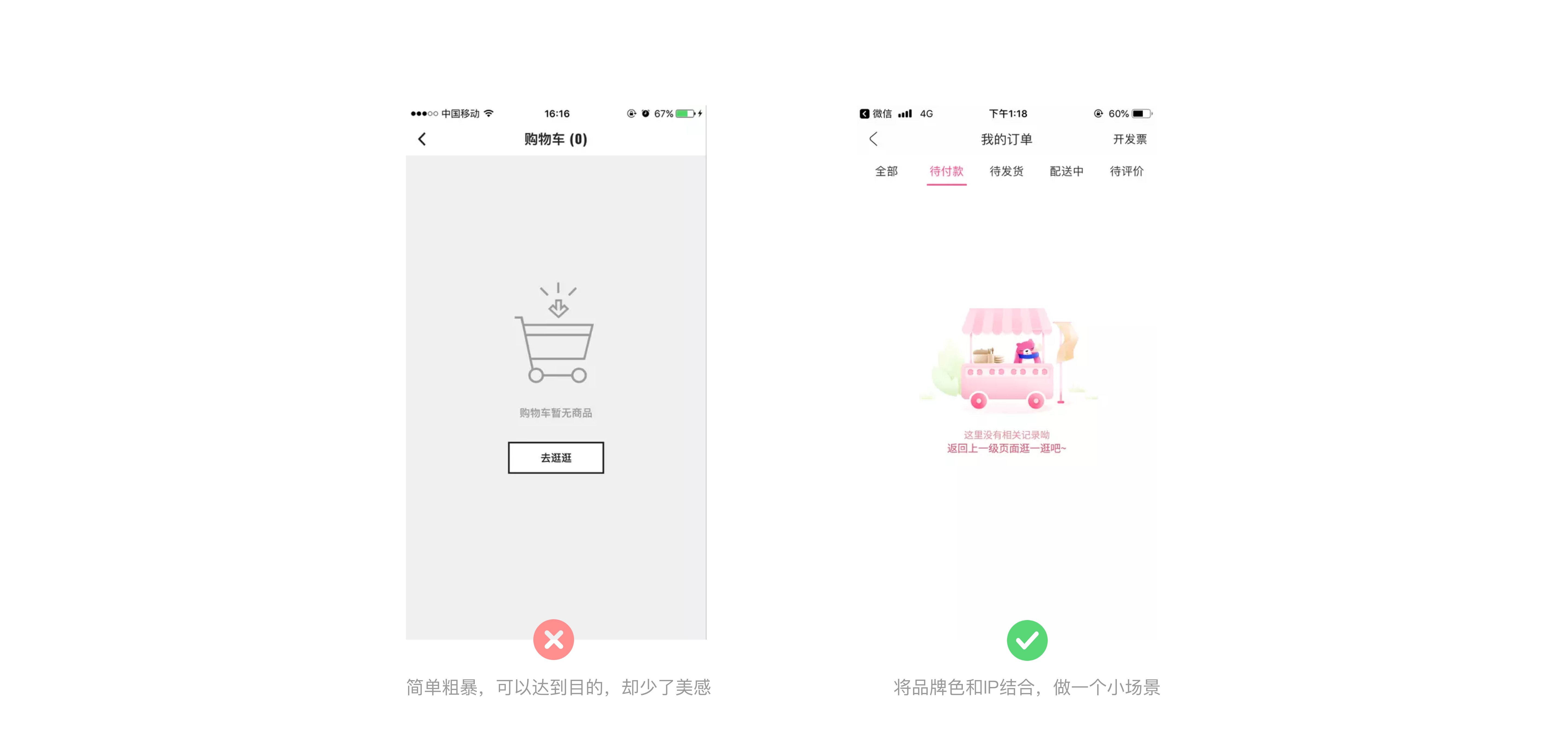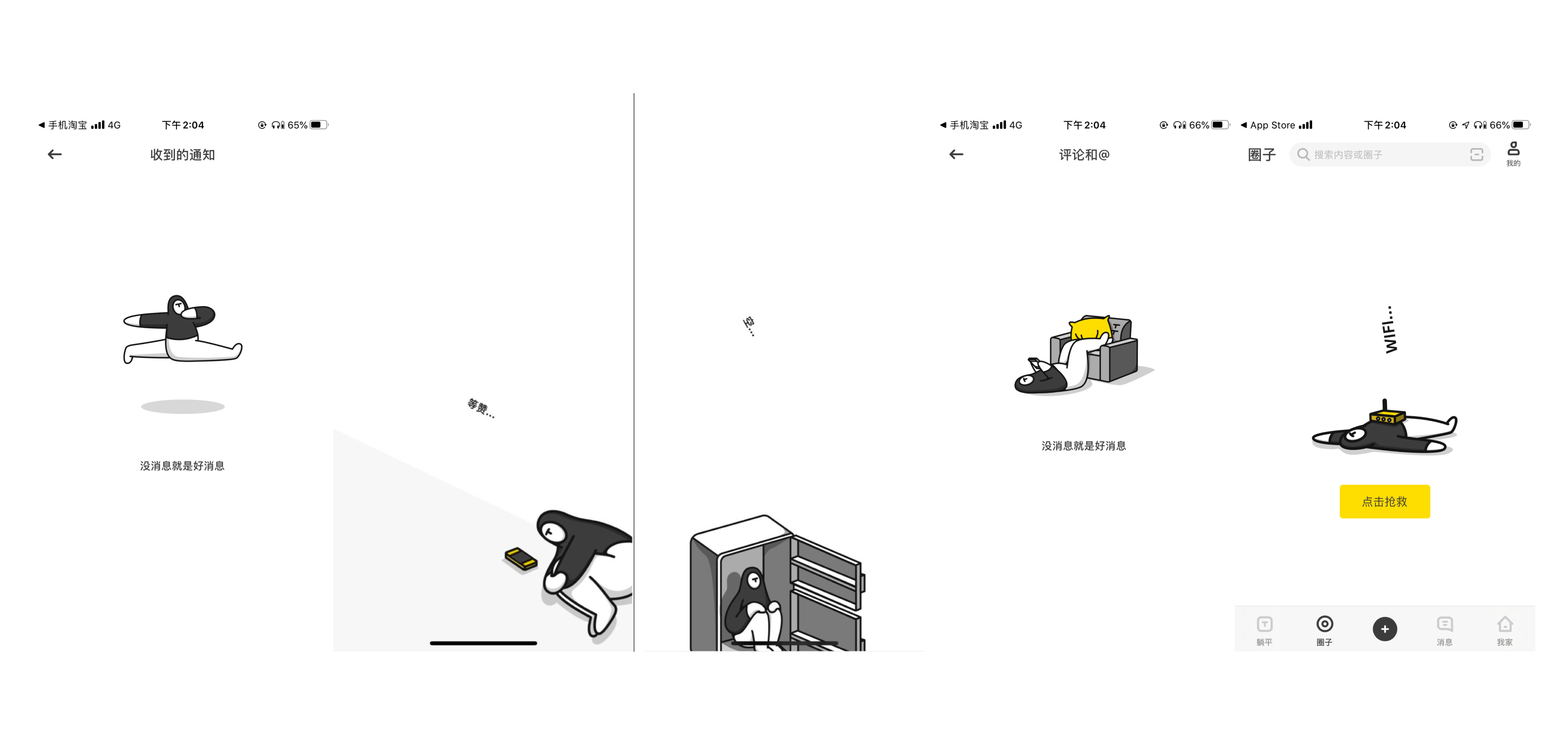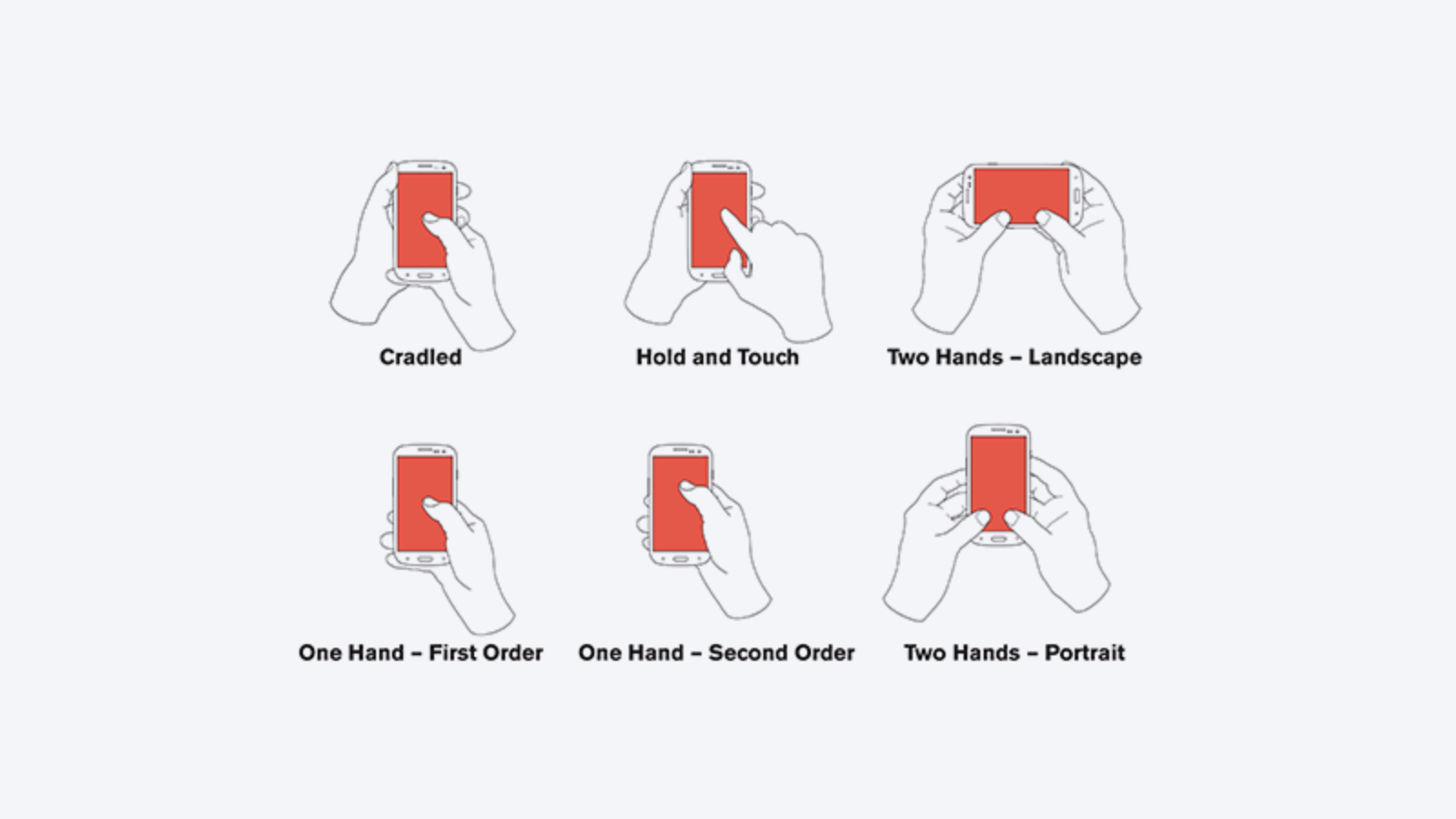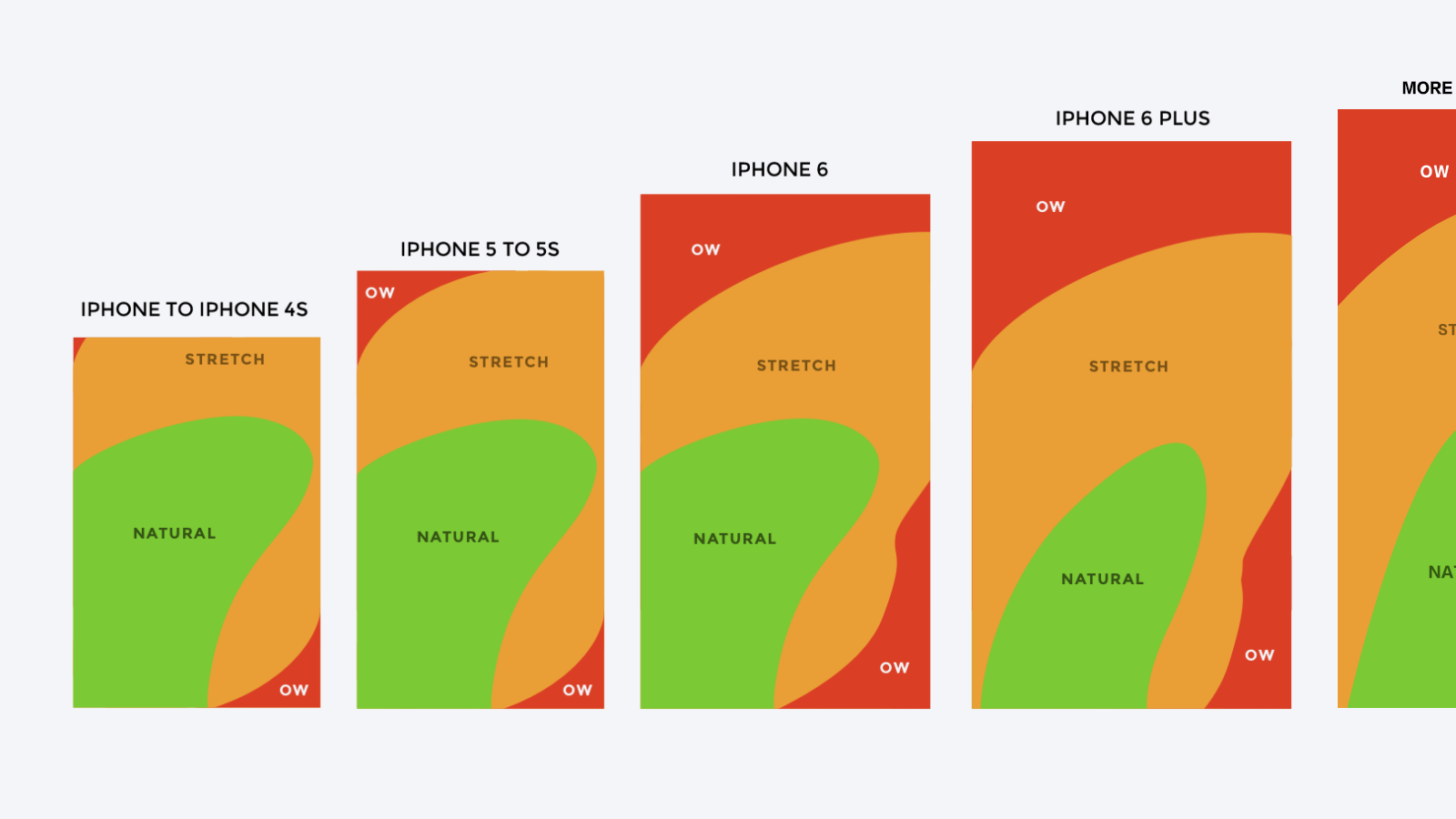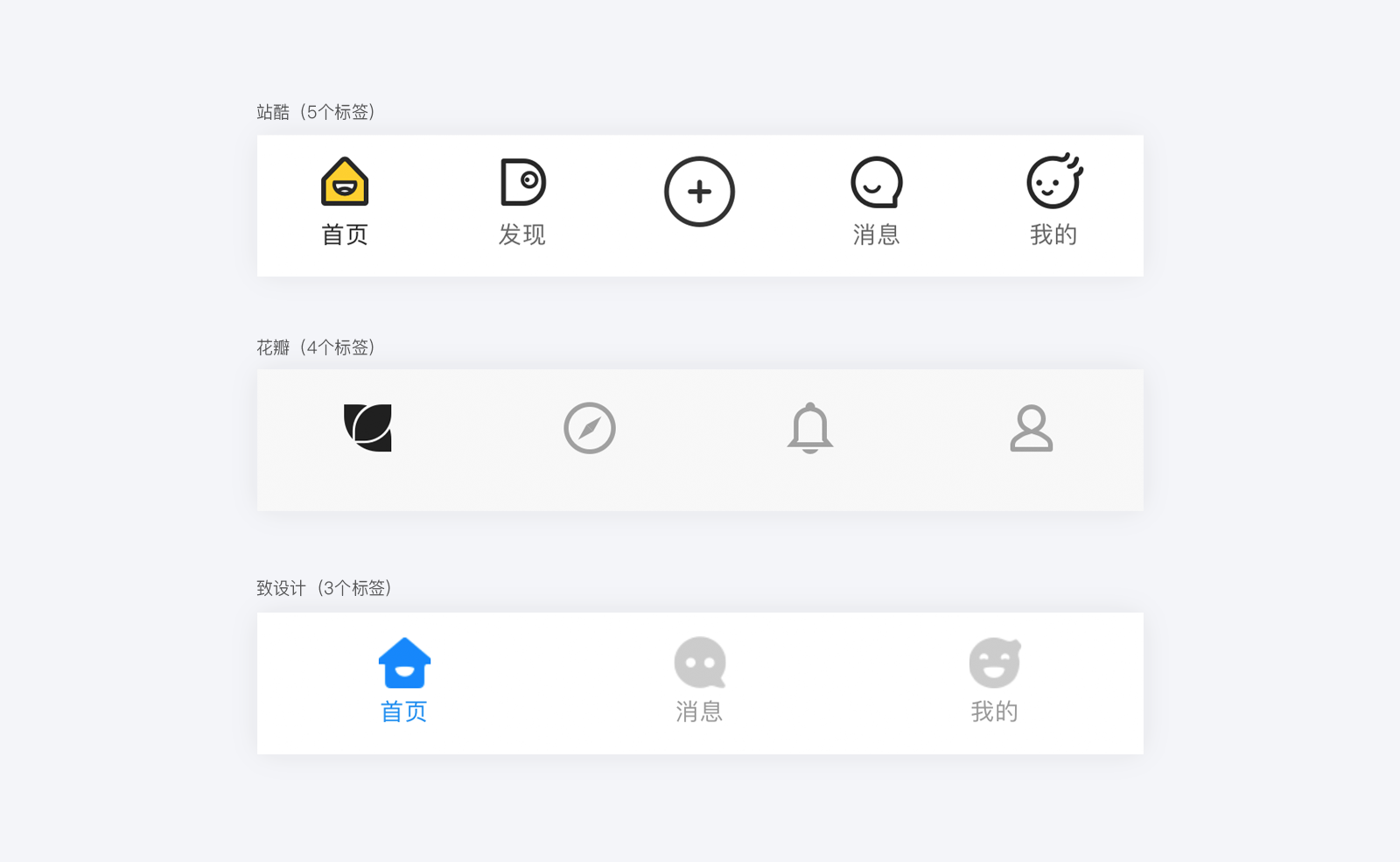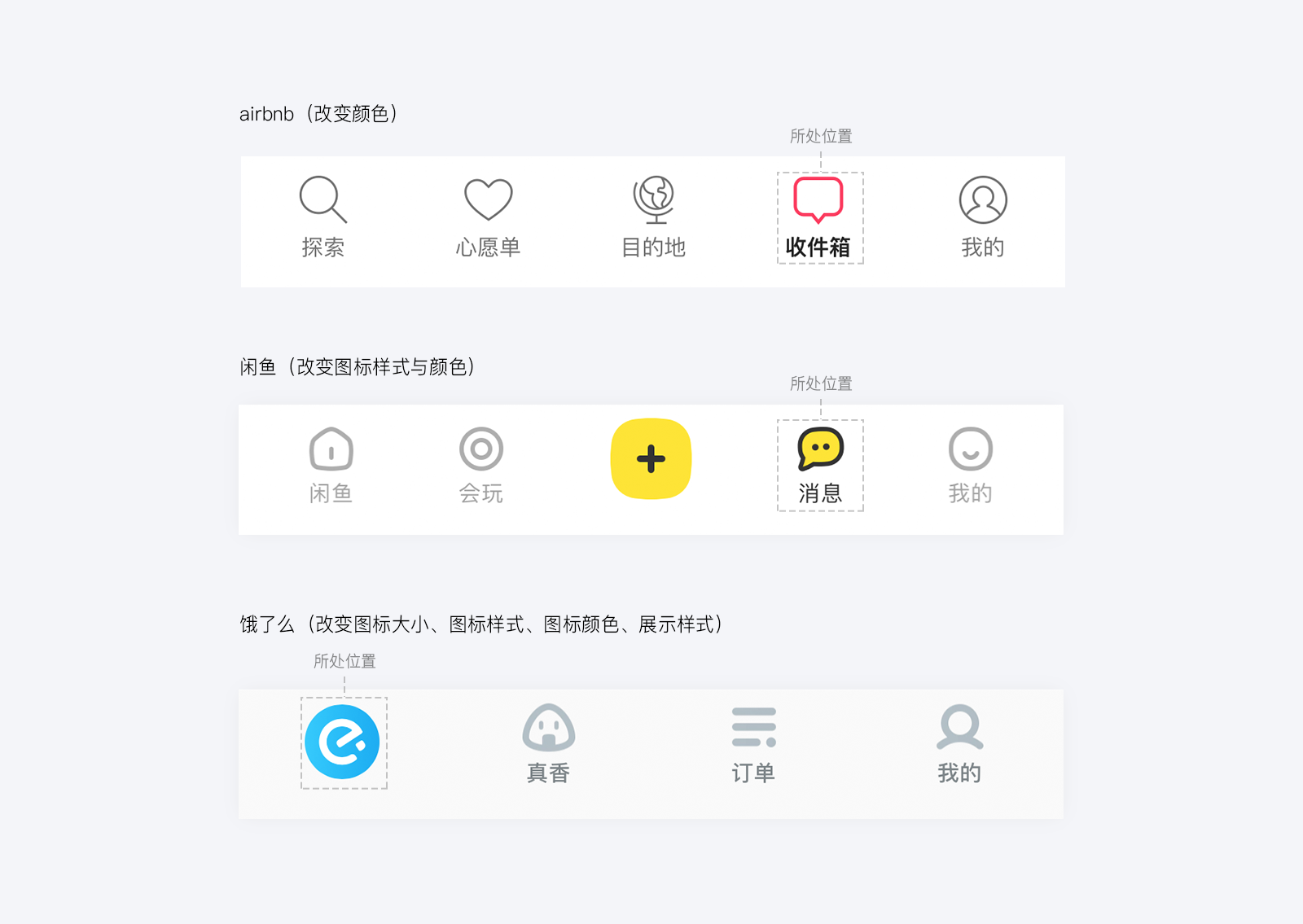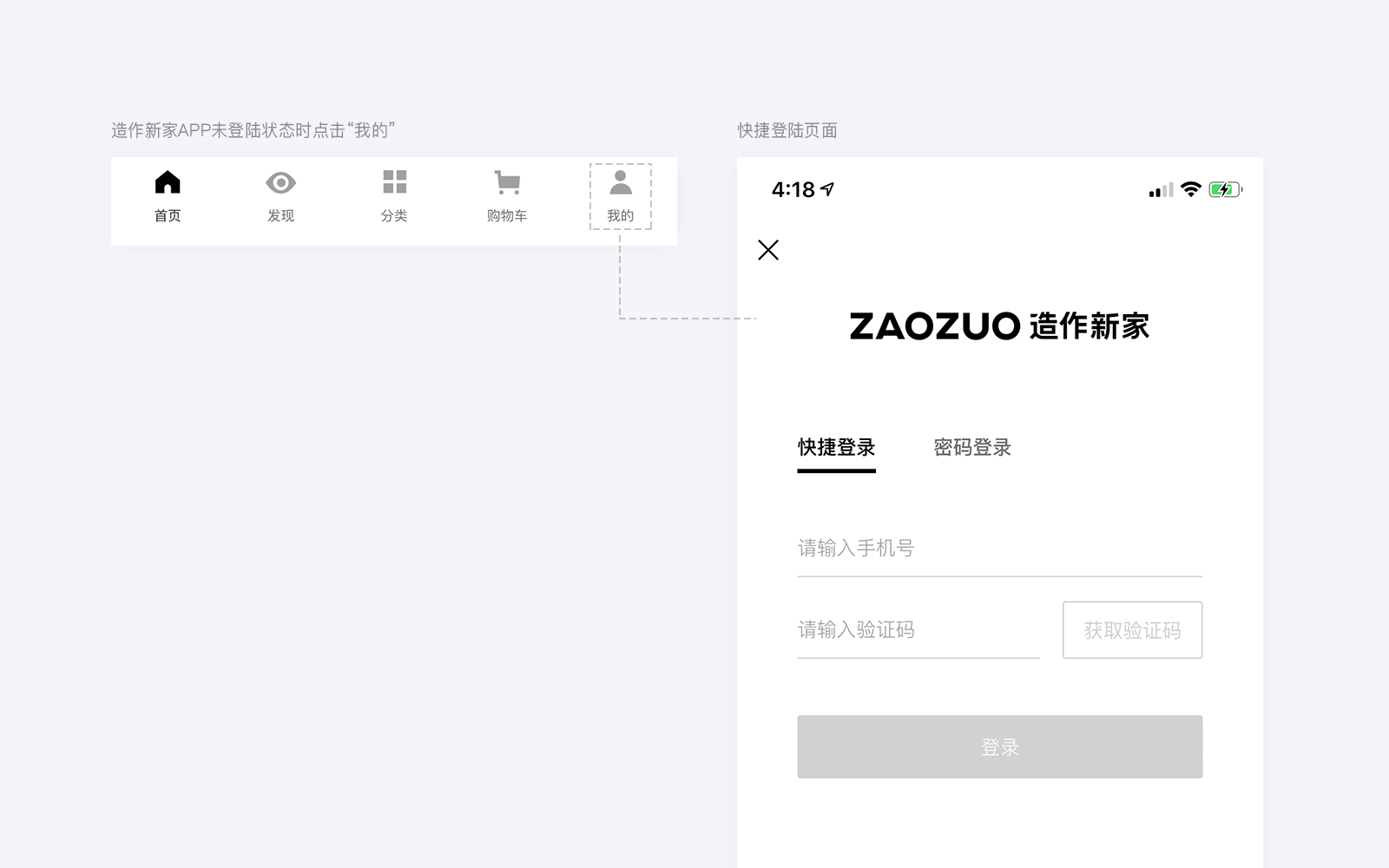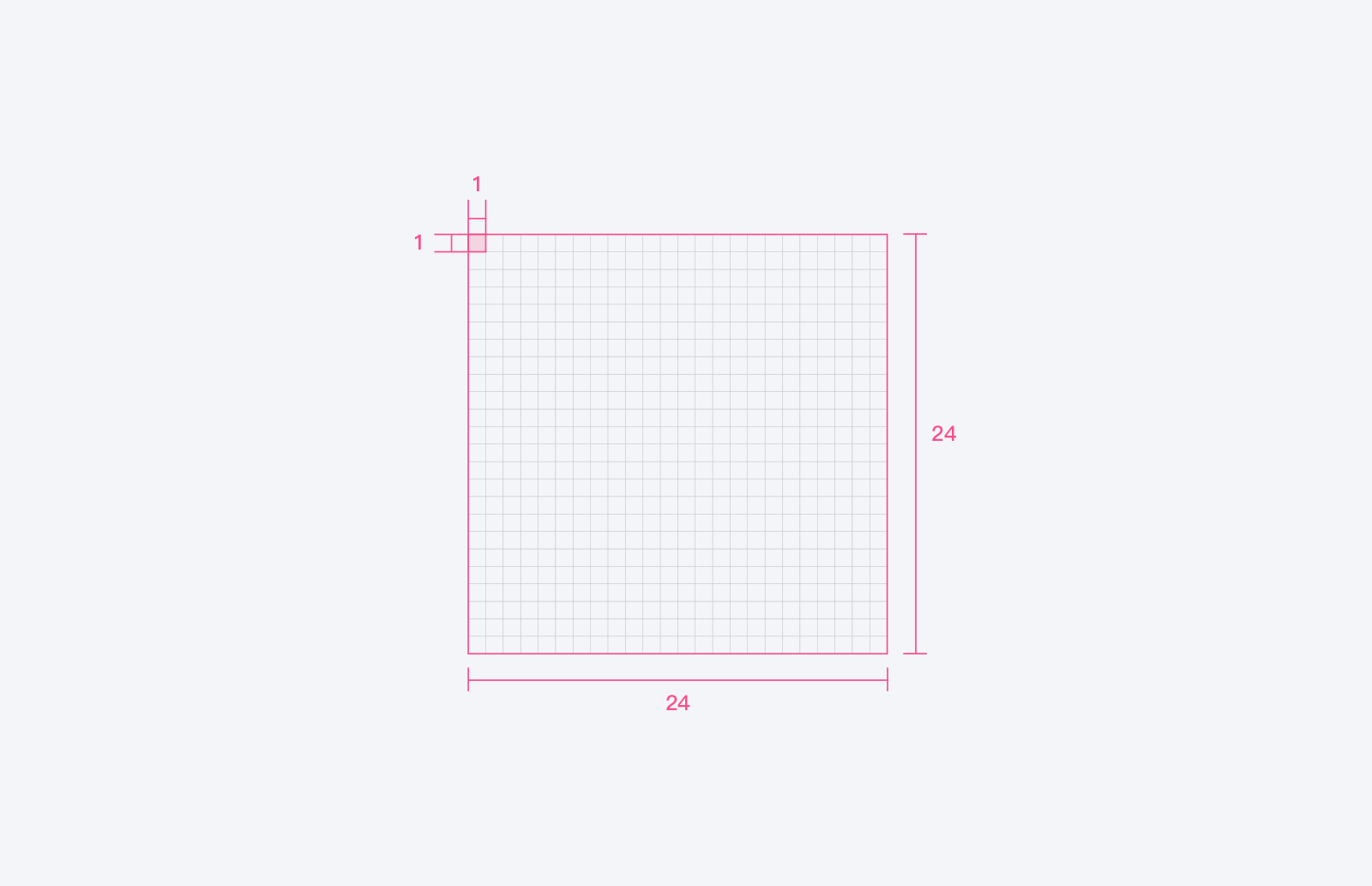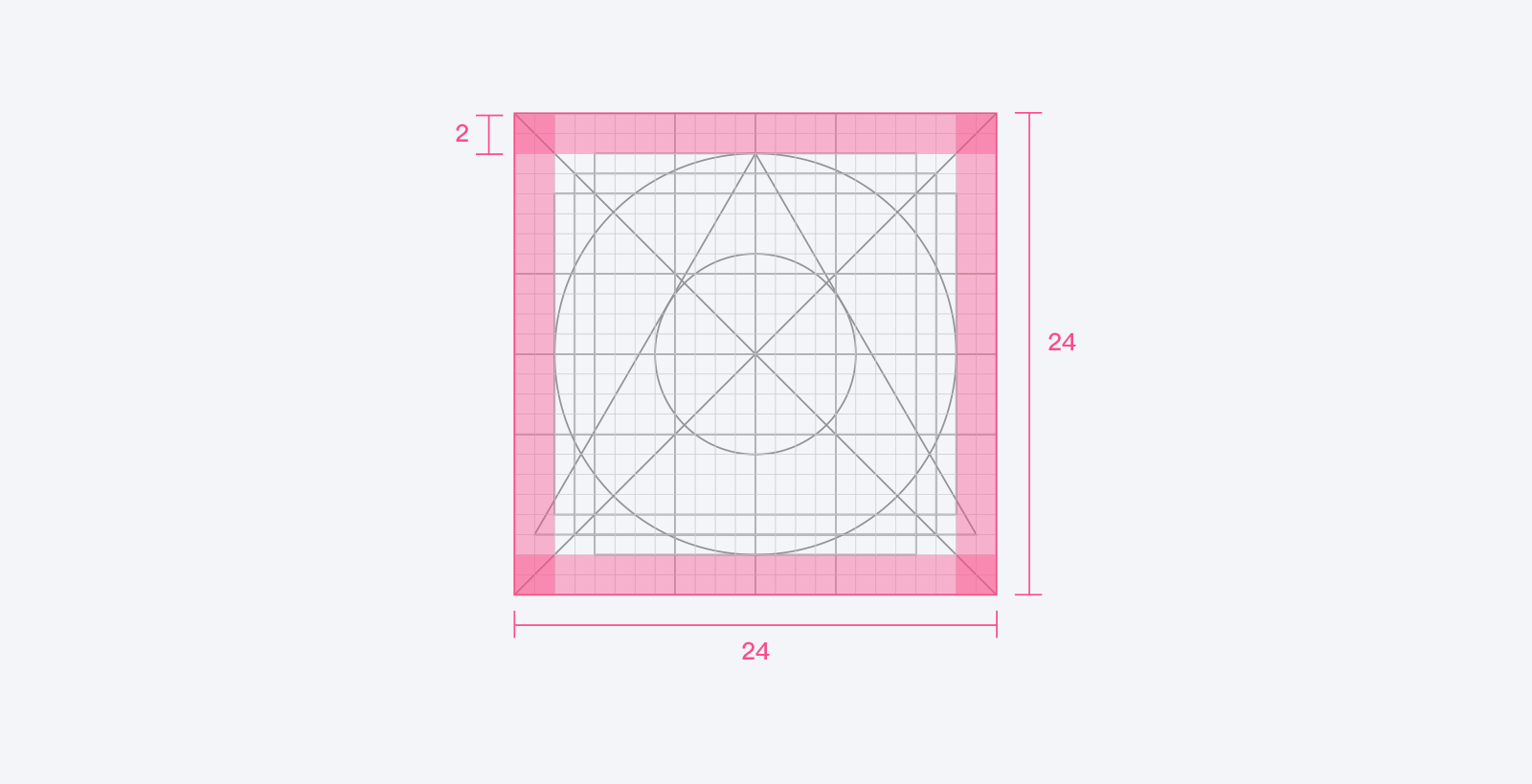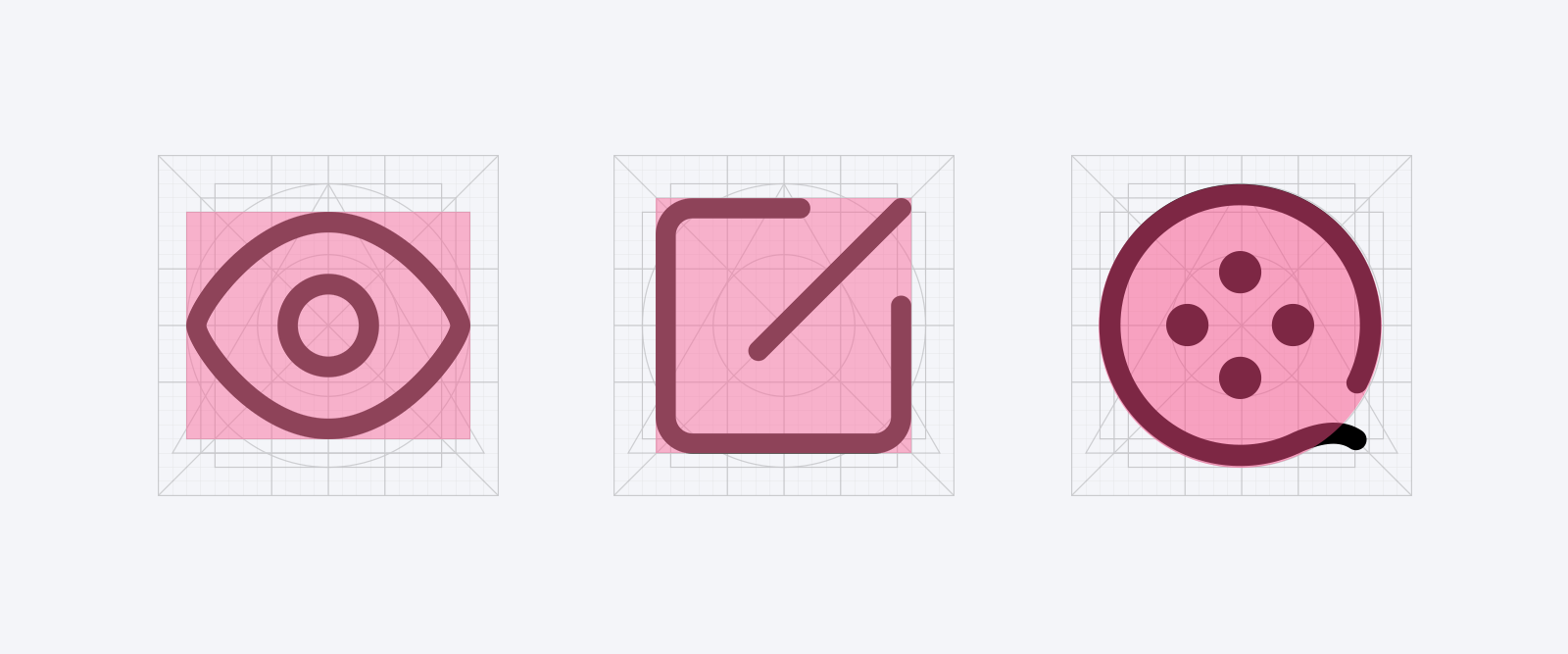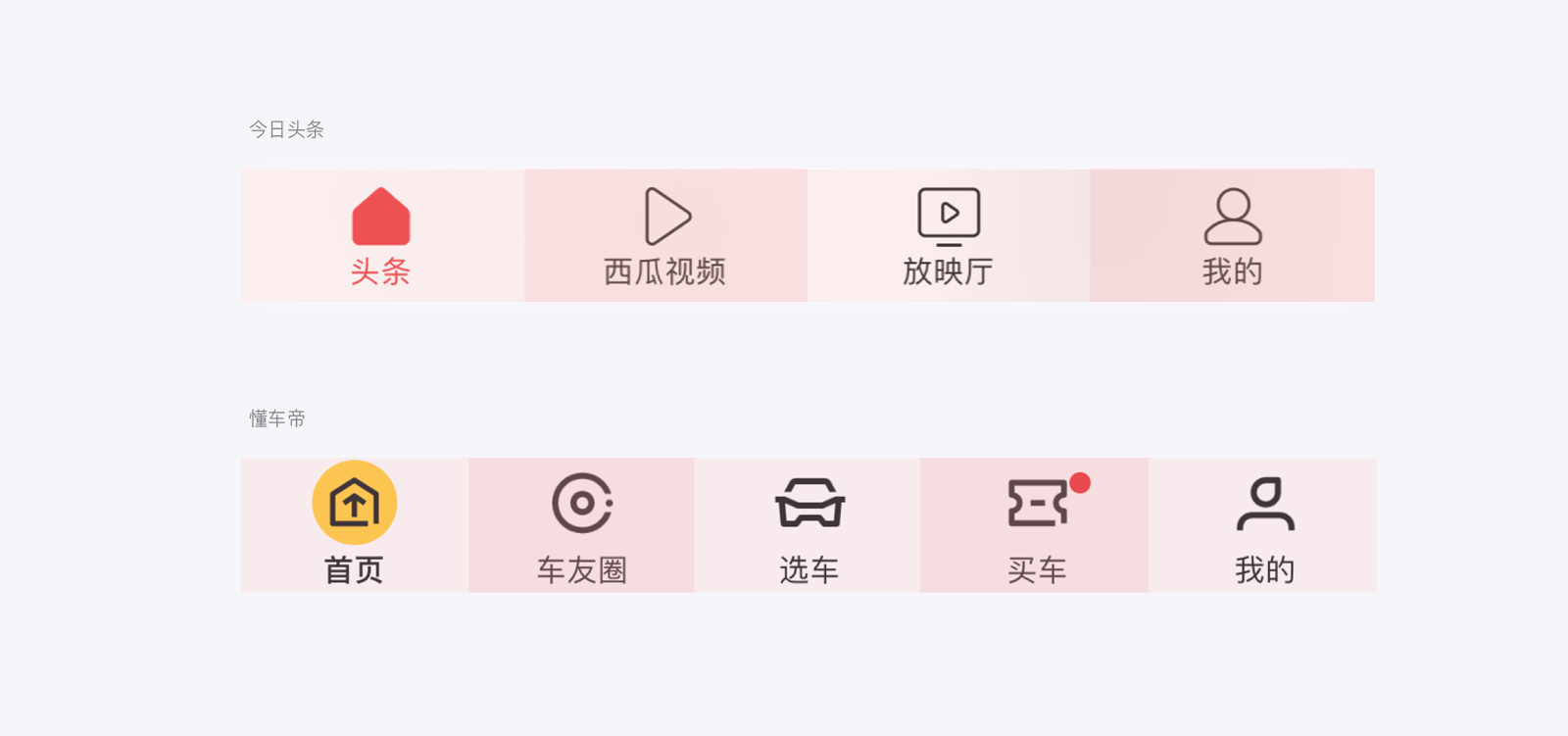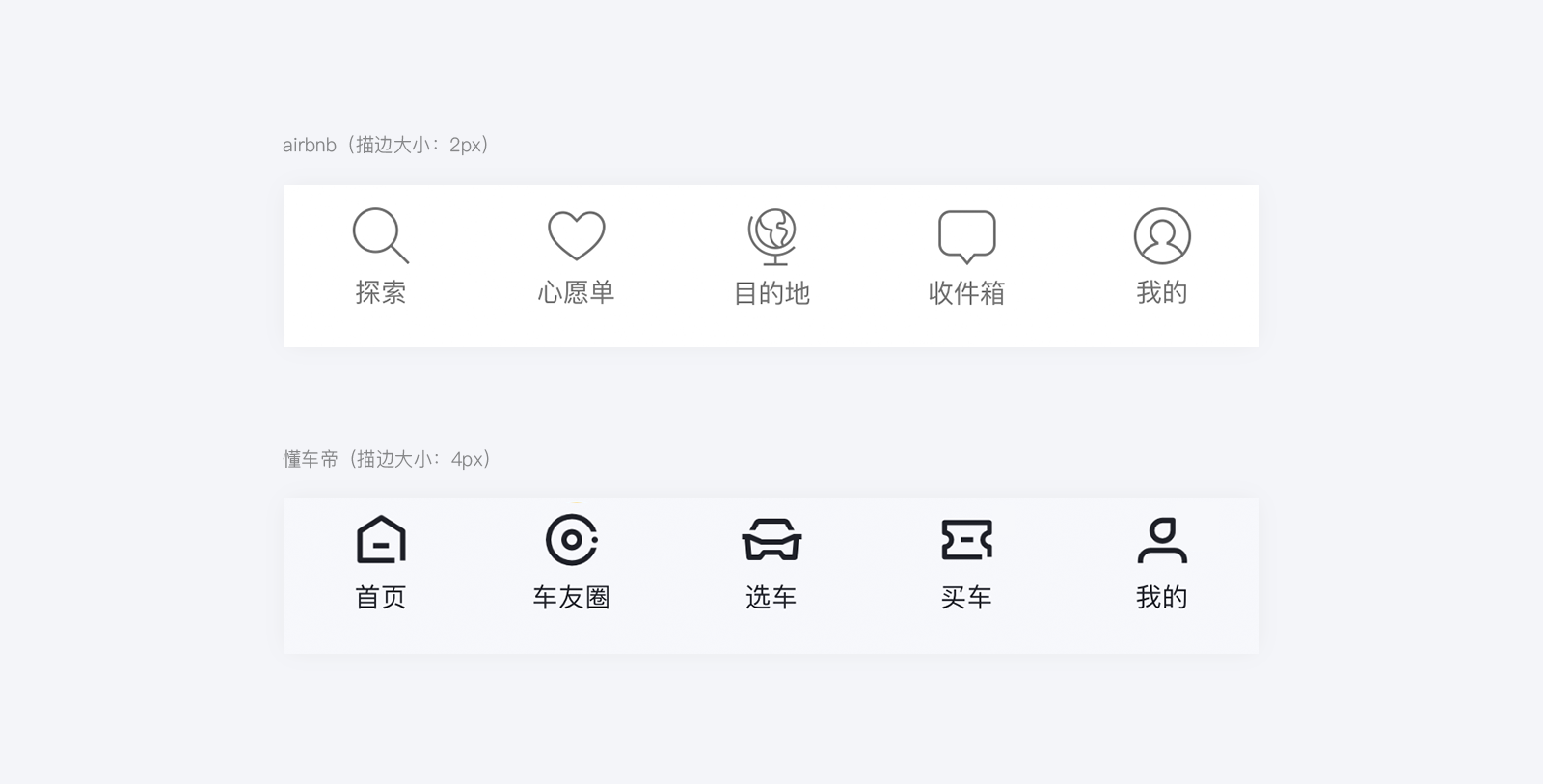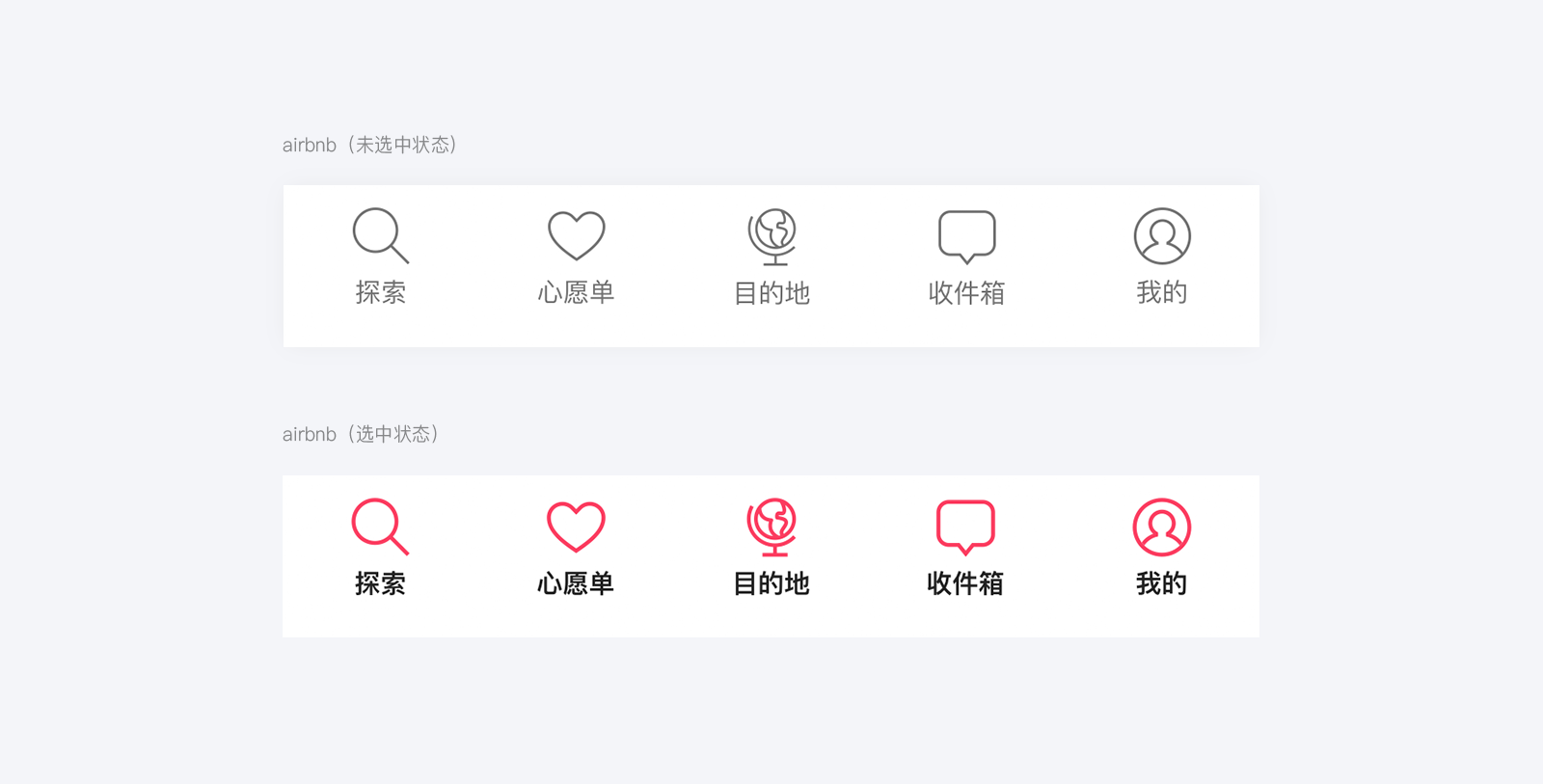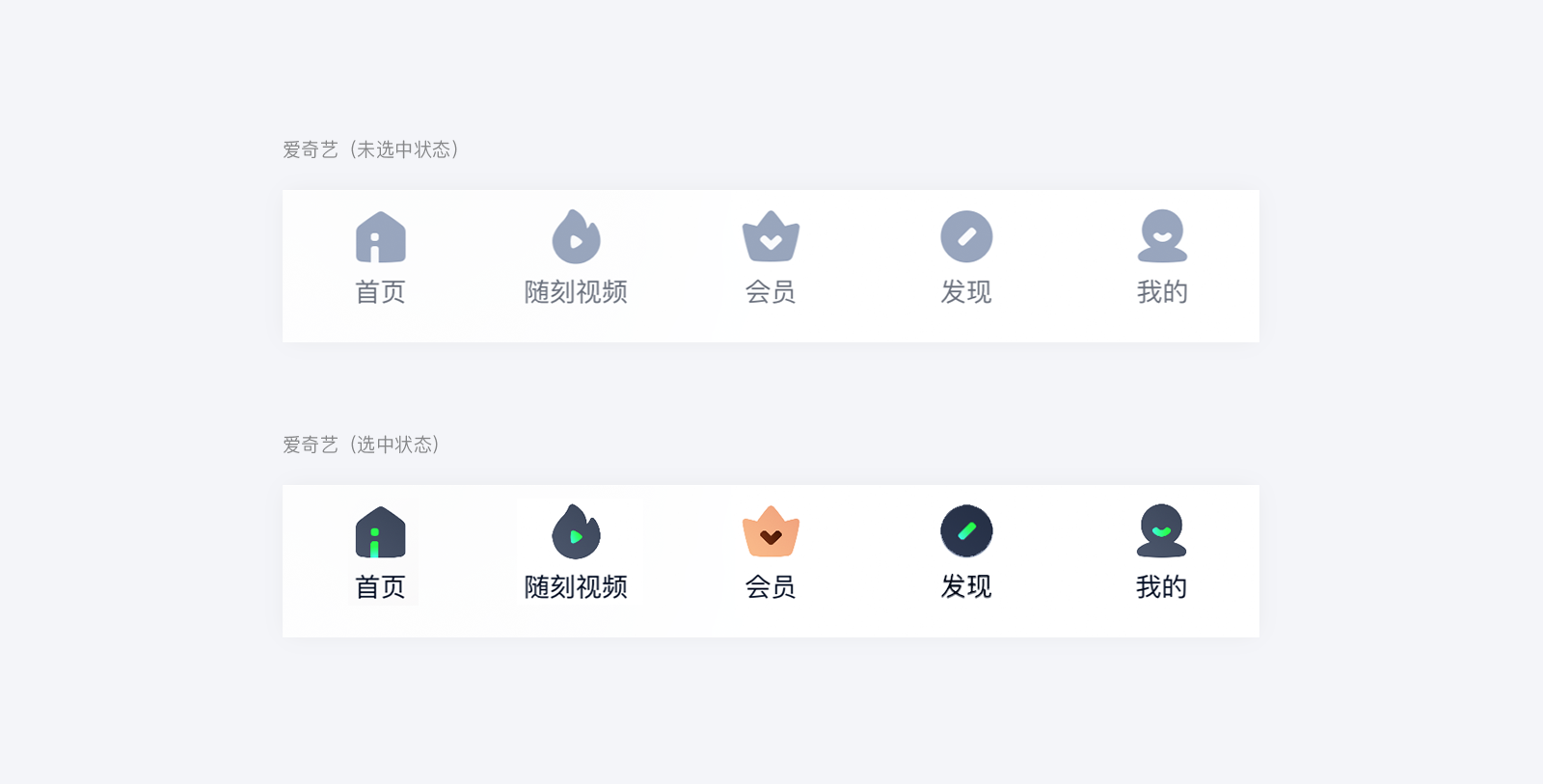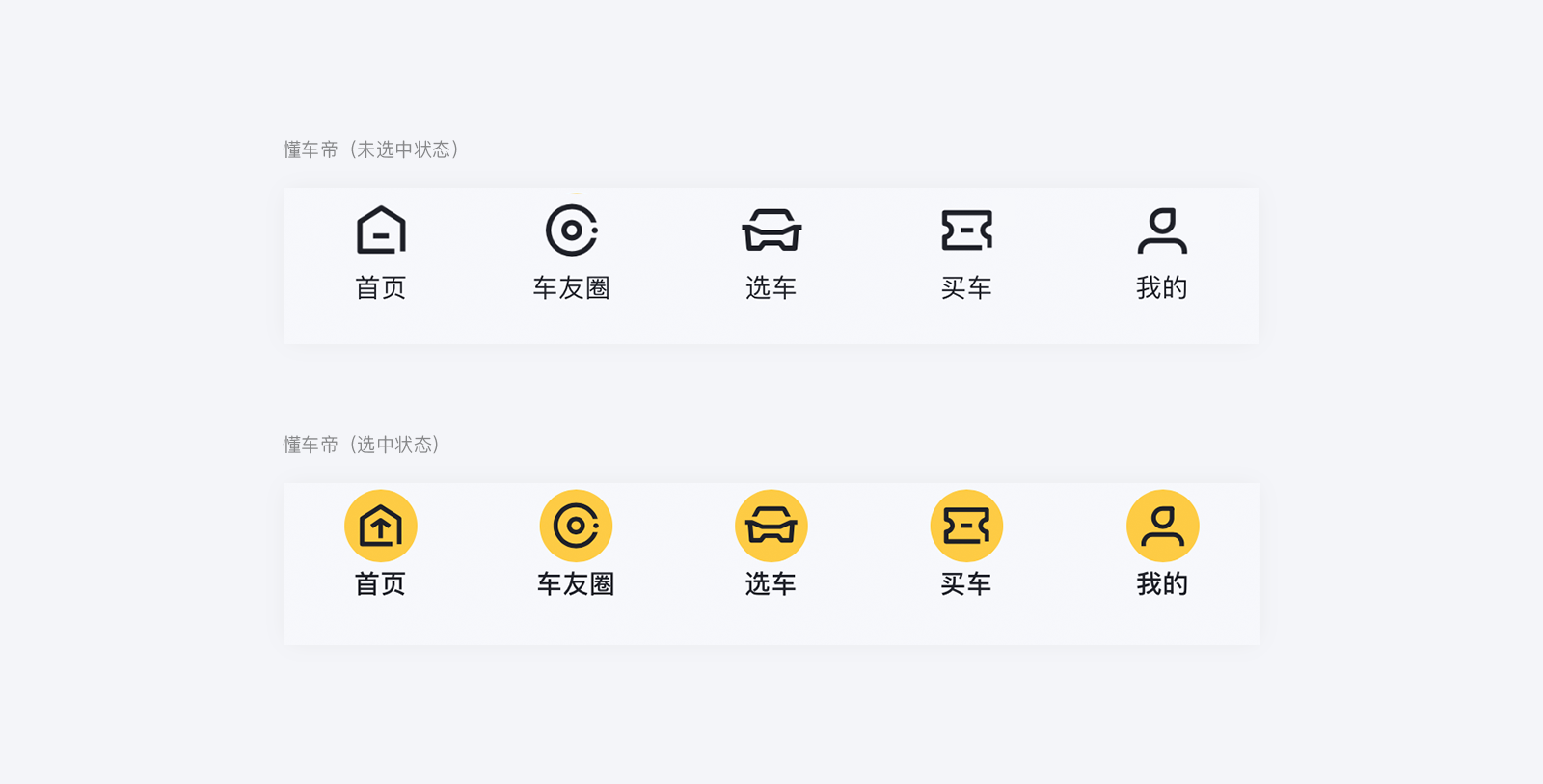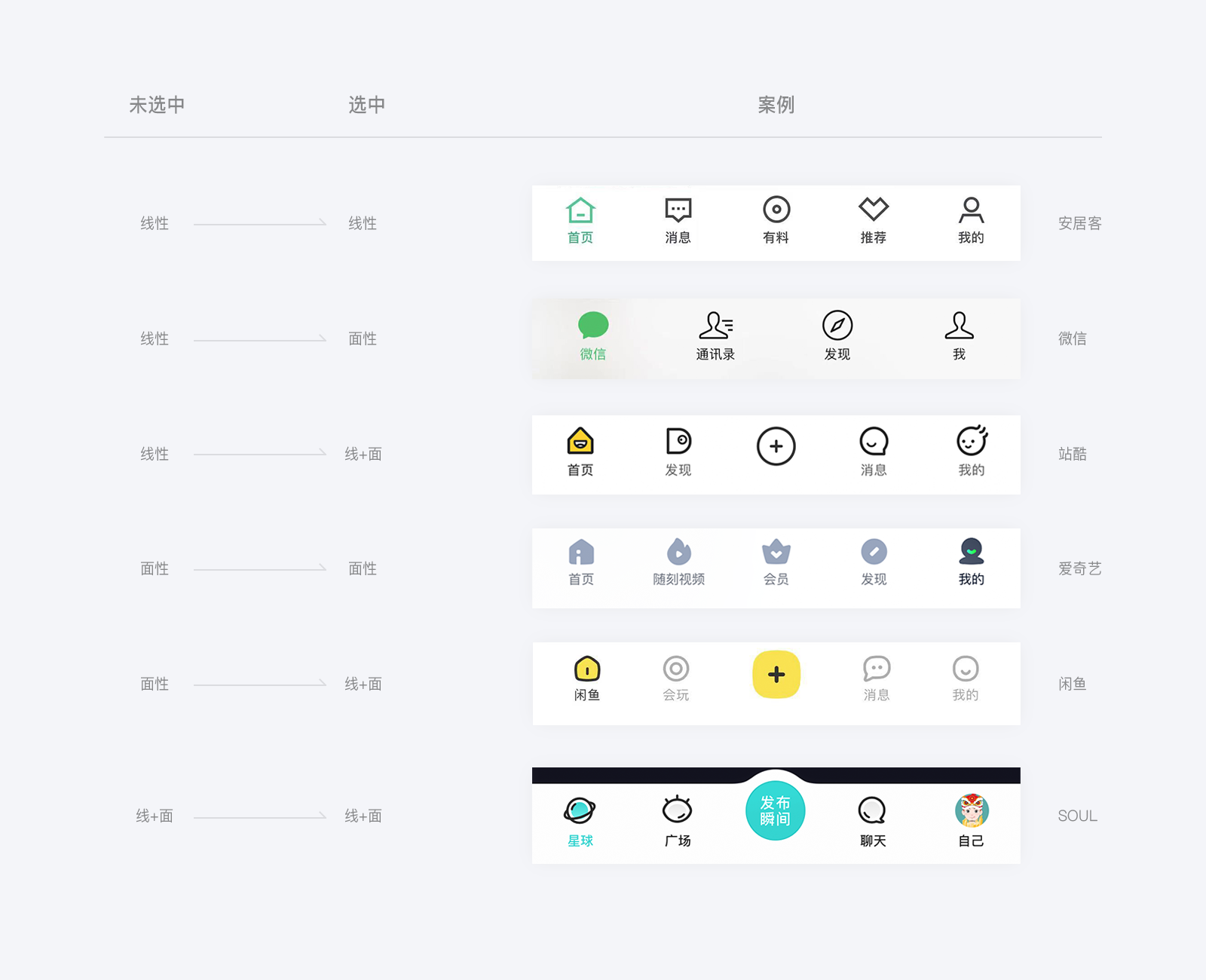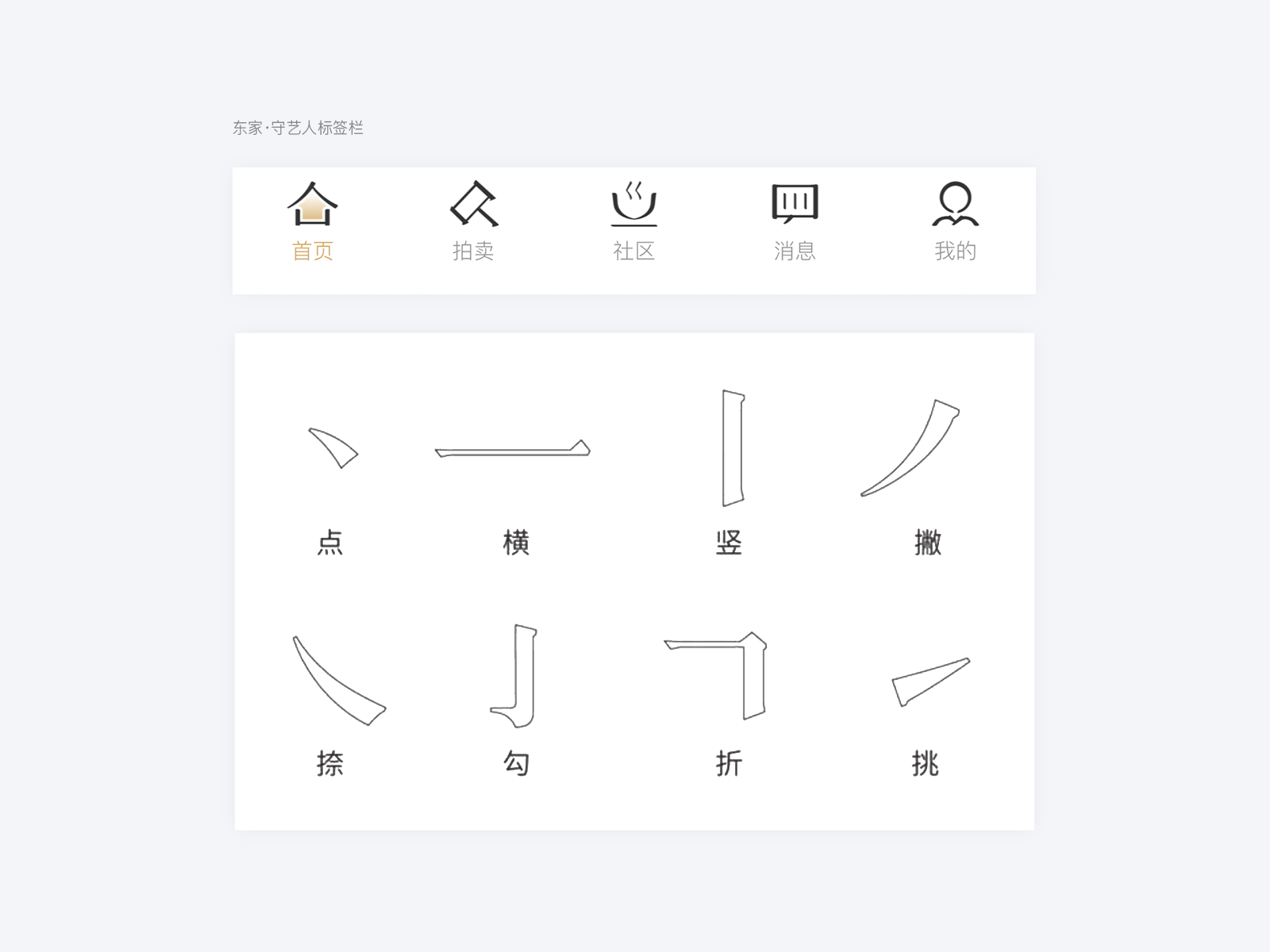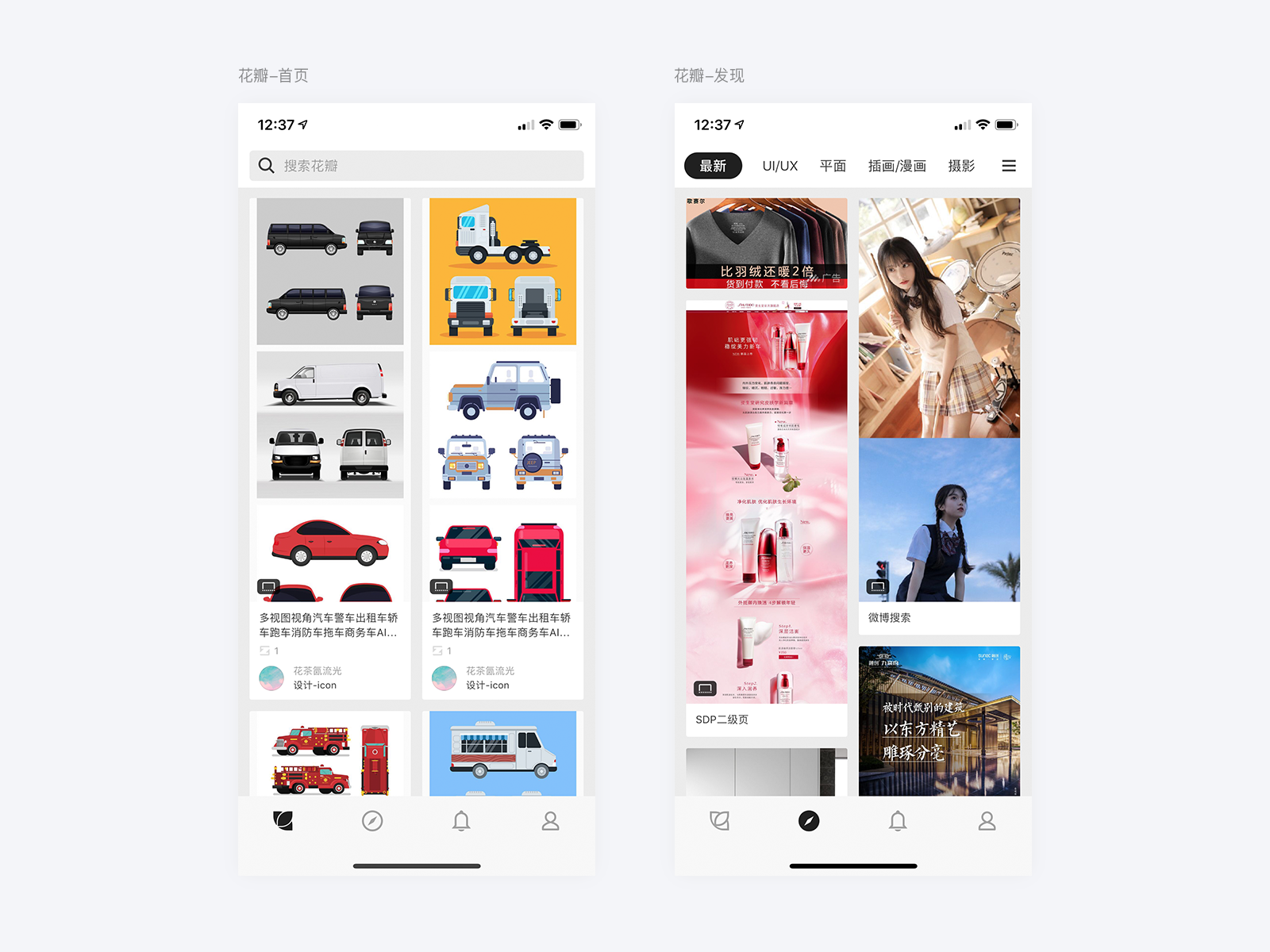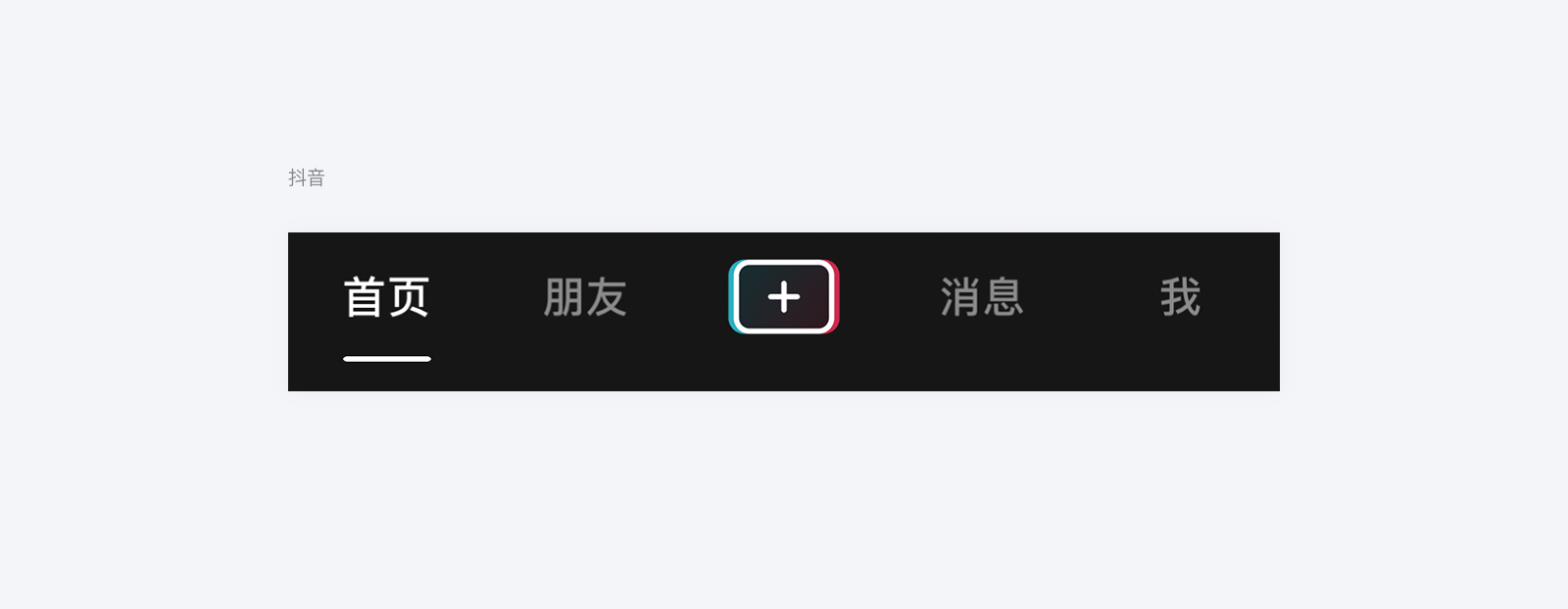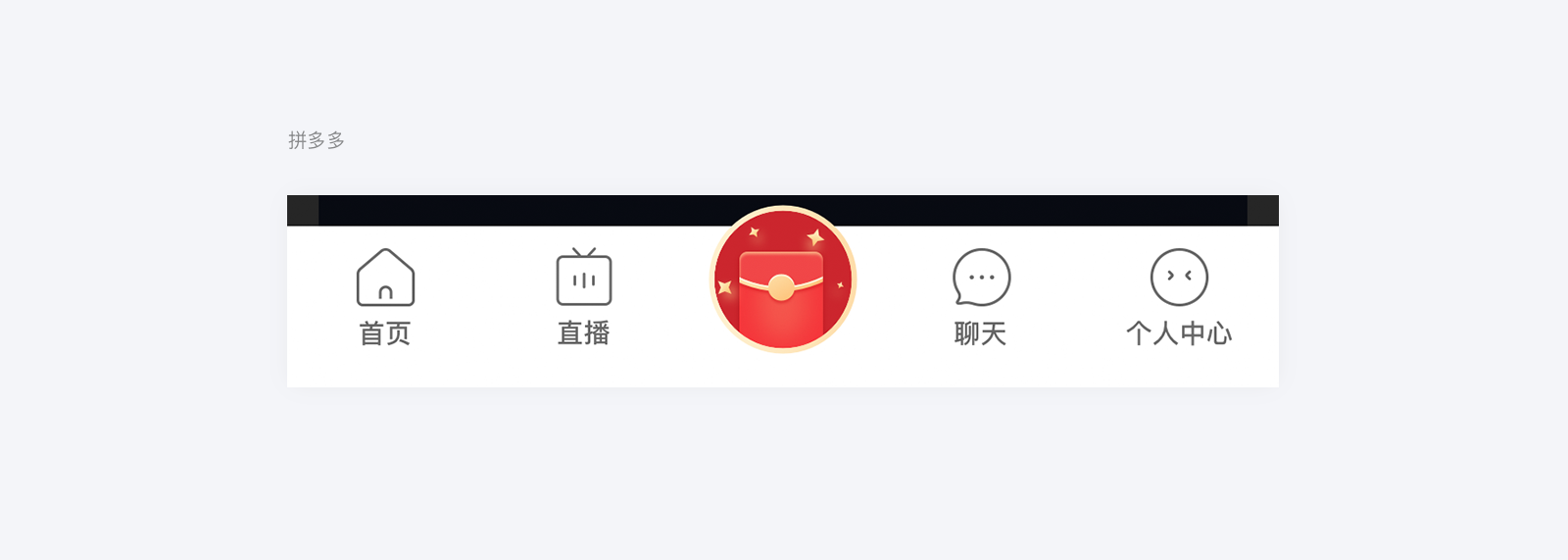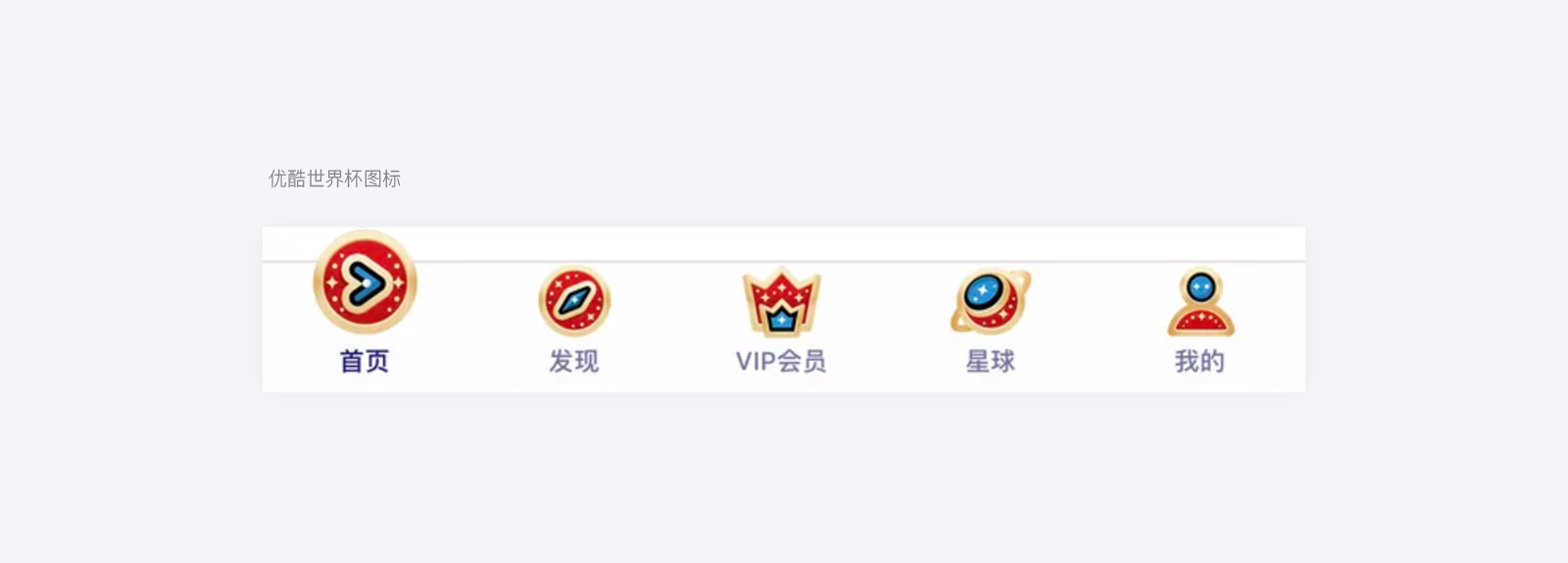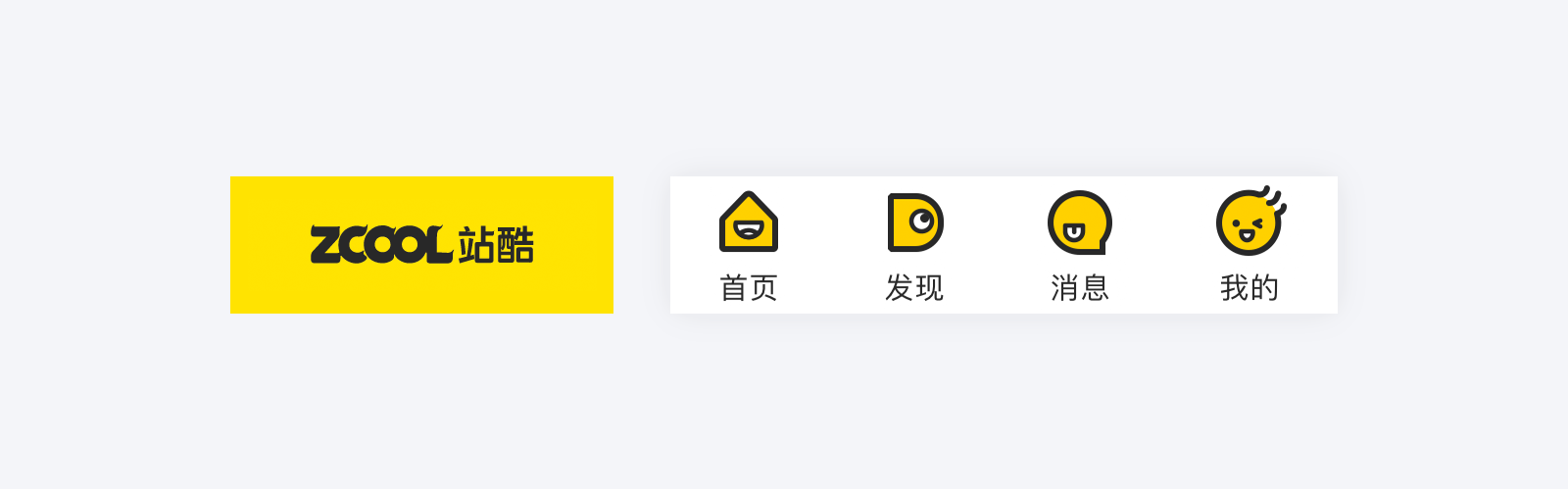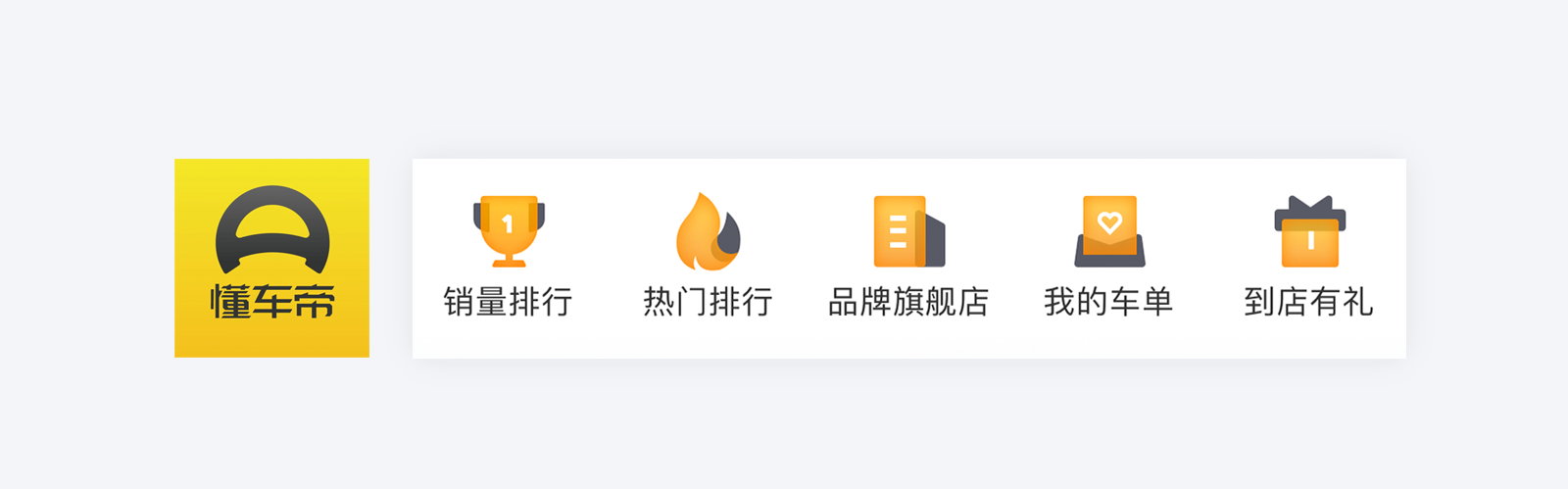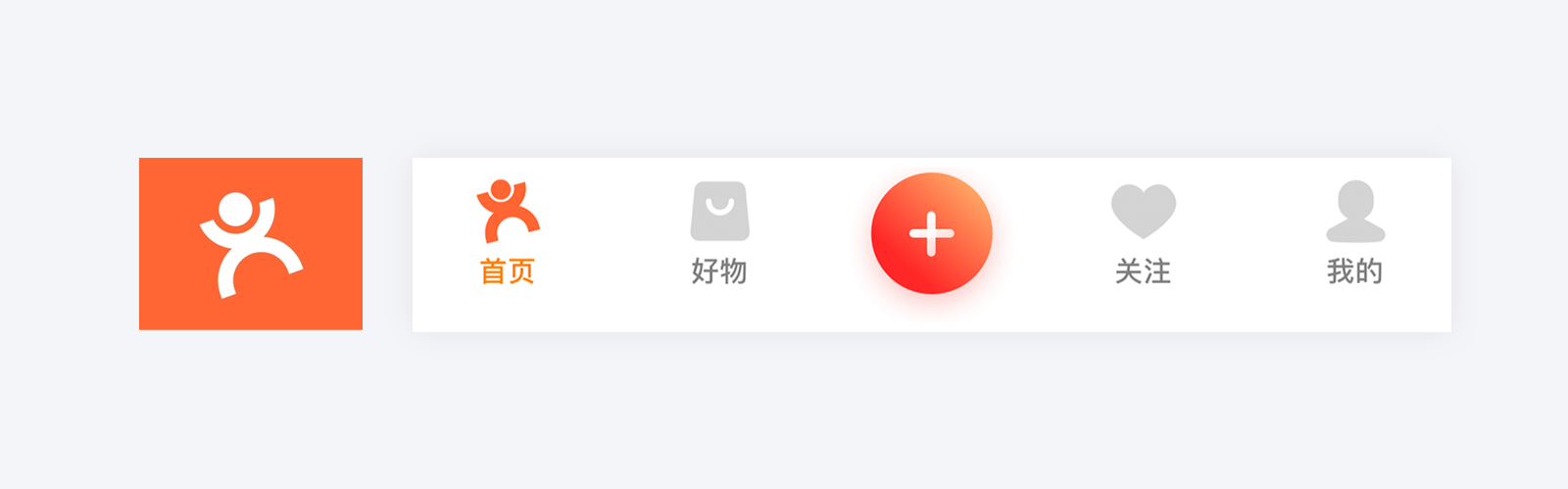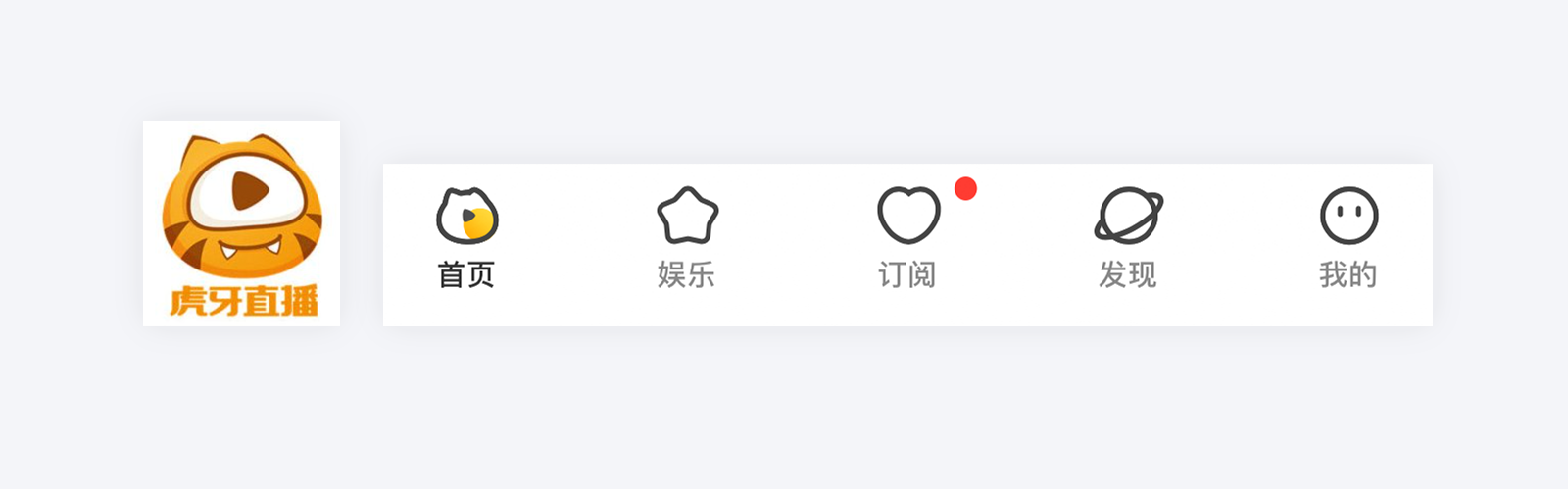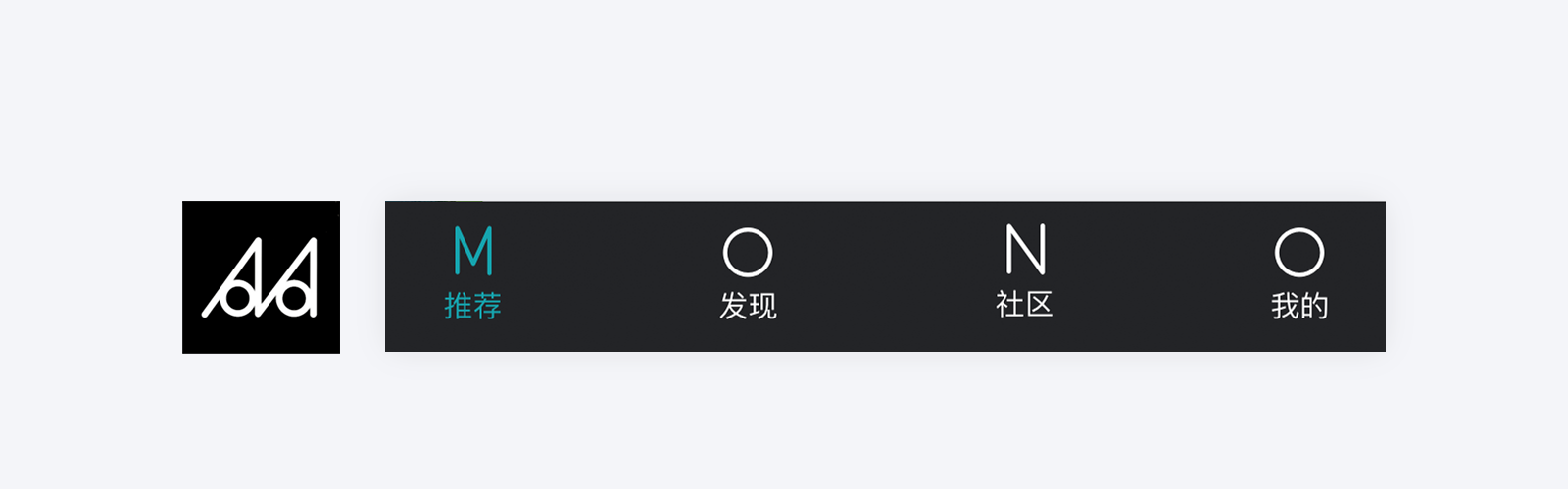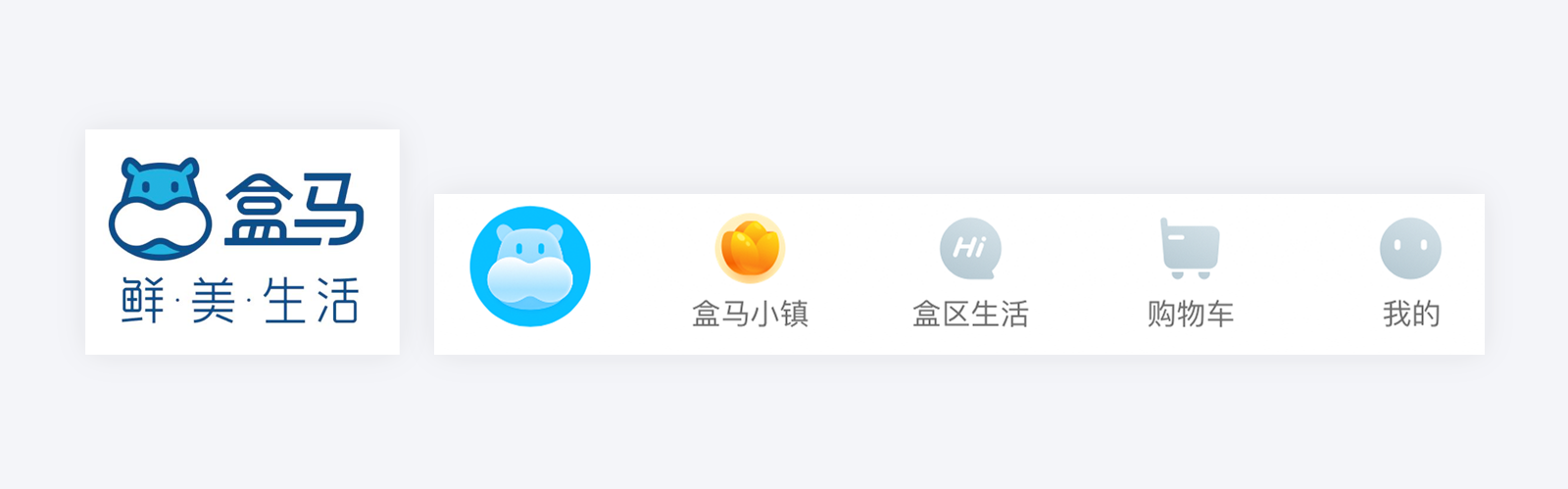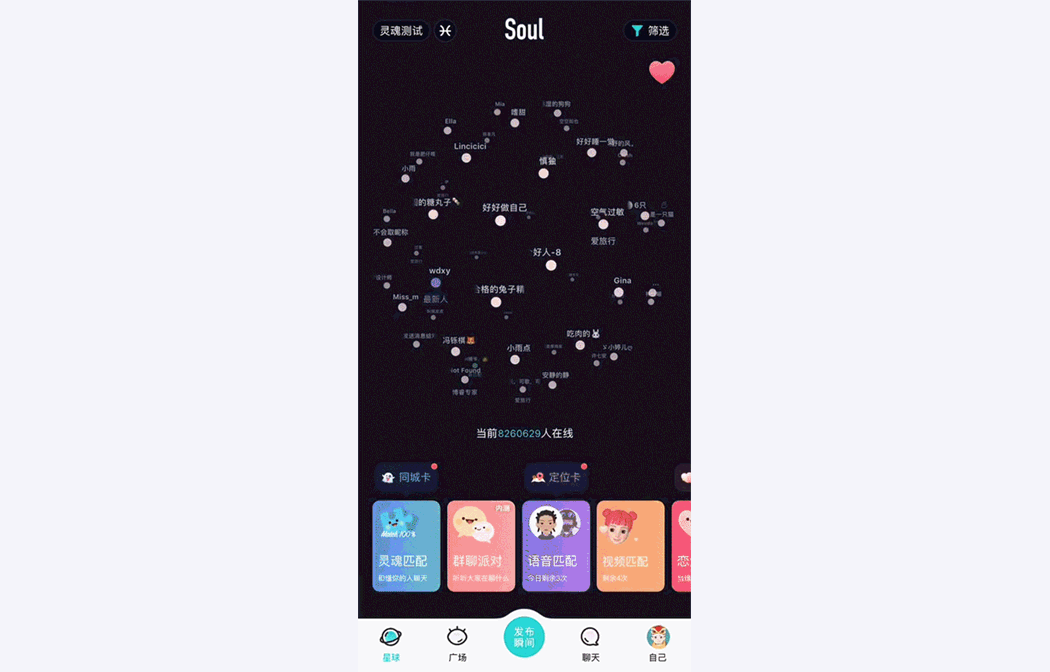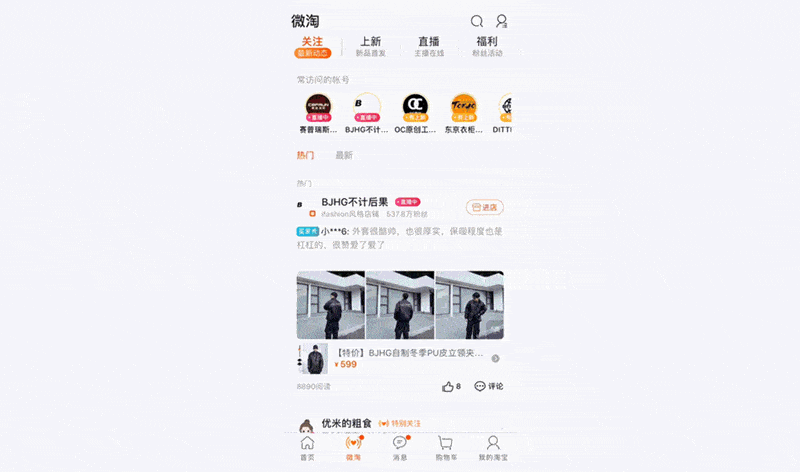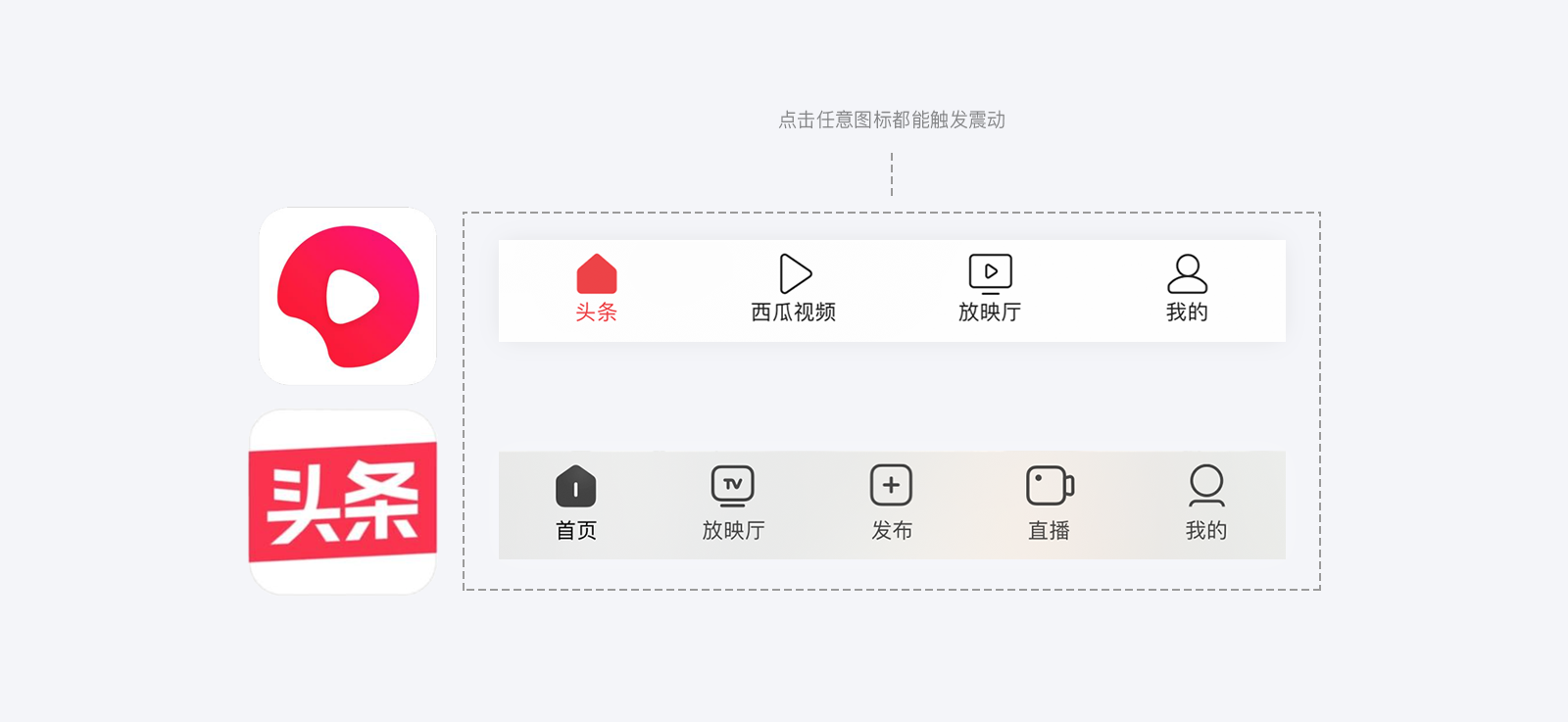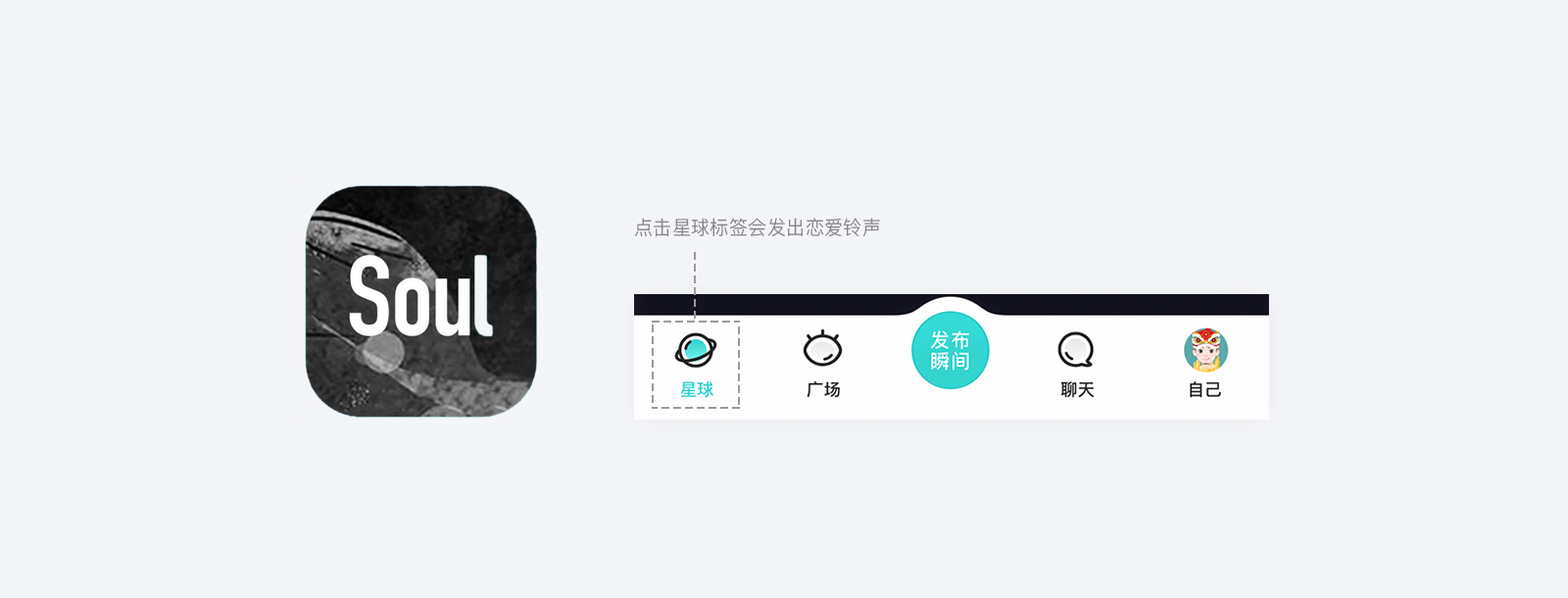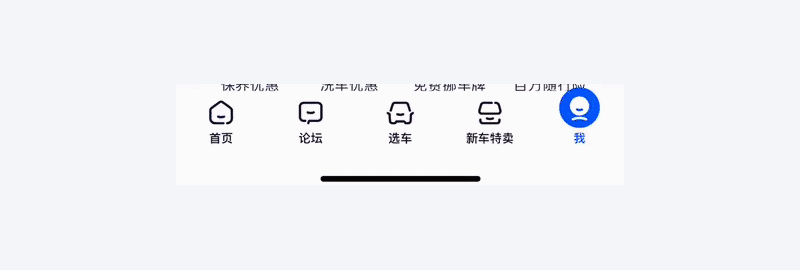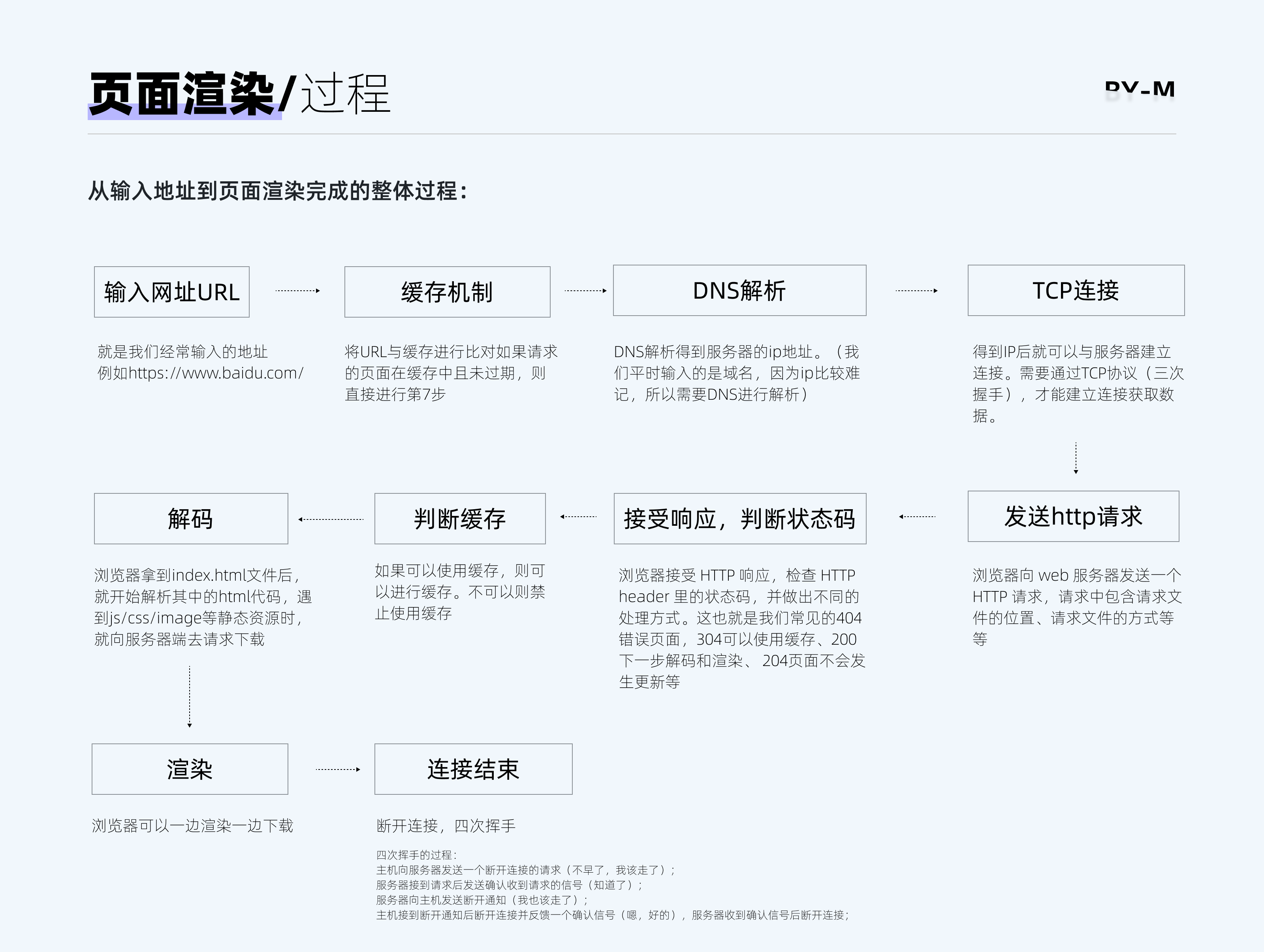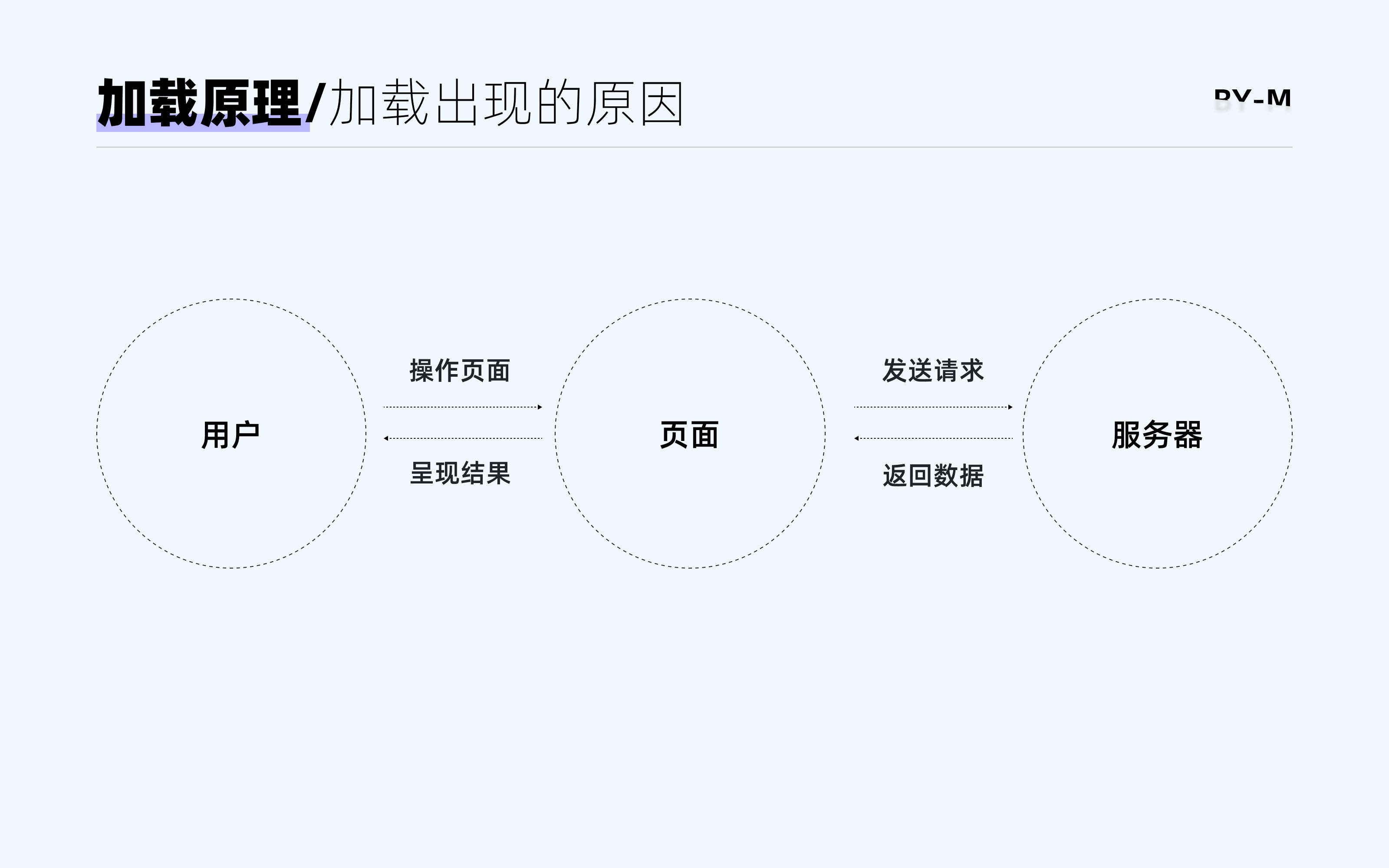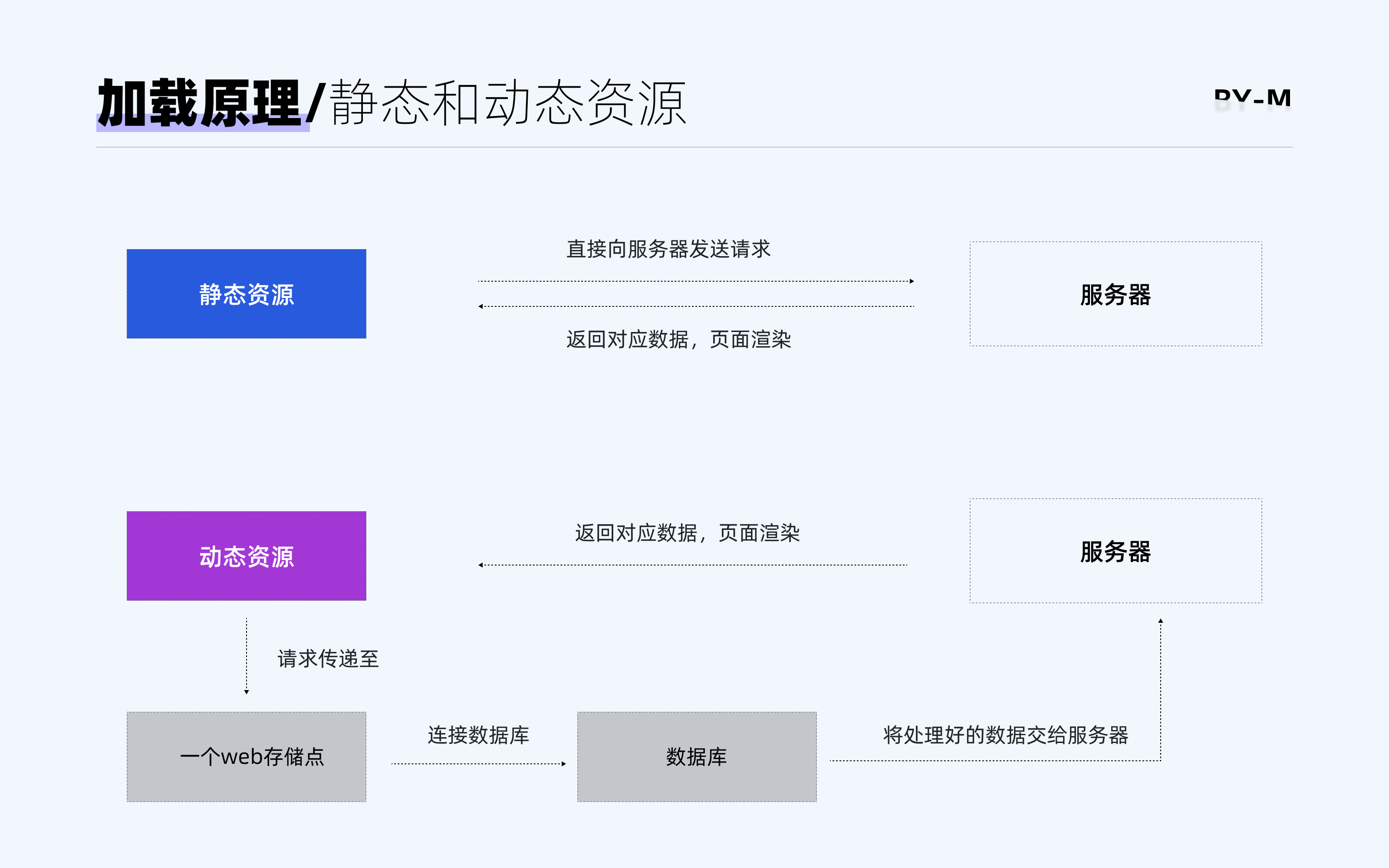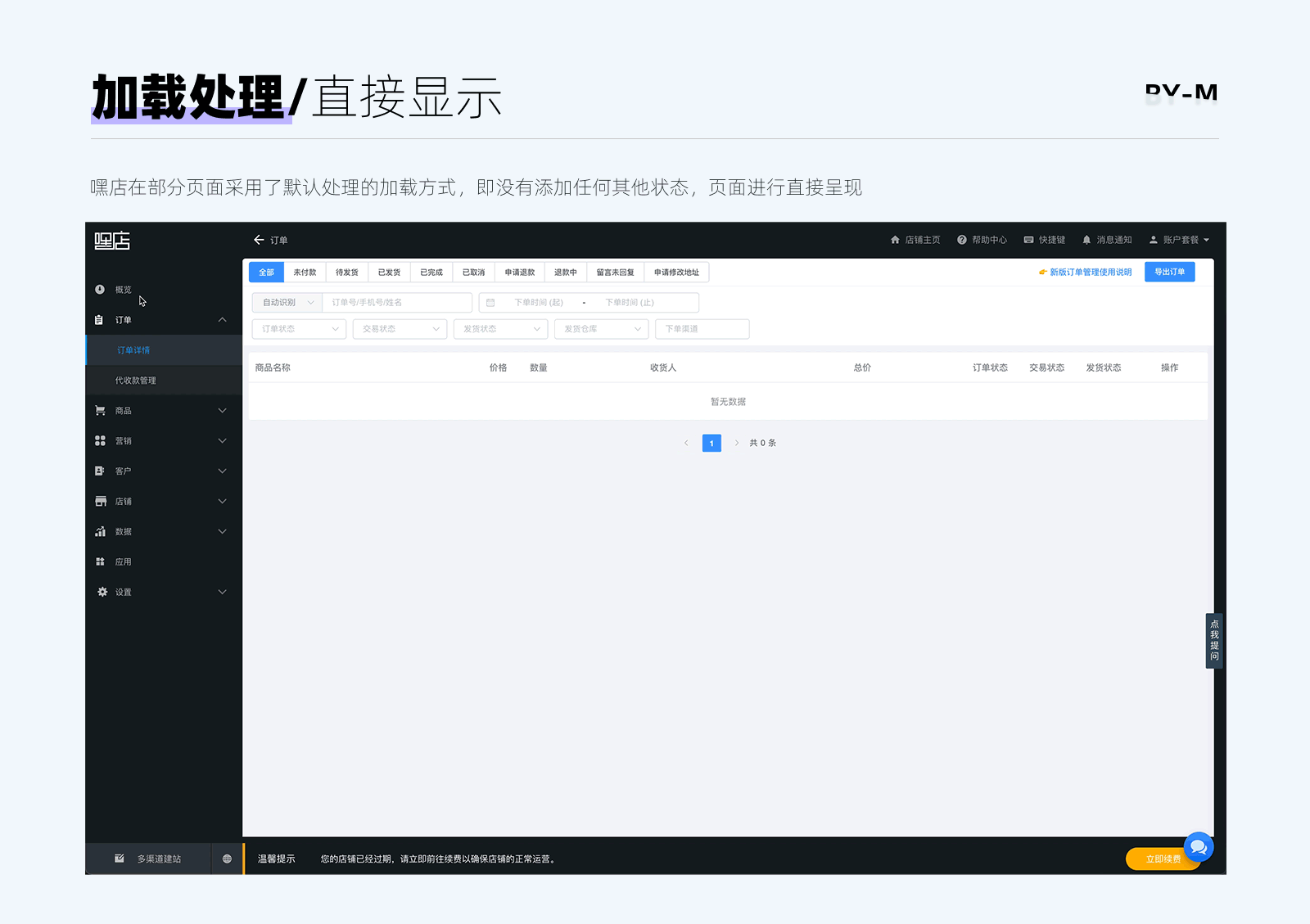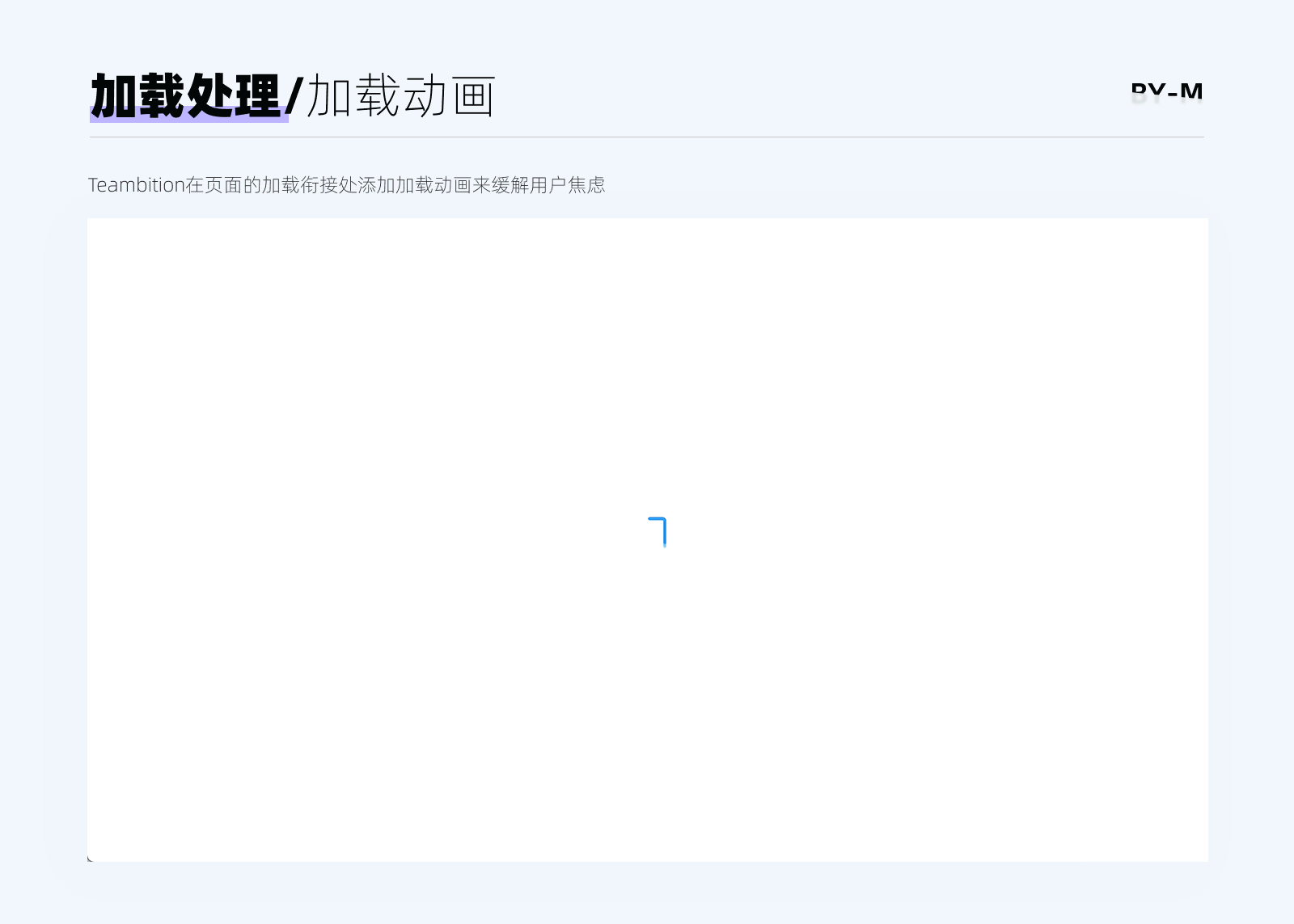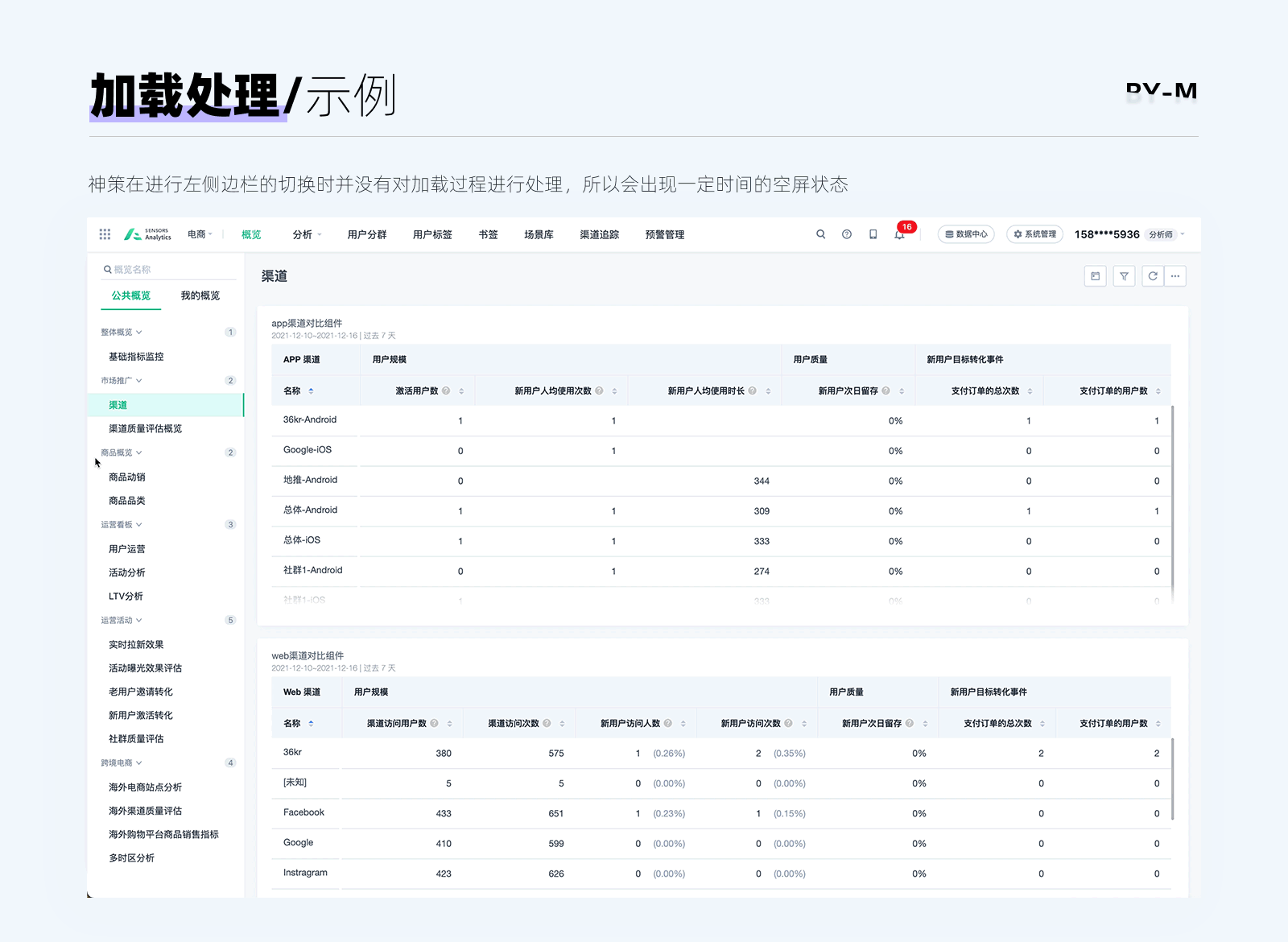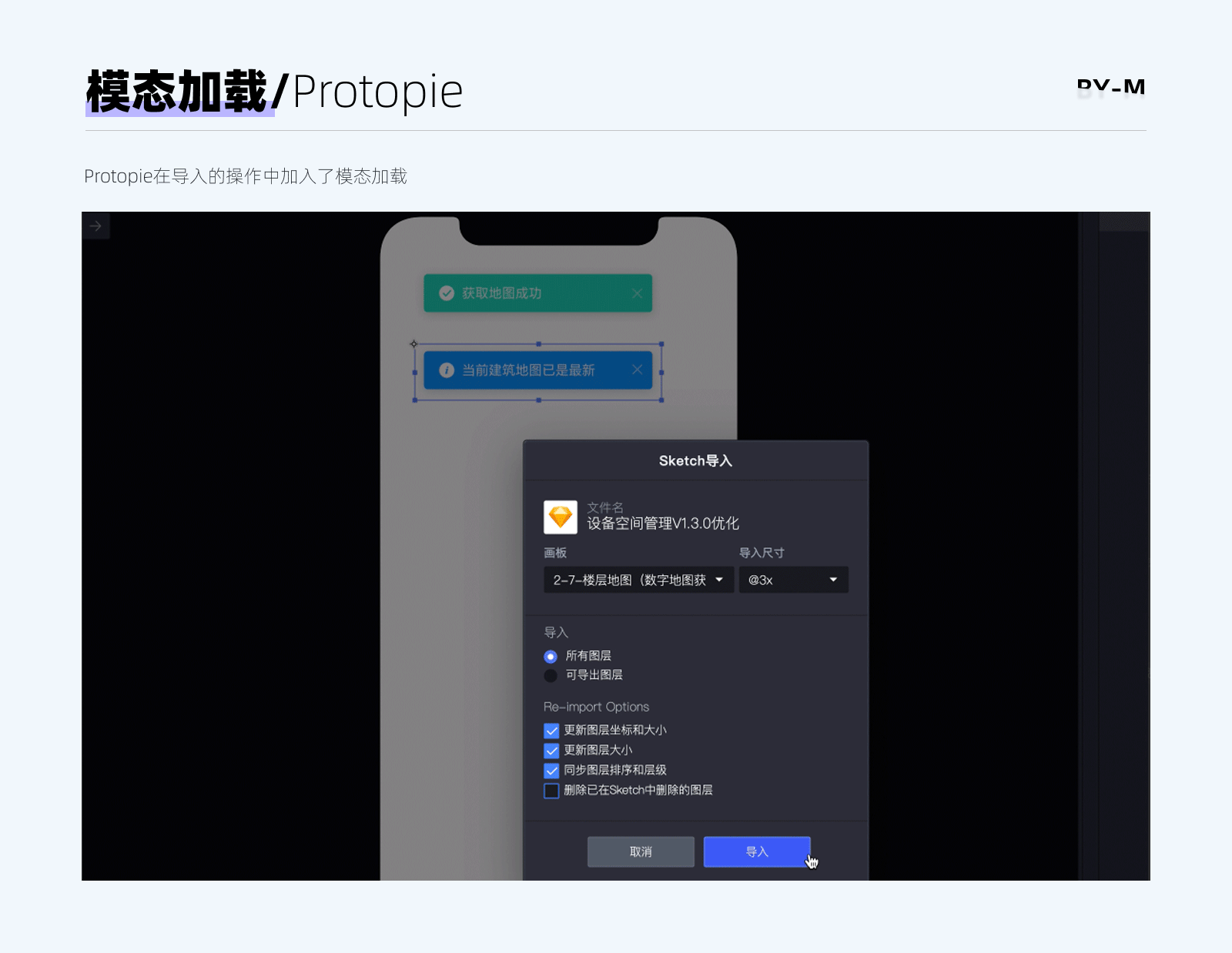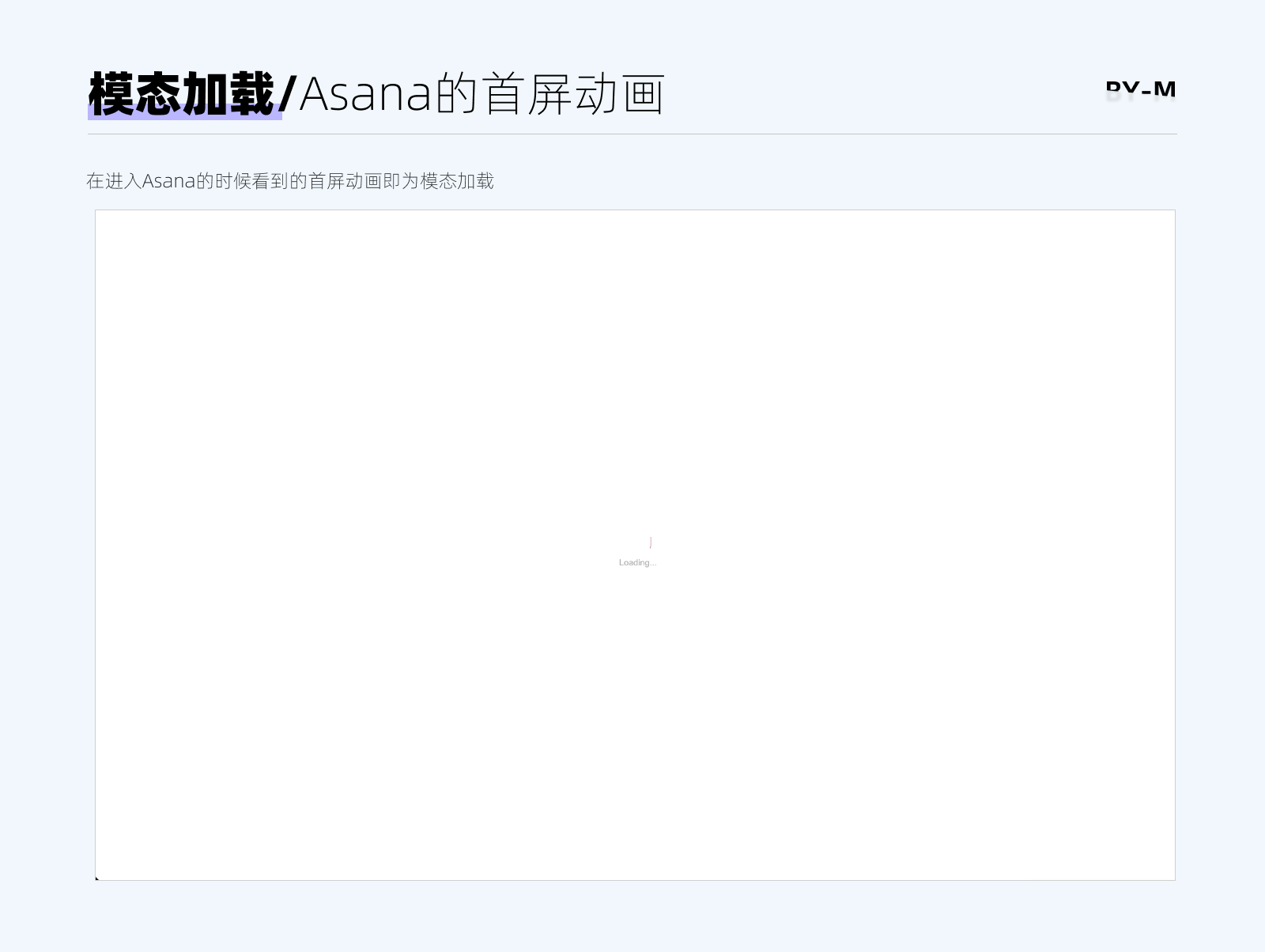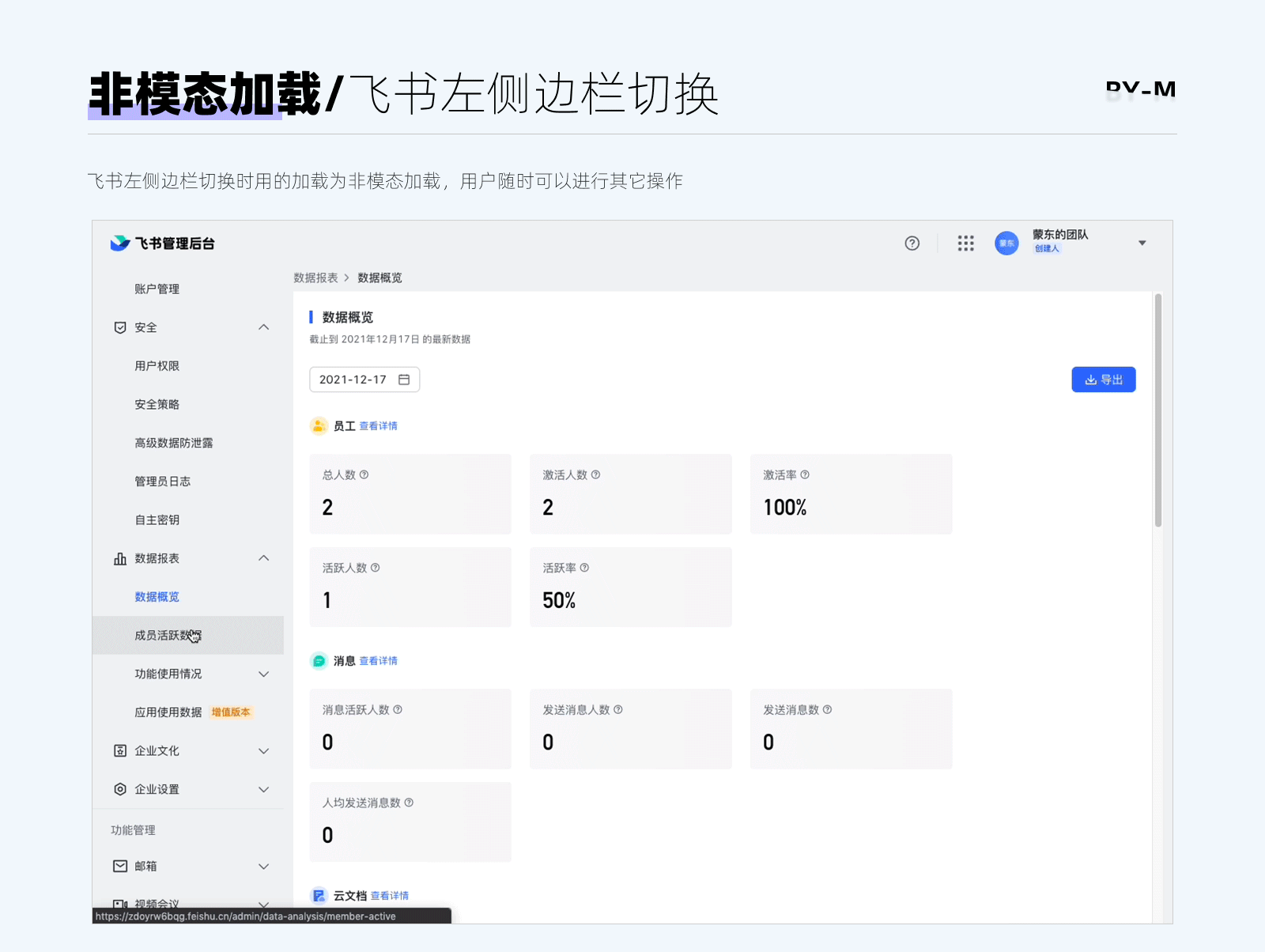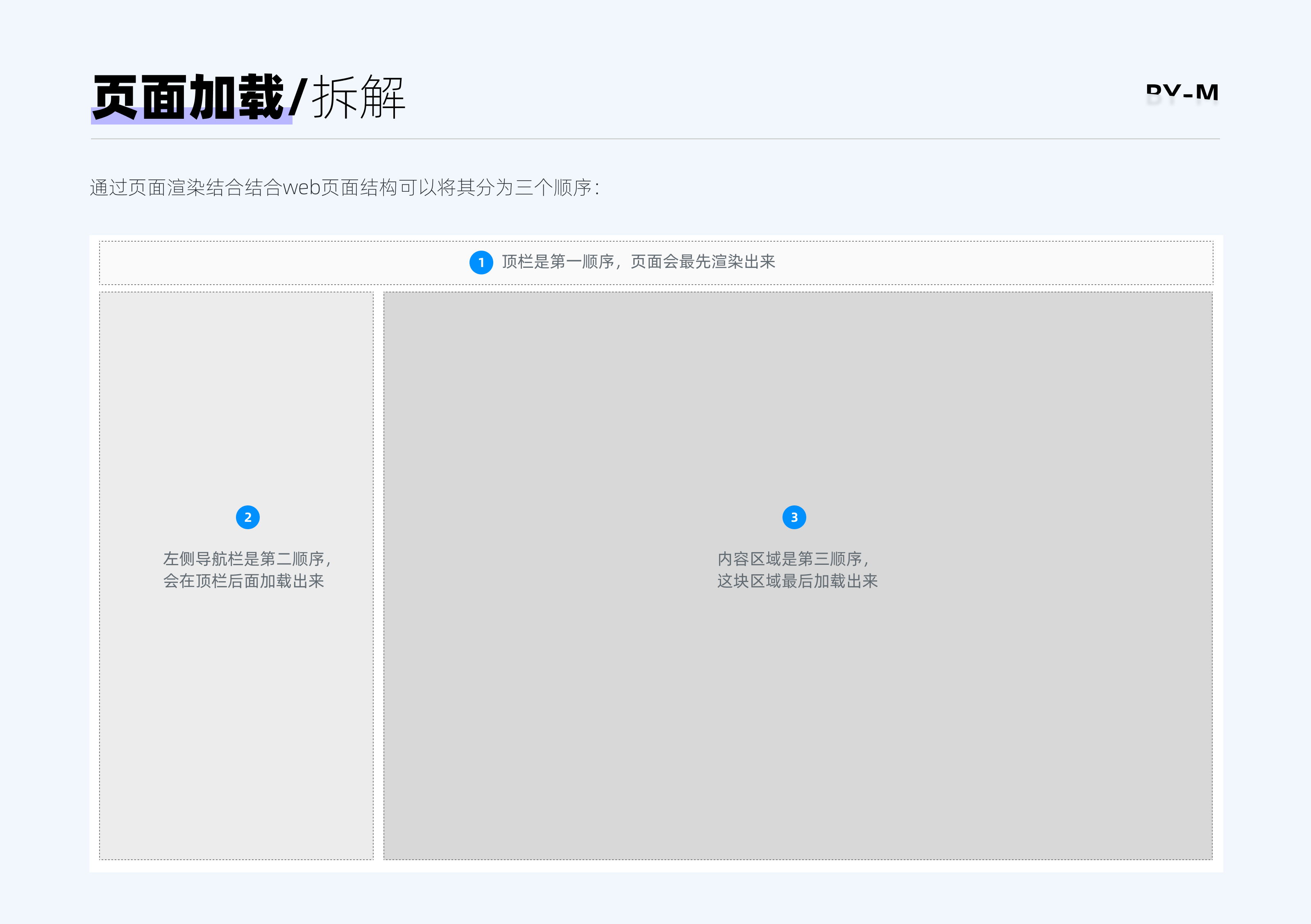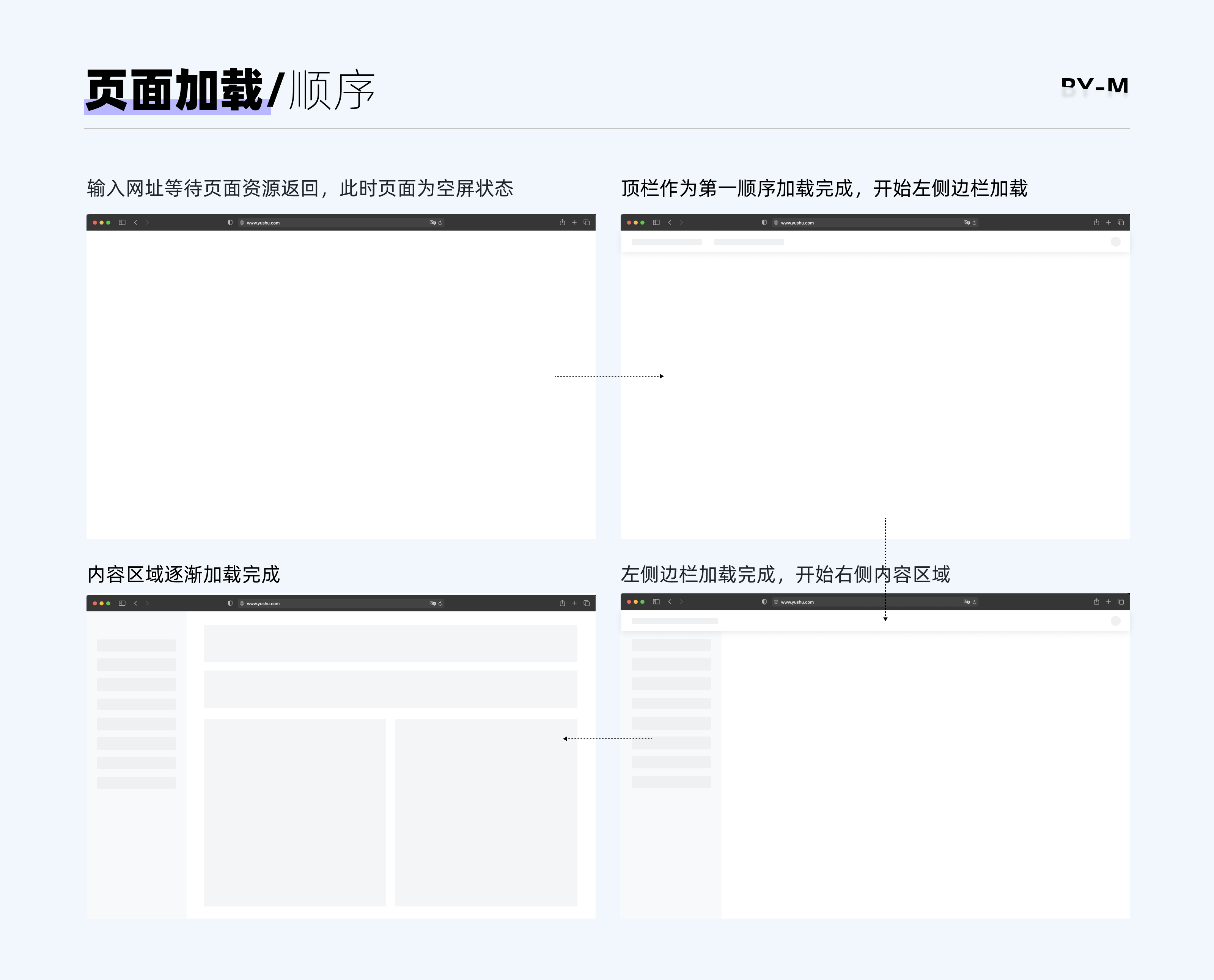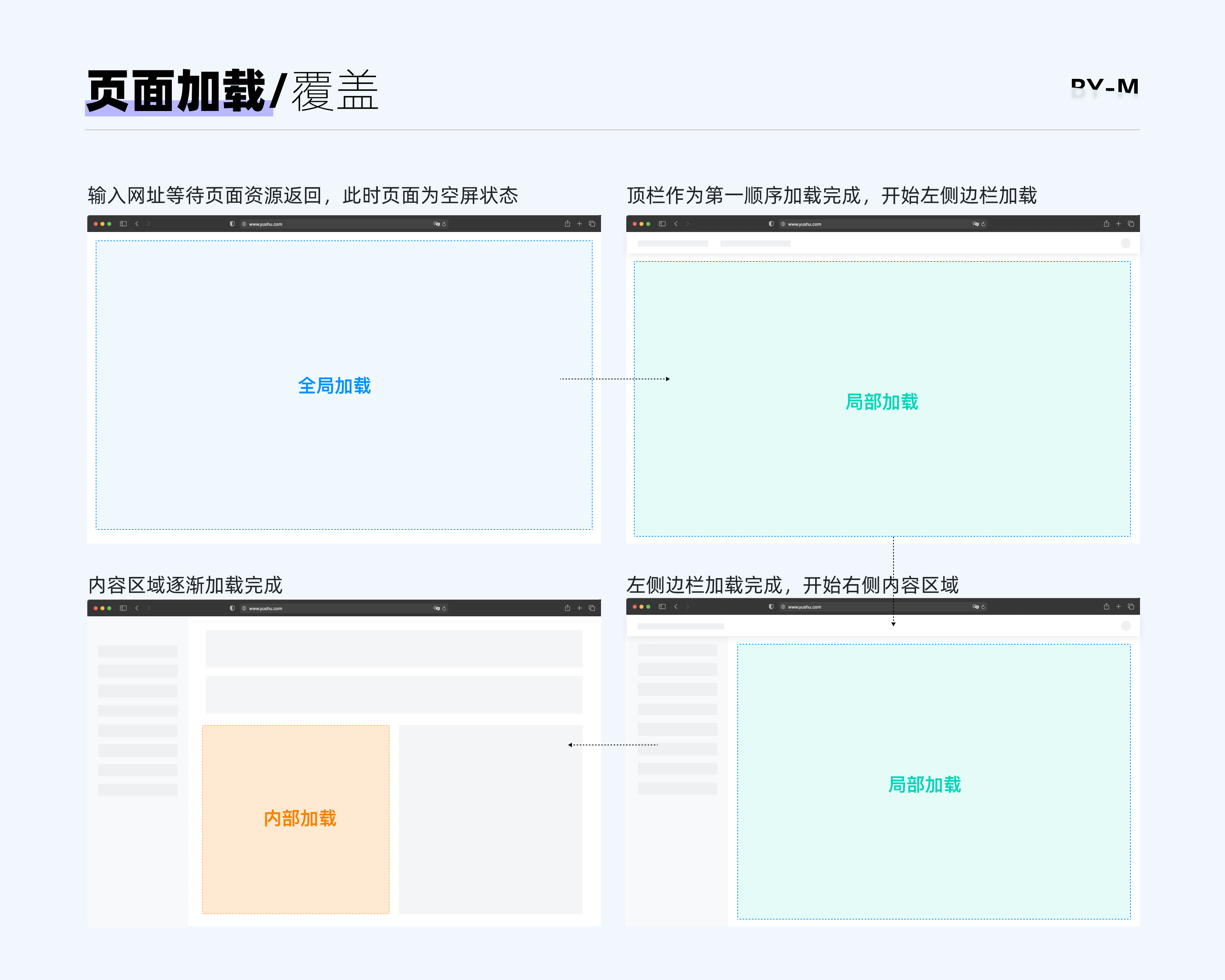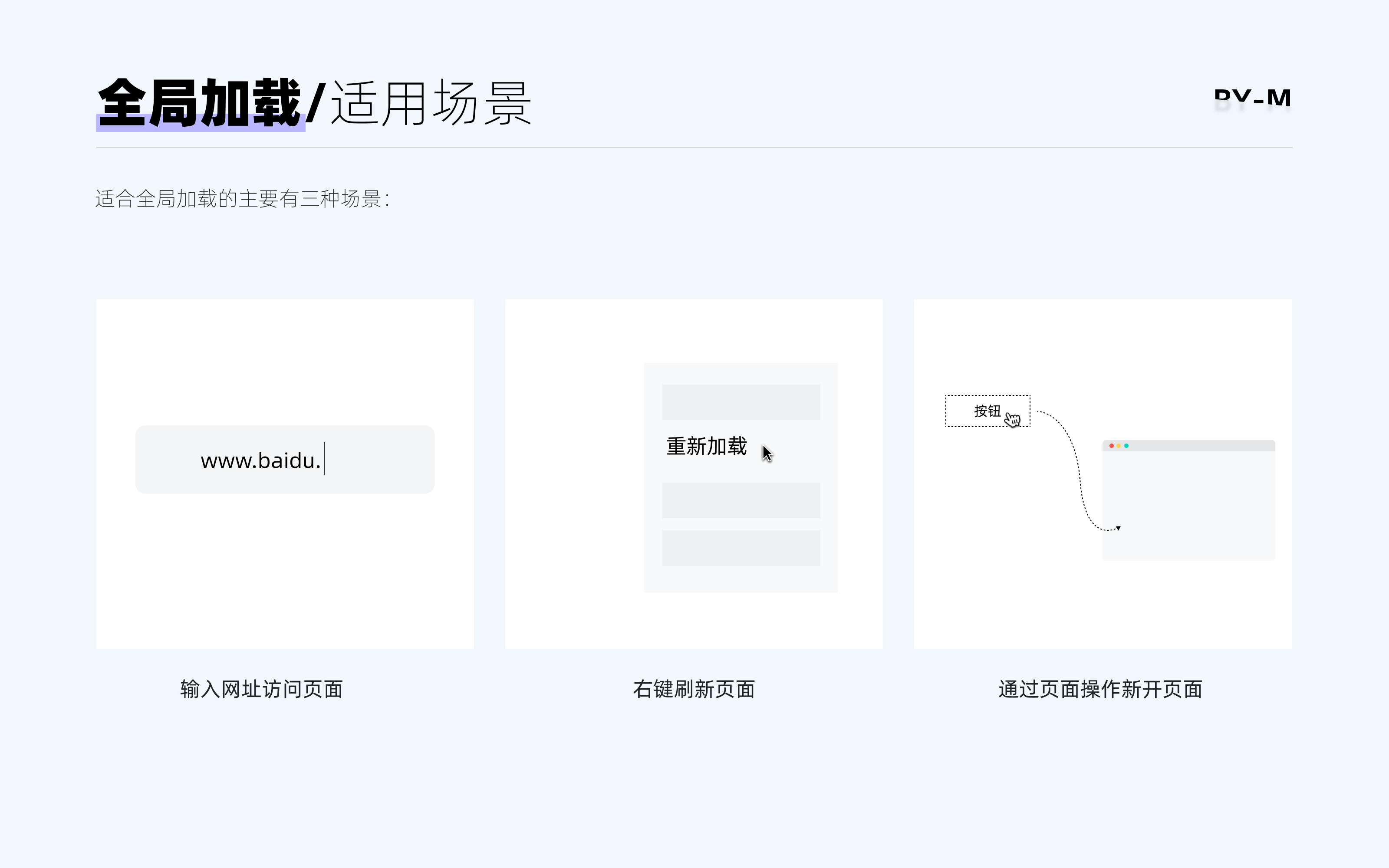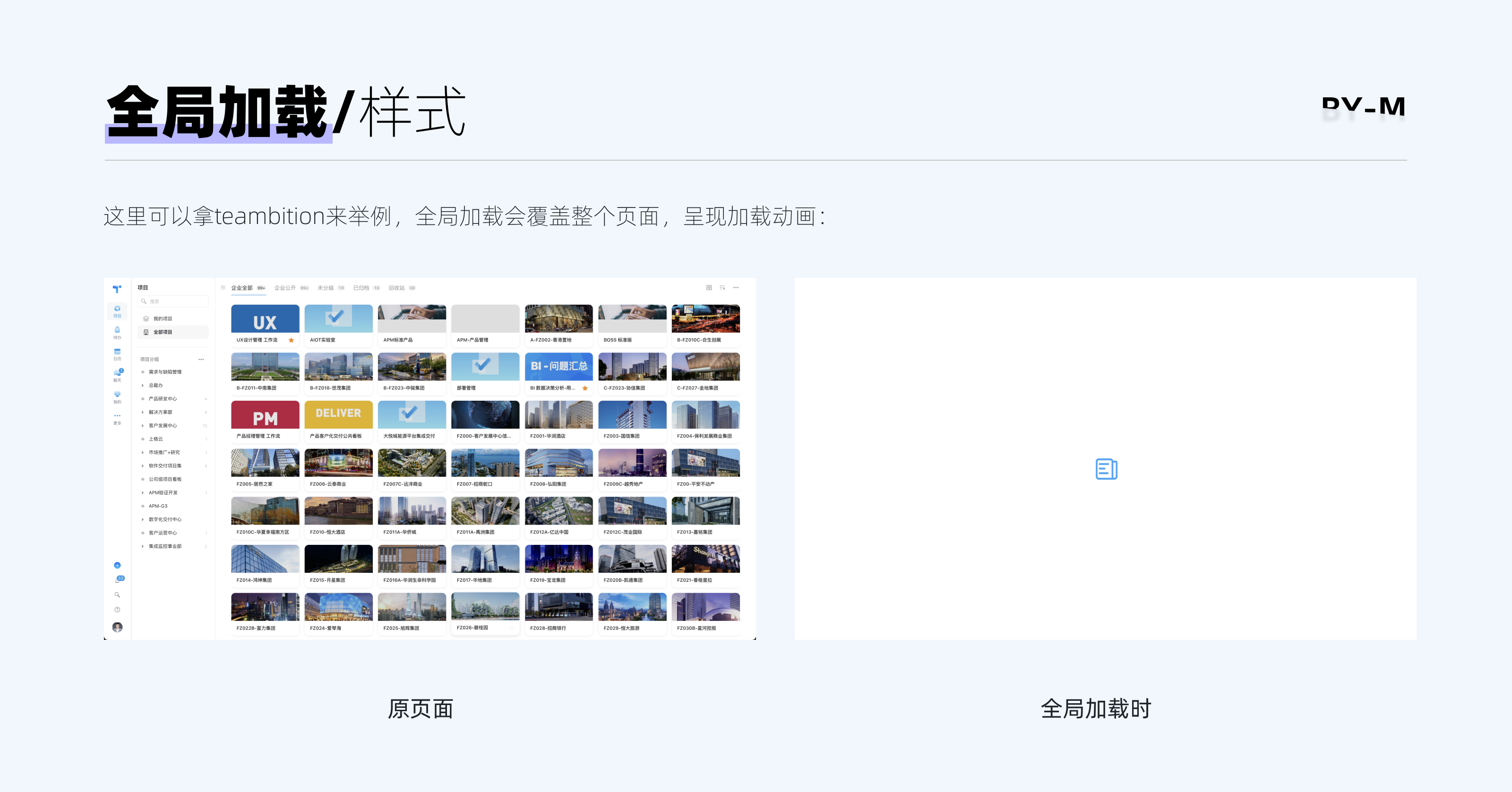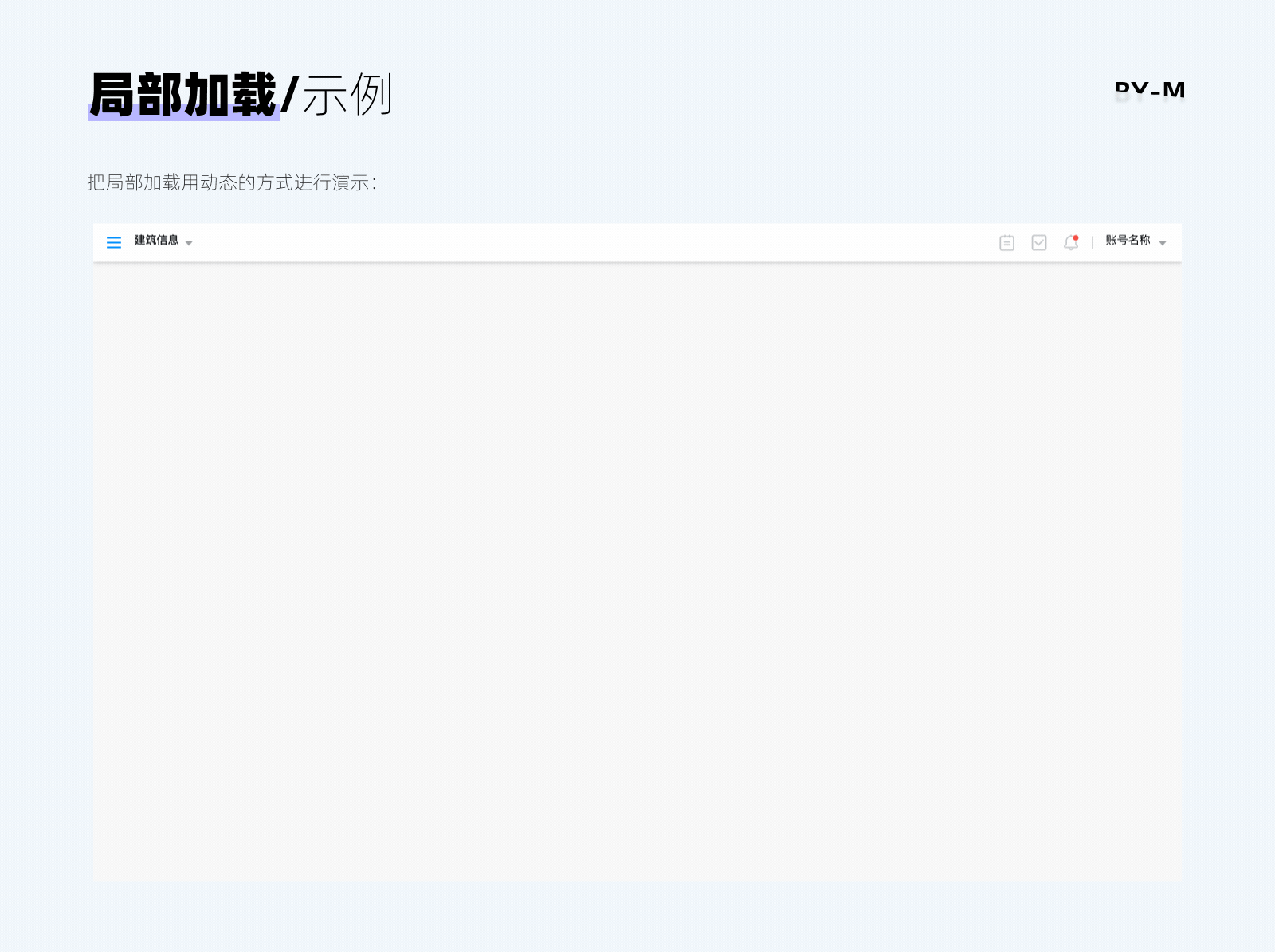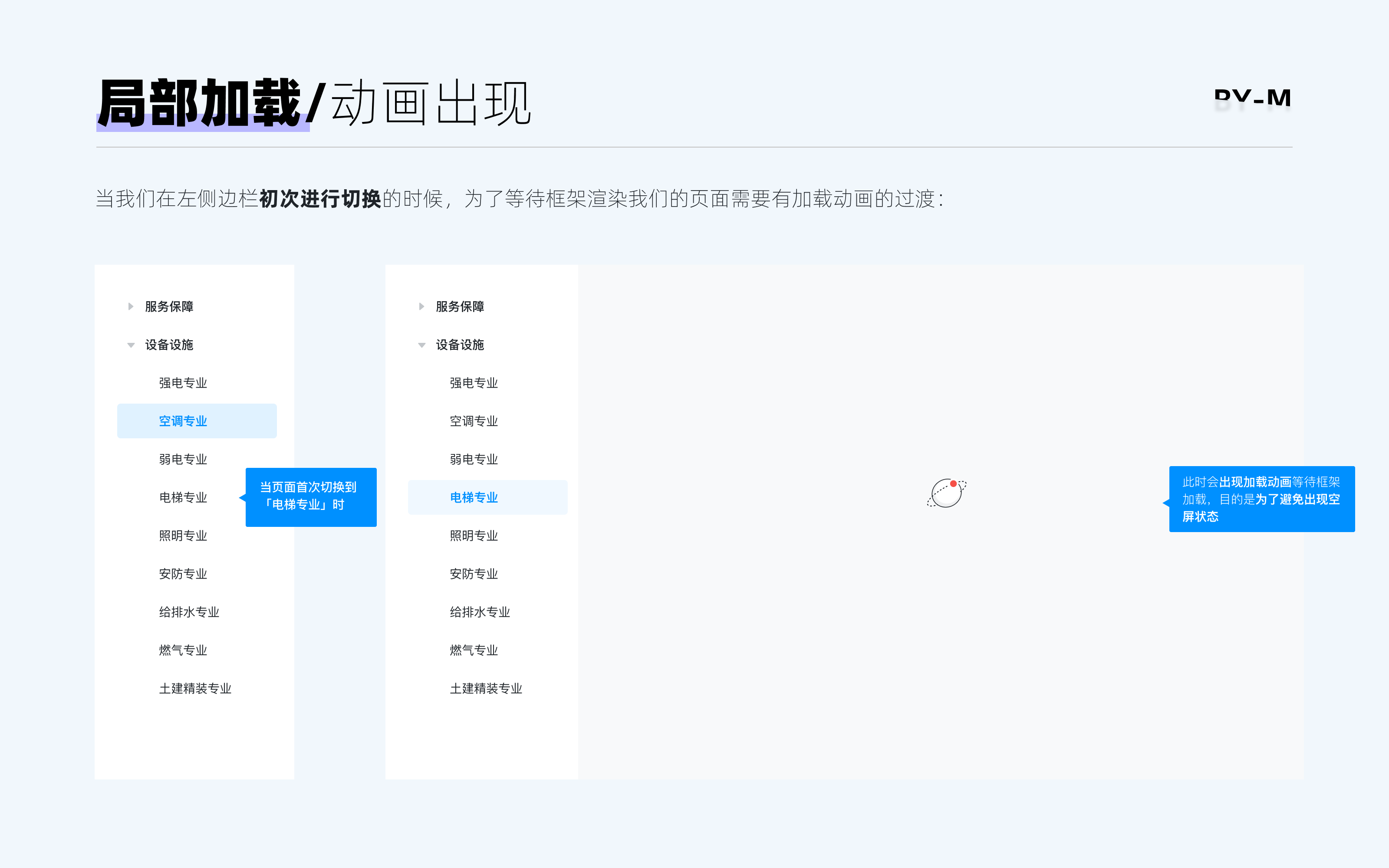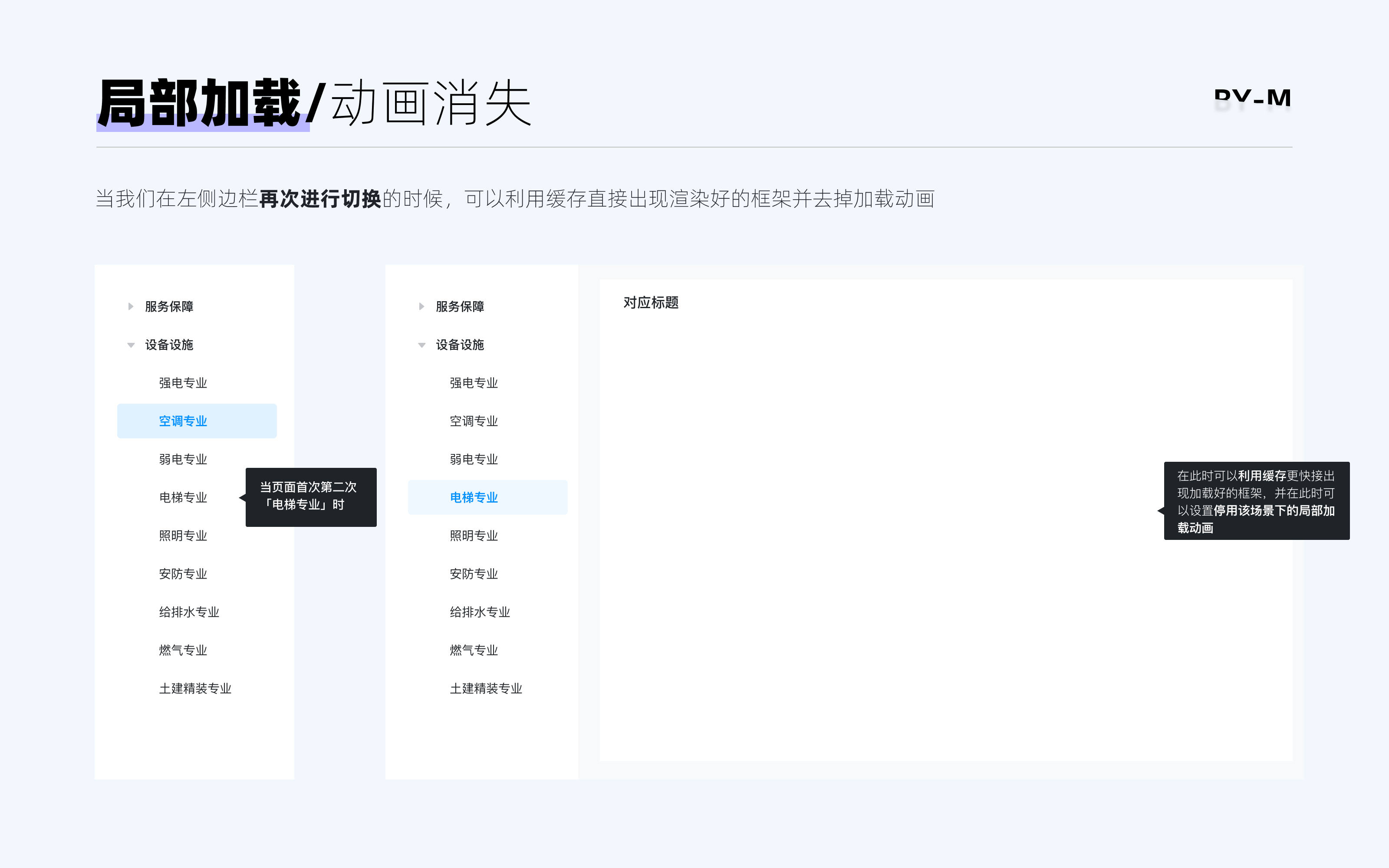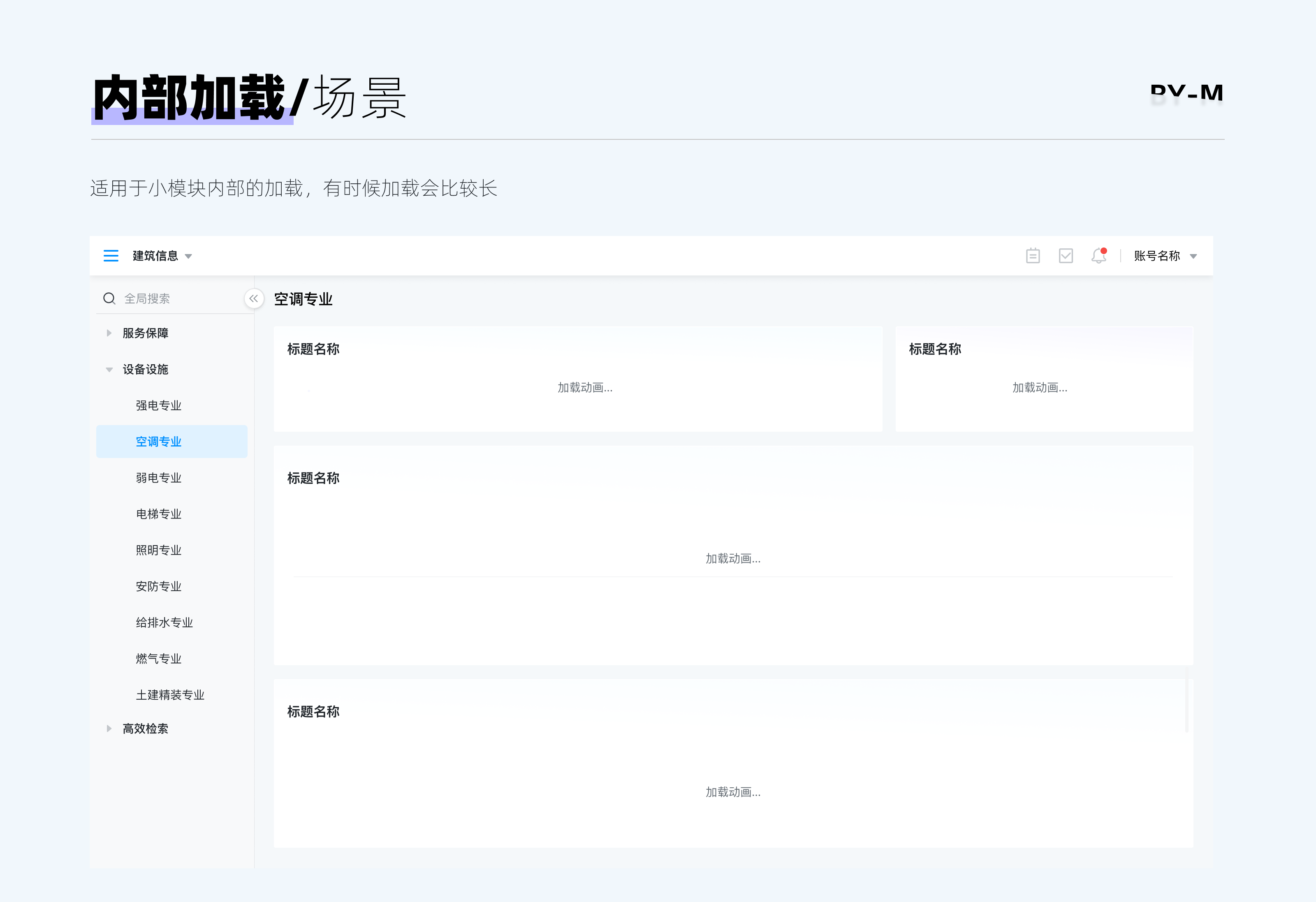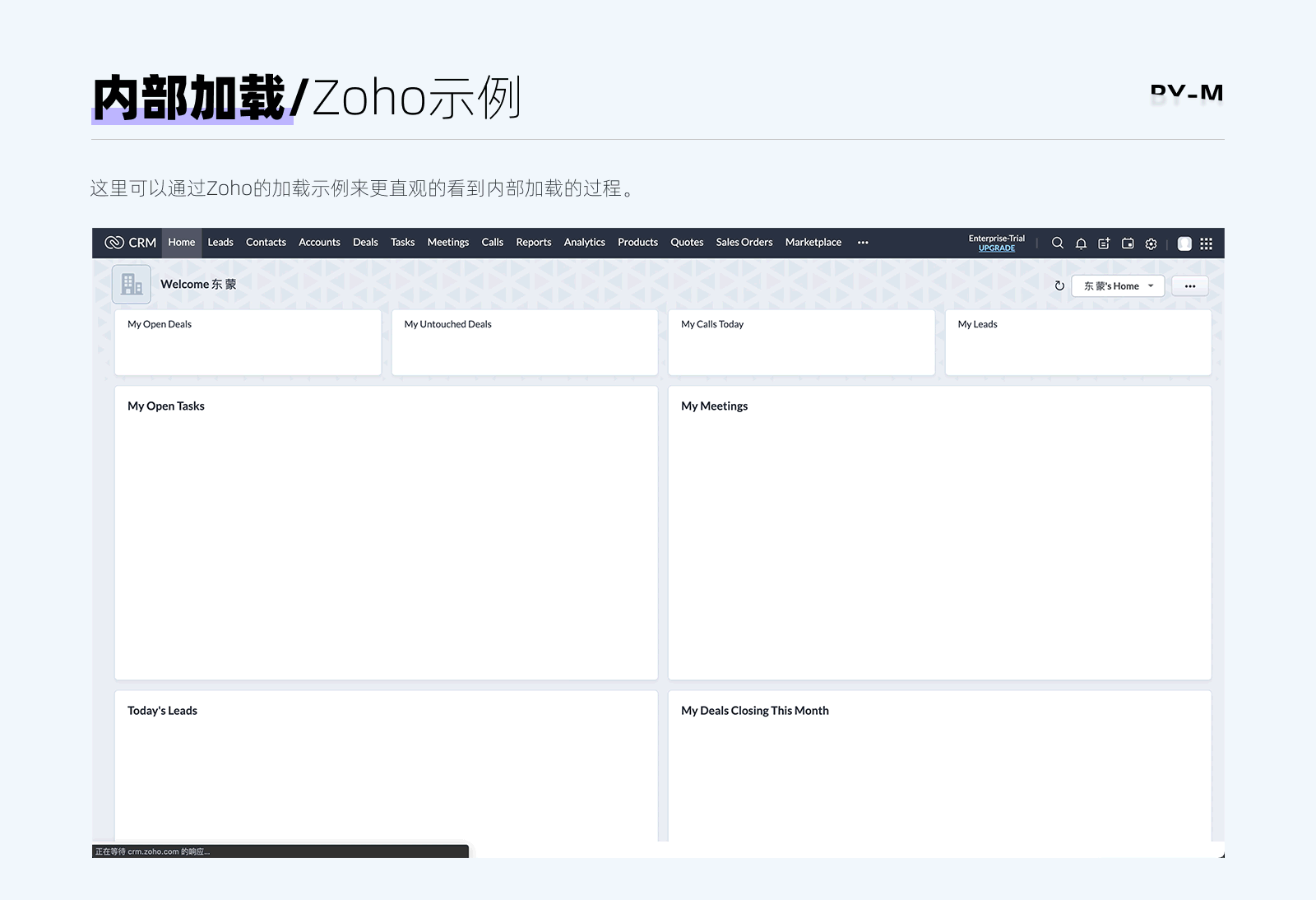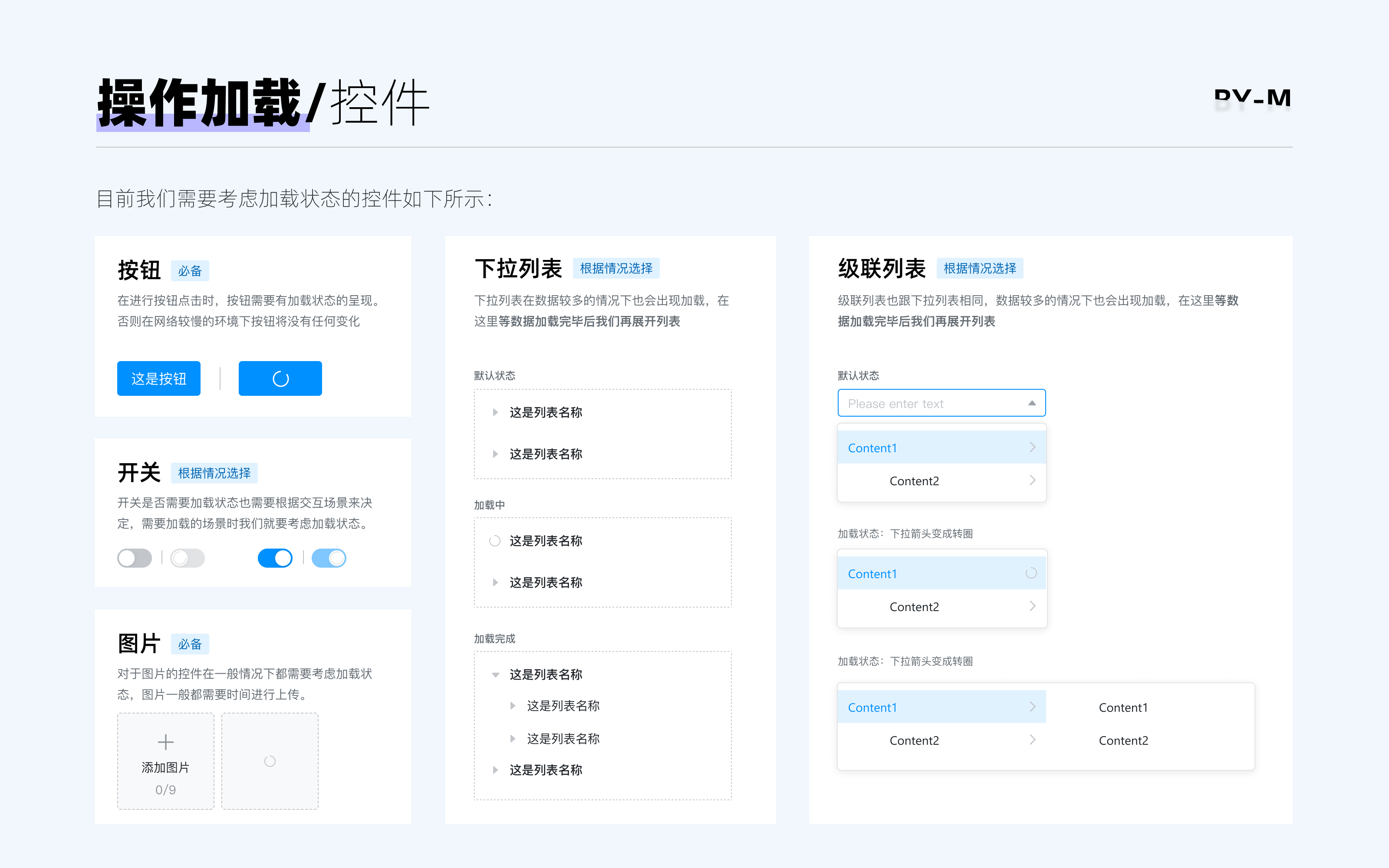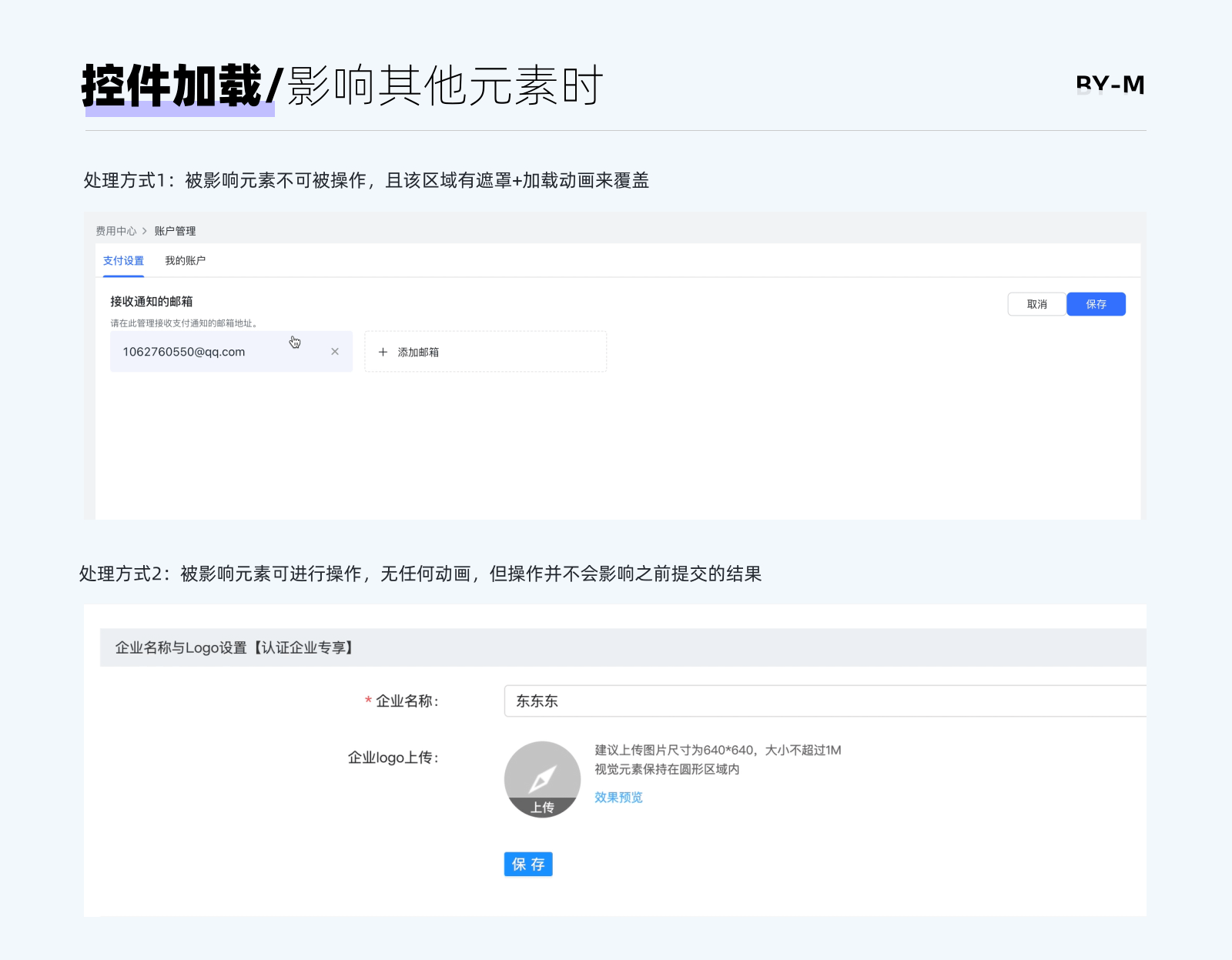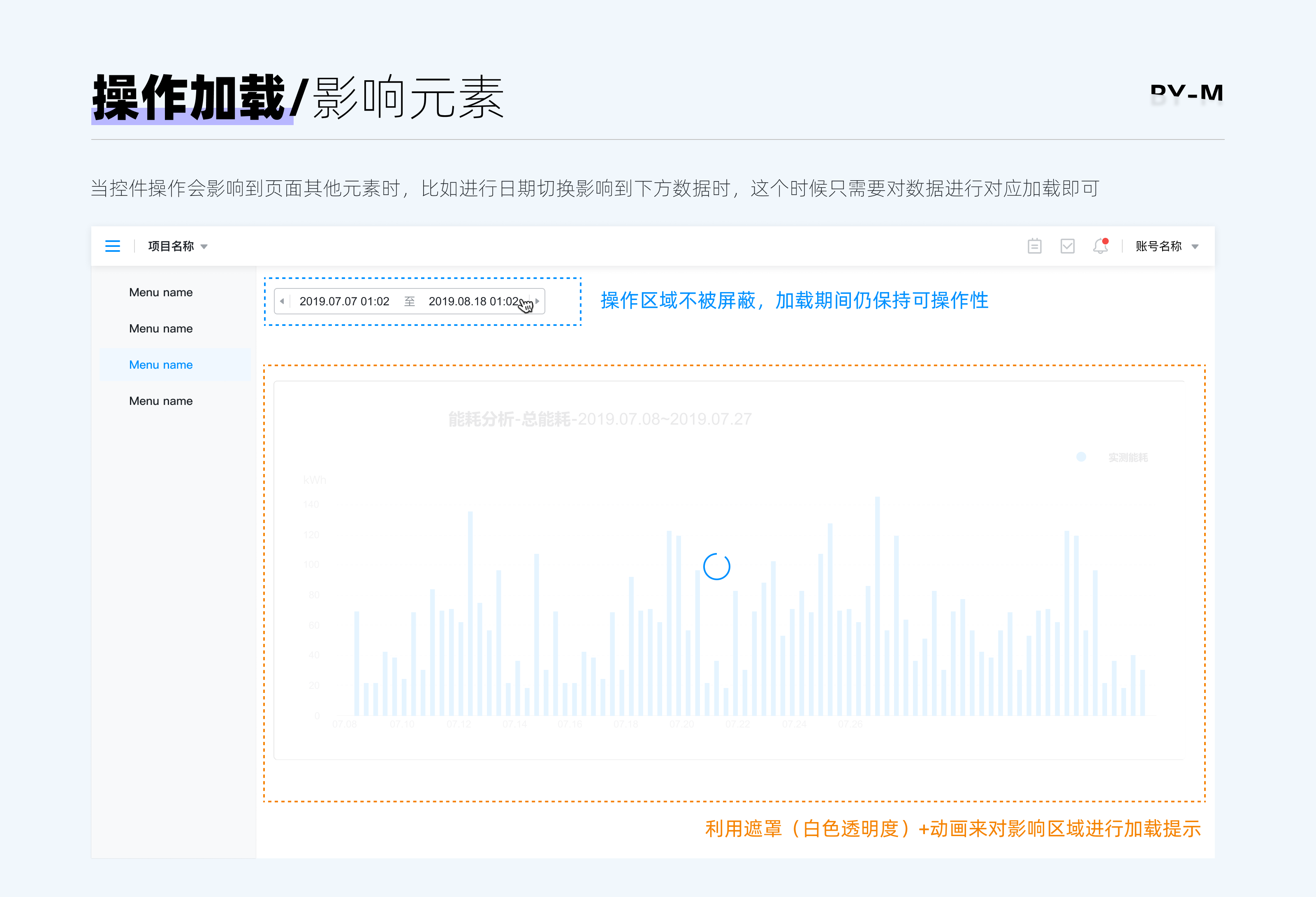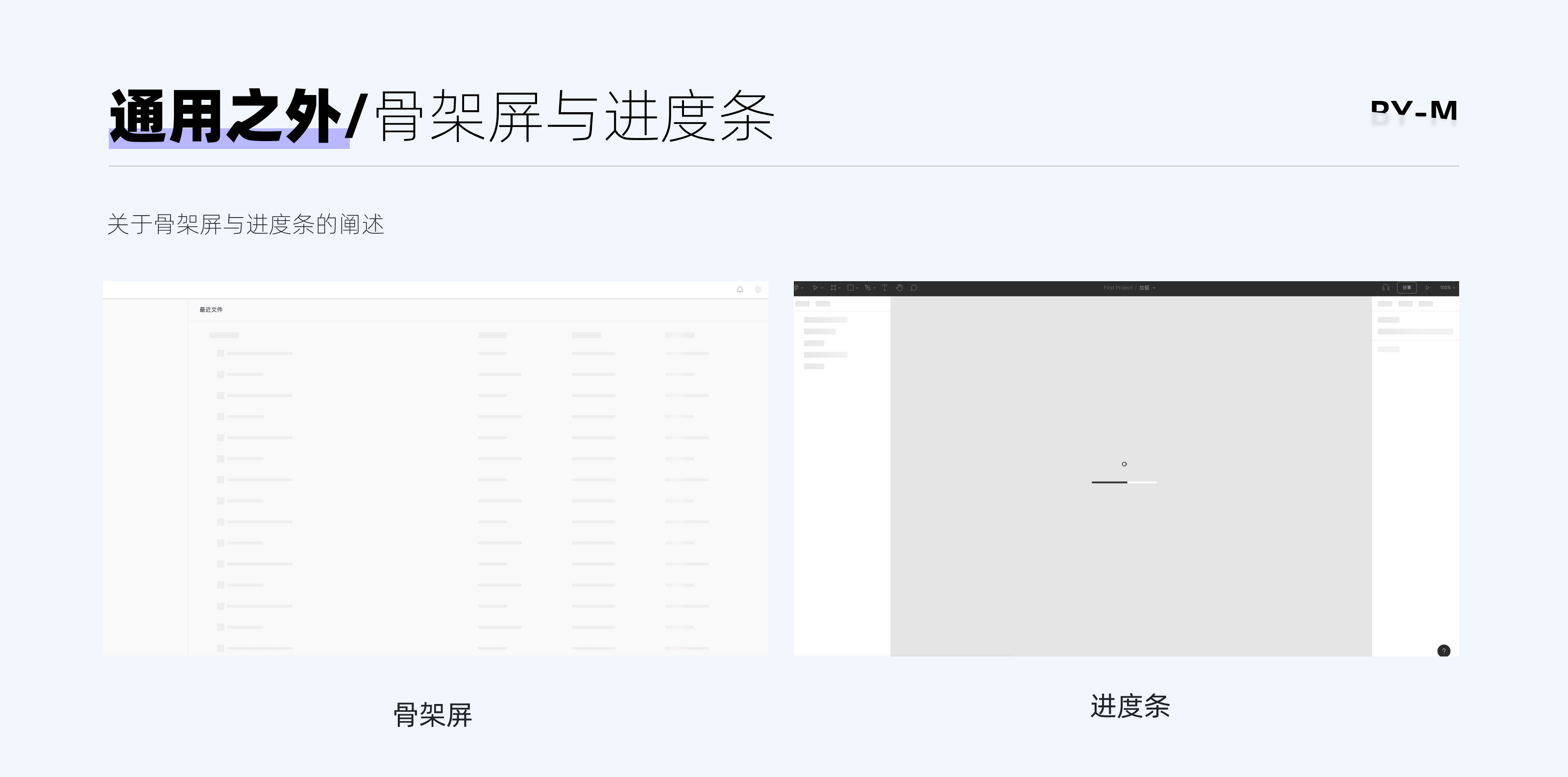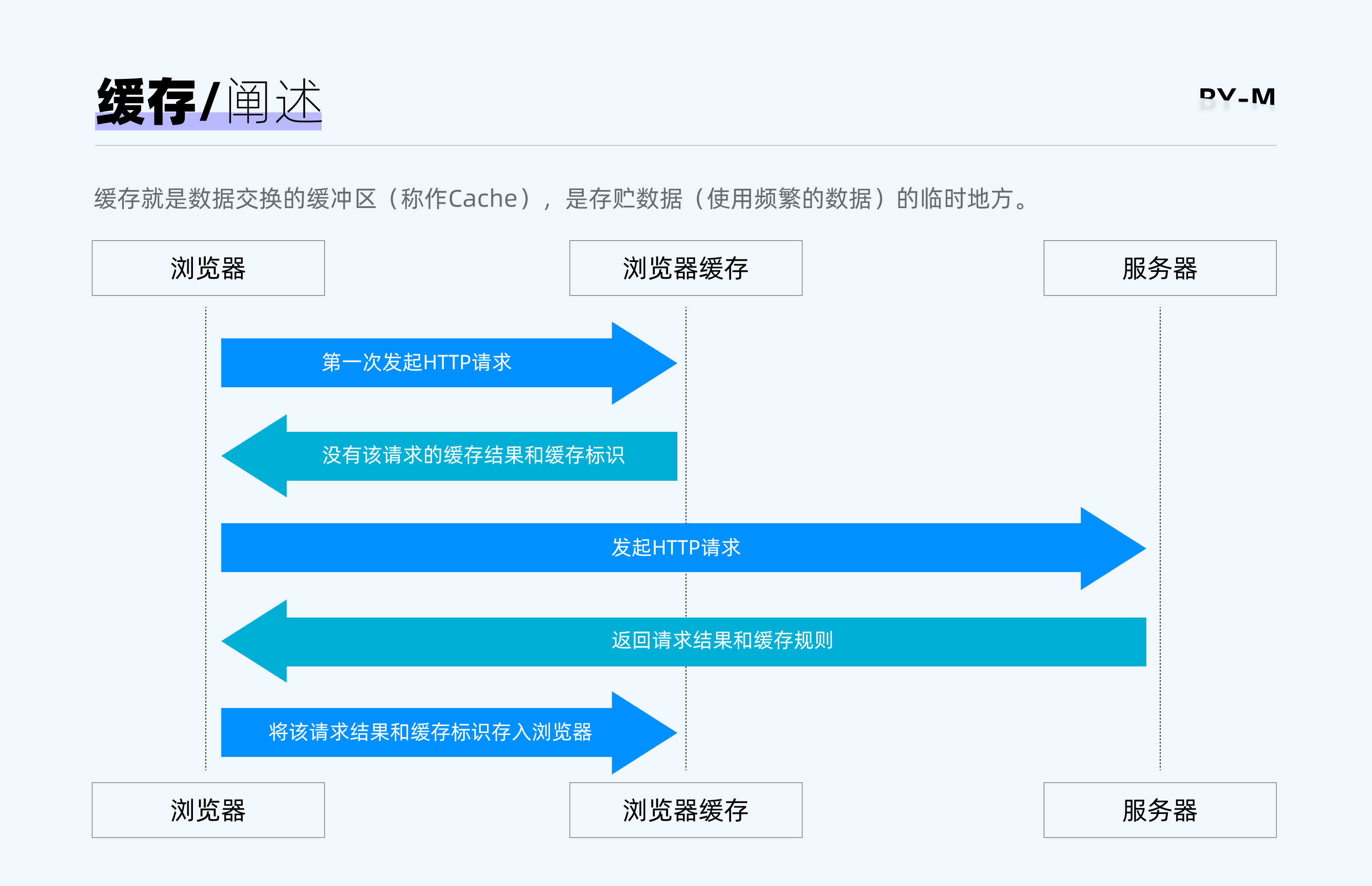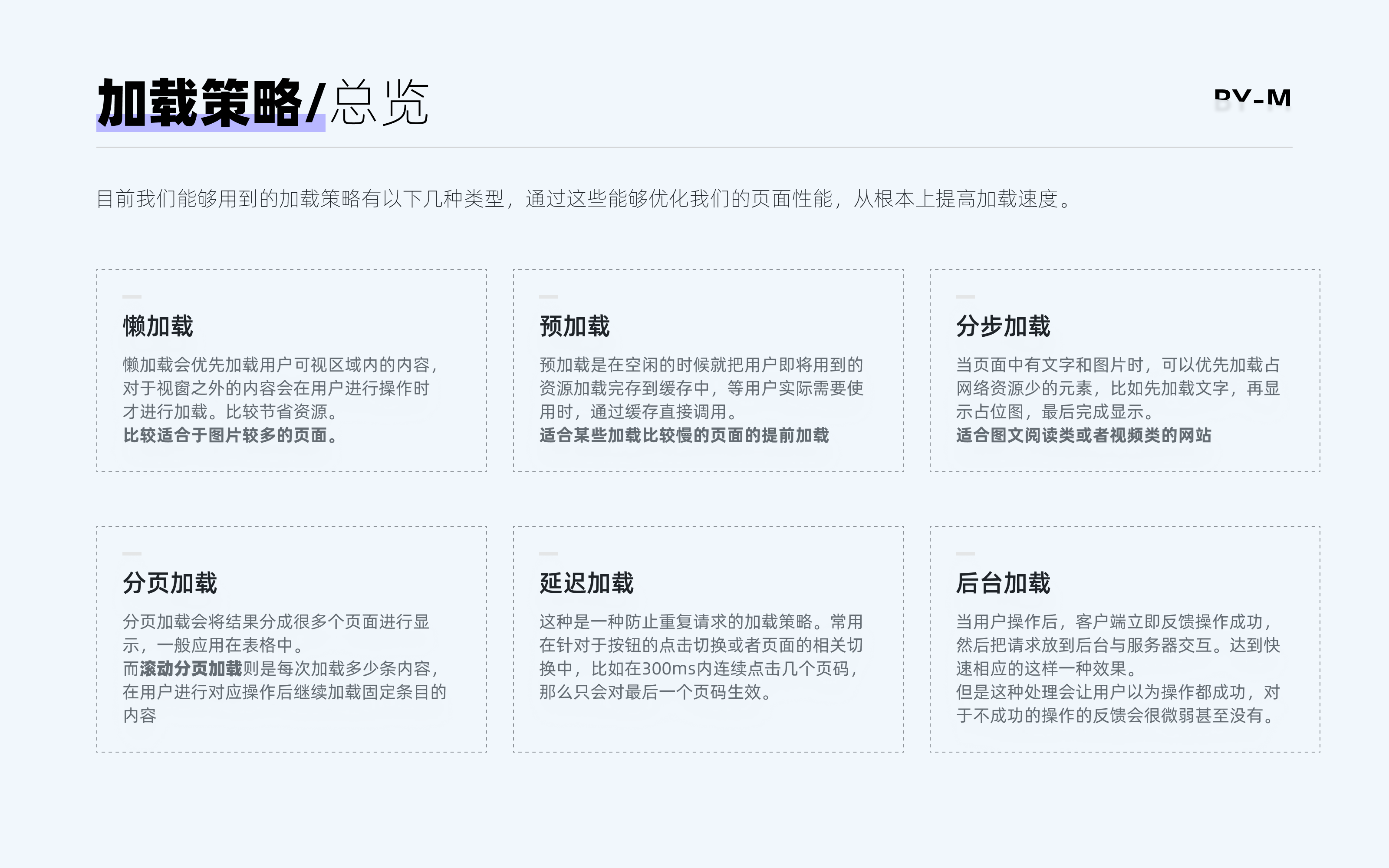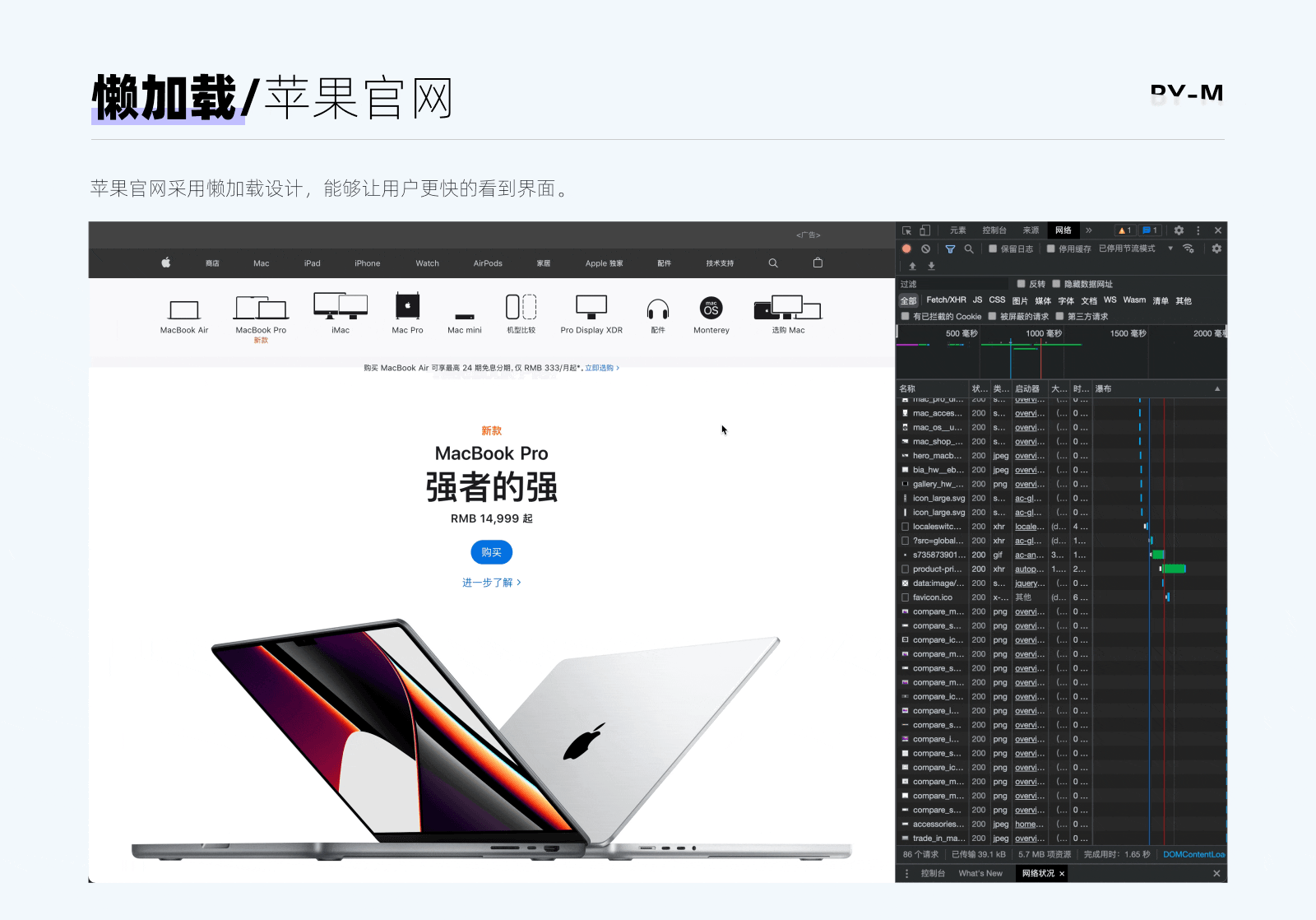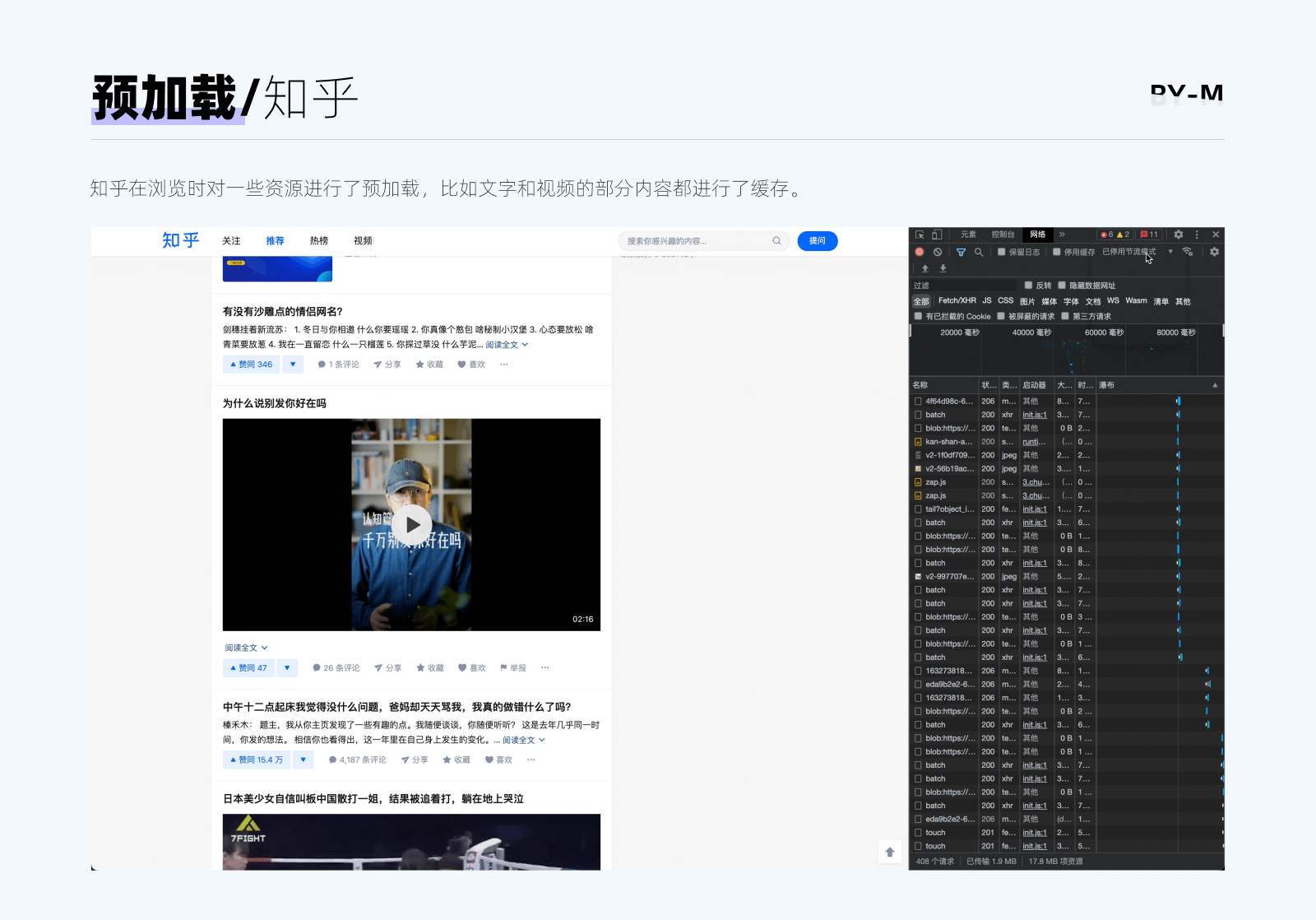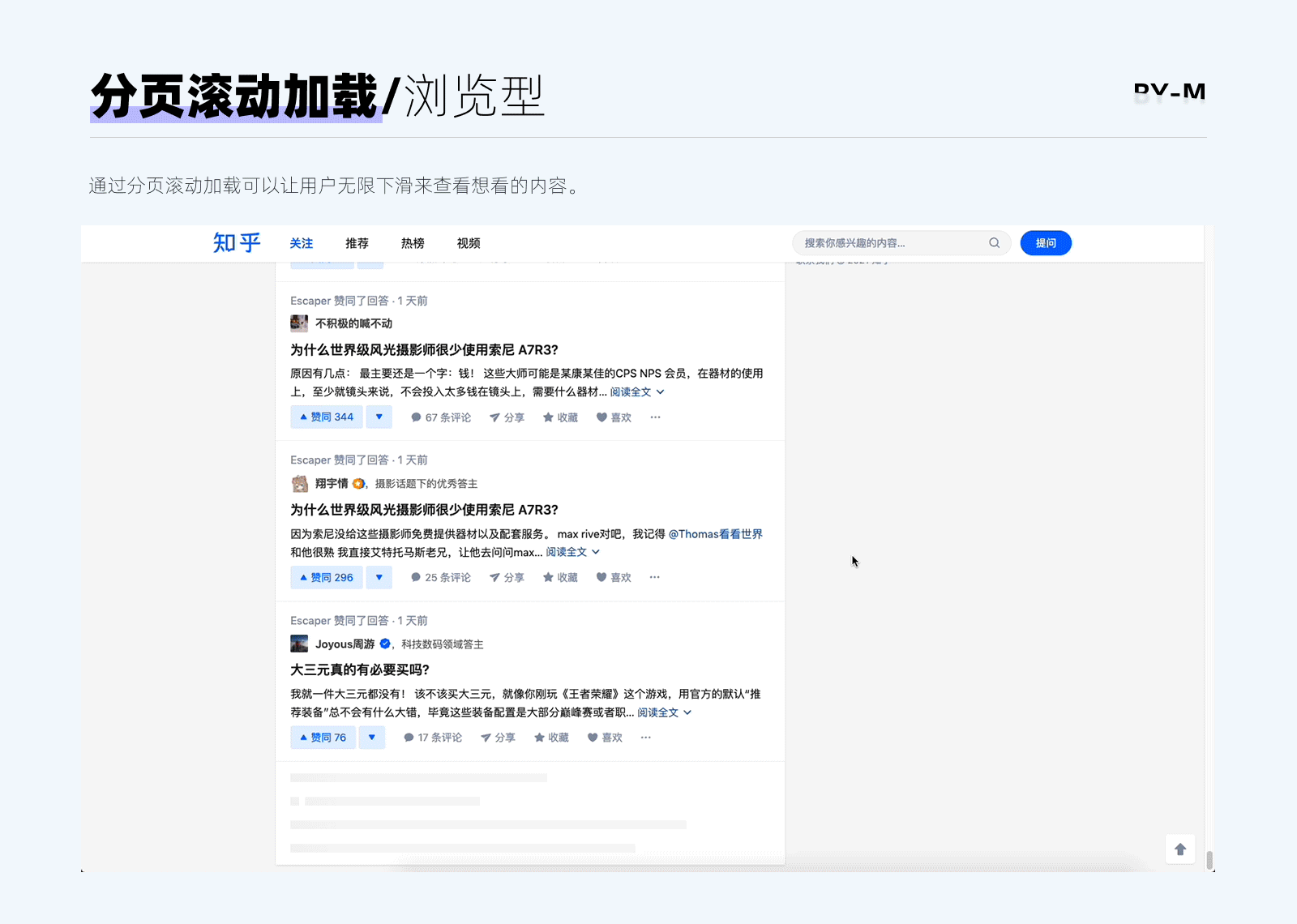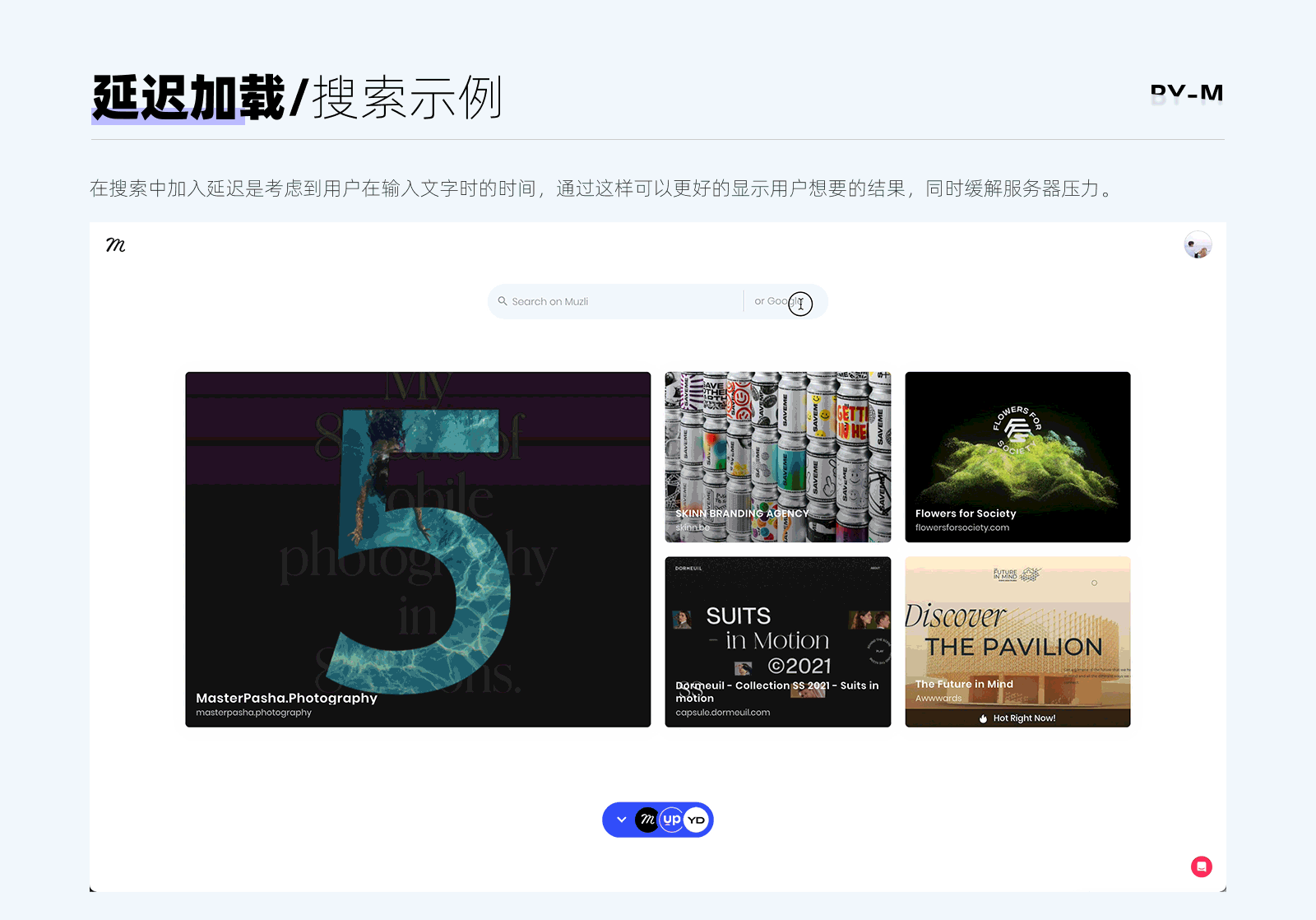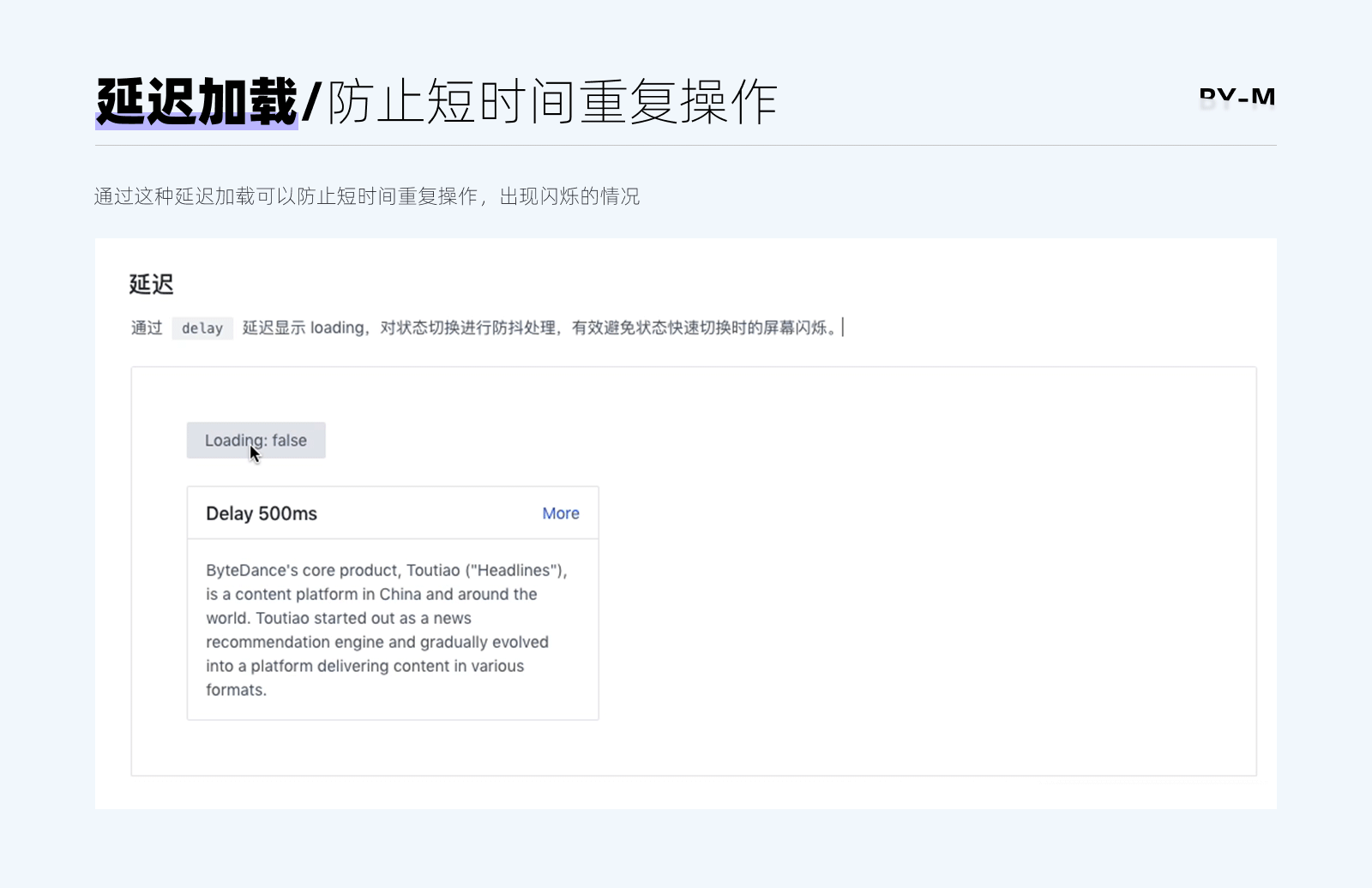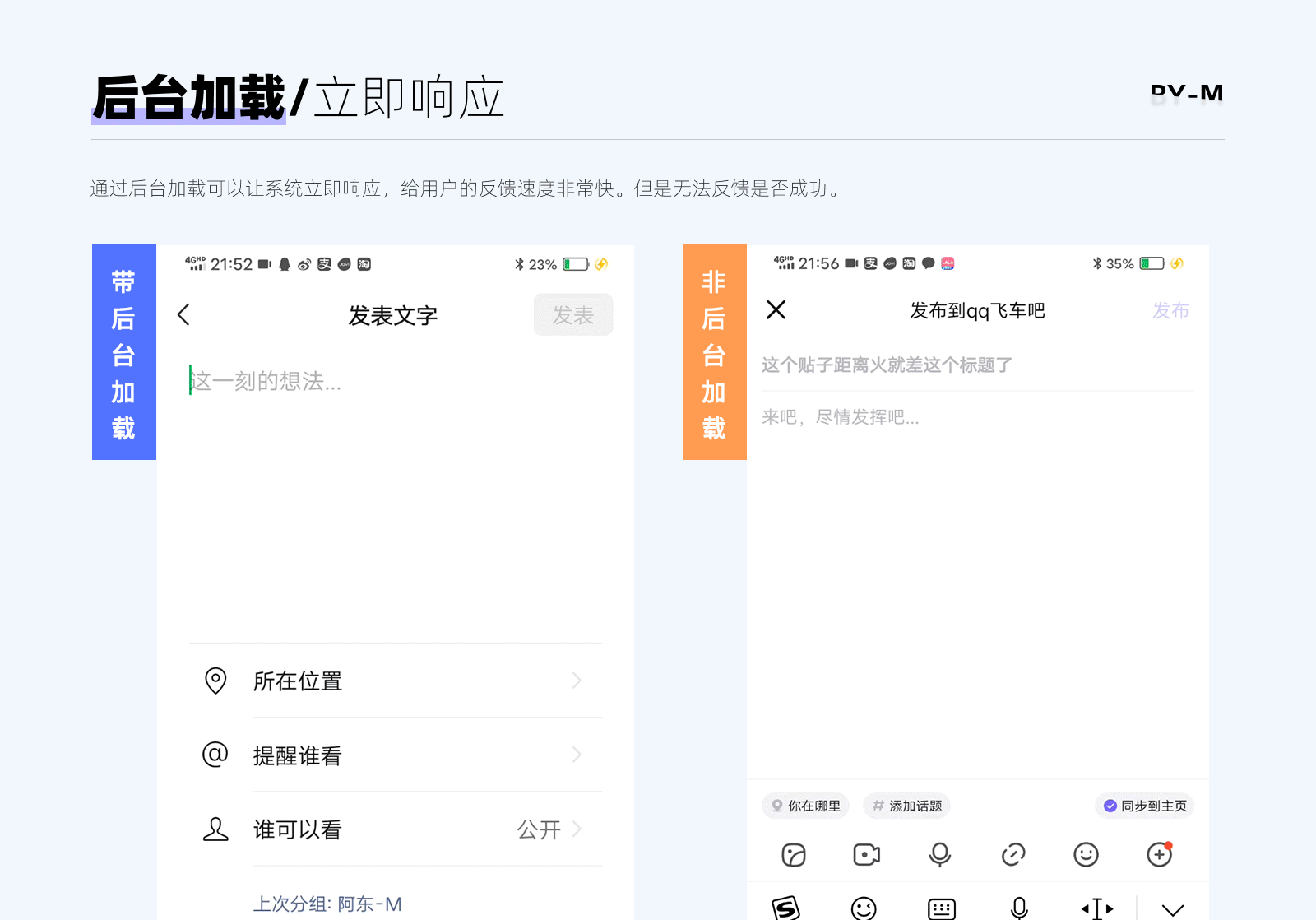企业的壁垒到底是什么?
我们在去年发布的第一篇研究中就说过:理论上,我们认为企业没有绝对的壁垒。技术,产品,供应链,商业模式等等都并不是壁垒。市面上流传的那些主流的关于壁垒的说法:网络效应,规模效应,品牌等,这些几乎都是企业发展的结果,而并不是驱动企业成功的特质。
如果一定要说壁垒的话:企业唯一的壁垒,是对用户价值的理解。
对用户价值的理解的不同:
-
决定了:同样是在做社交,电商,饮料,汽车,医院,企业服务,美妆,人工智能;不同的企业最终走出了截然不同的路径;
-
决定了:外在功能极其相似的同类产品,最关键的内核的不同在哪里;
-
决定了:获取客户的效率;决定了产品研发的效率;决定了资金使用的效率。
这一核心理念,贯穿了我们过往发布的每一篇对企业和行业的研究中:
—— 这就是为什么我们说White Claw是最好的商业样本,其打法本质上无比的传统和陈旧(如果你觉得打法新的话,那你接收的认知基本上落后于行业的全球共识至少10年),依然创造了近200亿(30亿美金)的销售额,并几乎把所有全球最大的饮料和酒精行业的巨头抛在身后。
—— 这就是为什么所有海伦司被质疑的地方:环境,价格,产品(酒),我们认为都根本完全无法动摇其成功的根基;而被诟病最多的产品(酒)不够好的部分,我们认为反而是其极具竞争力的表现:其在酒的产品上对用户价值的理解几乎吊打所有酒馆行业的创业公司+所有低度酒行业的创业公司。
—— 这就是为什么高举产品主义大旗的元气森林,带领着几乎所有饮料公司都开始去使用赤藓糖醇,但我们认为其销量上的巨大成功跟赤藓糖醇的关系实际上可以说是微乎其微。而准备靠提升产品品质打翻身仗的江小白,我们反而认为,在战略上存在巨大的风险隐患。
基于这个核心的原则,我们过往出品的每一篇研究,几乎都收获了较大的反响,公众号得到了大量的消费行业的创始人和投资机构的合伙人的关注和推荐。而随之而来的,是在这一理念被越来越多人接受之后,当我们在跟很多消费行业的客户,各位创始人/投资人/研究员等从业者进行交流的时候,时不时的会被问到一个问题,叫做:我认同你们所提出的,用户价值理解是最核心的决定性因素,
那么,如何才能找到正确的用户价值呢?
通常情况下,我都很难去回答这个问题,因为我并没有办法给你一套“公式”。
这是一个有巨大价值的问题,但同时这几乎是一个不可能被回答的问题。爱因斯坦曾经有过一个说法,大概是,你定义问题的能力决定了你思考的水平。类似的表达在咨询行业很流行,叫做,提出一个好的问题的能力,要远远超过给出回答的能力。
从这个角度来说,“如何才能找到正确的用户价值”这个问题,绝对不是一个好问题,因为它几乎等于在问:“请问,如何能够成功?”。
但在我们被问这个问题的次数变得越来越多时,我理解这的确困扰了很多人。同时我也观察到很多人在错误的路上拼命的努力着,结果导致路越走越偏。
于是我们还是决定试着去给出一些建议,尤其是,要避免哪些思维方式。这不是一套公式,不是一个handbook(当然因为我本身就不相信所谓“公式”),如果你需要补齐“术”的维度,商业历史上有无数经典;而我认为商业上,所有存在着标准和方法论的“术”的东西,一个聪明人理论上应该能够毫无障碍的在几周内甚至更短的时间内掌握。而真正难的是,在分析问题的时候,即使在面对同样的数据,同样的信息,同样的现象,不同的人会得出不同的结论,而如何做到得出正确的那个。
我们接下来给出的很多建议,更多的是思考问题的方式,其中很多可能也并非商业维度,这些思想其中一些来自于很多领域的殿堂级大师,他们中很多人并不来自商界,但我在他们的身上学到非常多让我受益匪浅的东西。它无法guarantee你一定能够成功的找到正确的用户价值,但它应该可以让你能够one step closer,离发现真正的用户价值更近一点。
这些建议在我们之前发布的对不同企业的系列研究中,都曾或多或少的作为论证的一部分而提到过一些,在这里,我们试着将它们汇总起来,并且来做一个更为详细而全面的解读。
一、避免产生Bias最核心的关键:是认识到“自我感受”并不重要
如果问,阻挡在大部分人和正确的用户价值理解中间,最大和最难的障碍是什么?
我的答案会是:
绝大部分的人都太过看重“自我感受”了。
相比于其他的因素,这一障碍,常见的程度及根深蒂固的程度都位列首位,极难被改变。我在过往所见到的各式各样的人当中,不论经验多少,能力高低,年纪大小,几乎很少有人在看待问题的时候,能够把”自我感受”从问题中切割的很彻底,尤其是在与”自我感受”相冲突的时候。
绝大部分人,在面对一个跟“自我感受”不一样的现象的时候,经常性的反应不是好奇,而是质疑;而最常见的论据是:“我/我身边的人都不是xxxxx”,当然有的人比较直接,有的人则试图把它包装的比较理性。
而更糟糕的是:在跟“自我感受”相冲突的并非是观点,而是事实的情况下;绝大多数人却依然选择了“自我感受”优先,而非事实优先:
于是就有了一众很荒谬的现象:
某些产品明明很多用户主动选择,他们觉得“根本不会有人需要,未来一定完蛋”,彷佛那些贡献了真实销量的上亿用户不是活生生的人类;
而某些产品明明根本卖不动,销量惨淡,但他们却觉得“这一定是未来的大势所趋,只是还没找到途径”。
甚至我看过最荒谬的一个采访是:某新消费燕麦奶品牌,一边觉得燕麦奶是未来最大的机会,一边说他们面临最核心的问题,是如何找到消费者需求的痛点。一个企业连最核心的用户需求是什么都不知道,到底是什么支撑了这信誓旦旦的“未来一定”。
而殊不知,商业世界上的大势所趋,从来都只有一个:就是用户的主动选择。但很多时候,即使用户已经做了选择,却依然有很多人会选择性的视而不见。
世界顶尖认知心理学家,心智计算理论学派的奠基人,哈佛大学的Steven Pinker教授,在其去年年底所出版的最新著作《How to Be More Rational》中提出:“myside bias”是影响人类做出非理性抉择的最核心三大因素之一,如果加上另一个因素“motivated reasoning”,几乎就构成了人性中最难以避免的非理性思维,这是根植在人类基因中的缺陷,人类总是倾向于defend自己的想法。而一个人应该做的,是努力的fight against这种思维缺陷,而不是选择go with it,这样才能迫使自己能够真正的做出理性的决策。
基于一“motivated reasoning”,去论证一个“myside bias”,是大部分非理性的错误结论的来源。在商业层面上的表现就是:
当自我的体感感受被所谓的,选择性的“行业大趋势”所“证明”了的时候,绝大多数人就几乎很难再认识到正确的事实了。于是,自我生活的世界就等于真实的世界,自我的需求就成为了产品需求合理性的论证。然而,根深蒂固的认知偏见,往往就此出现。
因为但凡只要做过一天数据分析的人,就应该知道,只要你想,用所谓的“数据”和“案例”,去“客观”的论证一个“想要得出的结论”,甚至看起来逻辑自洽,实在是太轻而易举的事情了。
而当基于“自我感受”决策的创业者,给出的“用户价值理解”,与基于“自我感受”决策的投资人,在认知的维度上产生了共鸣的时候,madness happens。而这正是极其容易出现的场景,毕竟“精英们”对世界的共鸣方式很容易一致,不仅对自己体感所处的世界,看待另一个世界的视角也很容易一致,而当共鸣产生的时候,想要用什么行业分析的方法去“客观论证”一个“想要得出的结论”是极其容易的。人类有无数种合理化自己决策的办法,而尤其是在商业这类非科学的领域内,简直信手拈来。
知名的物理诺贝尔奖得主,发明了著名的“费曼学习法”的Richard Feynman一次在谈到历史上发生的科学谬误时曾说:人最重要的是,不要欺骗自己,而你自己正是最容易被欺骗的人。
费曼说他从来不会在实验跟自我判断出现冲突的时候,试图去维护自我判断。这本应该是一个基本的常识,但是历史上有无数的延续了很多年的科学谬误,都是由于一众本应极其理性的科学家,在实验结果与自我判断发生冲突时,试图合理化这一冲突,进而维持了原有的自我判断。在严谨的物理科学领域尚且如此,在商业领域则更是惨不忍睹。
在个人选择的层面,从来就没有对错,任何选择都应该被尊重,自我感受当然可以始终排在第一位。但在商业决策的层面,自我感受则根本一点都不重要。所以每当在进行一个商业层面的讨论时,当我听到对方以“我/我身边的人xxxx”为开头的言论时,我大概就知道,这个讨论基本上就宣告结束了,后面的讨论就不太可能有任何有建设性的结论了。当然,这肯定并不绝对,但我会在当下瞬间立下一个警惕的flag,提醒自己不要去针对“我xxxxx样”来发表意见,因为你几乎无法给出任何“正确”的答案。
一直以来,我始终坚持的一个最重要的原则就是,做最大的努力去避免用个人感受去代表用户的选择 (而实际上,我在商业上的判断也经常是跟我的个人感受截然相反的 )。我从来不会在”自我感受”跟真实状况出现冲突的时候,试图去defend我的想法,因为赢了没有任何价值,也并不会让我的生活变得更好,因此我通常都会毫不犹豫的抛弃我基于我个人体感的结论。
当你能够开始毫不犹豫的将“自我感受”从问题的分析中切割出去,对你看明白事情真相的帮助是巨大的。看清一件事情的核心能力,正是需要能够将“自我”从事情中抽离出来的能力;因为当你置身其中的时候,你就只能去祈祷,你的自我感受最终能够被证实是人类的普世需求。
然而最吊诡的地方是,这么一个听起来无比简单的事情,要做到却无比的困难。在大量的交流中,我感受到越来越深的是,让一个人接受知识极其容易,让一个人接受跟自己感受相反的事实,却无比的困难。
美国知名的普利策奖得主,在100多年前几乎靠着一己之力,推动了今天极具地位的美国FDA的成立和历史上第一版《美国食品安全法》的作家Upton Sinclair,说过一句话:当一个人的生计依赖于对某件事的特定判断时,要让他客观理解这件事是非常困难的。
相反,更奇怪的是:现在竟然有一种趋势,是创始人在标榜,自己就是自己产品的一个典型用户,以此来当作产品是真实的用户需求的佐证。竟然还有很多人buying it,而这极其荒谬:
创业者们洞察到一个全新的机会,基本上有两类来源:一类是,自身的需求触发,比如,宝宝树的创始人当初做母婴;Keep的创始人当初做健身等等;一类是,对外部世界的观察,这一类就更加不胜枚举( 抓风口/看报告这一类不在讨论范围之内,如果一个创业者的核心洞察来自于一堆写报告的人给出的趋势判断,或来自于所谓的”行业共识”,很难不认为,它将会是一个极其平庸的洞察 ) 。
当然以上2类不管是哪一类,都需要辅以深入的行业分析以及商业逻辑验证。
这2类洞察机会的来源,在本质上没有优劣之分,因为它们起到的是启发的作用。最终能否成功则取决于,自身的需求也好,外部世界的观察也好,能否被验证是一个绝大多数人类的普世需求。因此,会把自己本身是产品的典型用户,当作产品是符合用户需求的佐证,是一个极其荒谬的行为,你是你自己产品的需求来源,不能说明任何问题,你要做的是去证明这是一个符合主流用户的普世需求。
我在越来越多的交流中,开始逐渐倾向于更看好,基于对外部世界的观察而产生洞察的创业者。因为当一个人自身并不是目标用户的情况下,却依然能够拥有无比精准的洞察,是极其难得的;而与之相反的是,基于自己需求的人,当被证实这一需求并非适用于绝大多数人的时候,能够承认并及时转向就变得极其挑战,而这正是大量“motivated reasoning”行为产生的时候。
这也从另一个角度说明,为什么有一个段子叫做:“普通人创业是从0开始,咨询顾问们创业是从负100开始,请先去补行业认知”。因为咨询顾问最常见的工作方式之一,是先make assumption,然后去验证这个假设。但这个所谓验证的过程,很多时候其实都是motivated reasoning,而他们对于商业分析的娴熟,使得他们可以很危险的让一个false conclusion看起来仿佛头头是道。
因此,我们花了大量篇幅试图给出的第一条也是我们认为最重要的一条,这个看似最像常识的建议,因为我们切身的看到大量行业经验深厚的人,依然很难做到。
从这个角度上来说,张一鸣的一直说的那句“做一个ego小的人才能格局大”,是一个极其被低估的建议,因为能做到的人寥寥无几。可能有很多人都觉得这是一句跟商业决策关系不大的鸡汤式人生建议而没有重视,甚至我最近还看到一种很荒谬的观点叫做,“鼓吹做一个ego小的人,是为了让人失去自我,更好的为公司奉献,是字节压榨员工的表现”,而讽刺的是,这个观点本身就充满了”过于在乎自我感受”的味道。我只能建议,不要那么被害妄想症,无论字节是不是压榨员工的公司,你的人生都有无数选择。
而内心真正强大的人,才能够真正做到“ego小”,因为一个强大的内心自我,是轻易不会被任何单一事件所影响的。你永远不会因为抛弃了一点“自我感受”就受到威胁,一个人之所以能够毫无障碍的接受任何跟“自我感受”相冲突的事实,就是“几乎没有任何事情有能力伤害到你”的强大内心的最佳证明,所以你根本毫无必要在“自我感受”层面defend yourself。
二、人类最基本的人性,是你理解用户最核心的根基
我经常被问到的一个问题,相信很多人也被问到过,就是:“xxxx在美国很成功,你觉得,在中国能不能行得通?”。类似的,还有:“你觉得xxx会不会仅仅只是一个区域性的产品,还是能成为全国性的?”。
对于每一个具体的产品,当然有不同的答案,需要不同的分析。同时我的原则也是,不会给出任何基于我的”体感”的答案。但我会有一个统一的最核心的判断标准:不是这个产品的产品元素和功能,而是这个产品到底打动的是人性的哪一部分?而这一部分,是不是人类主流的共通的特性,以此决定了是否在不同市场有同样的机会。
简单举2个例子:
White Claw在美国成为现象级的成功,一骑绝尘,吊打所有的酒类巨头,那中国会不会有苏打酒的市场?你要先知道White Claw卖的是什么,跟hard seltzer低不低度,气不气泡一点关系都没有。White Claw的巨大成功对应的核心是“饮料化+男性的guilty pleasure”。
那么,饮料化是不是人类普遍的共通需求,——嗜甜是刻在基因里的;guilty pleasure是不是人类普遍的共通特质,——人类社会永远无法忽略社会评价。
因此没有道理认为,在这个产品上,中美市场会存在差异。但如果你只是看到了低度,气泡的产品元素,就跑去做了一个空壳产品,能不能成功,那答案必然不能。但你不能因为你没看明白本质,做了一堆愚蠢的气泡酒,于是说White Claw不是中美市场共通的需求。
植物肉在美国好像还勉强过得去,那在中国会不会有植物肉的市场?你要先知道植物肉卖的是什么,跟健康,好吃之类的一点关系都没有。植物肉卖的是低碳,环保,动物权益,买的是能够让这些人feel good about themselves的精神价值的兴奋剂,那这部分精神价值是不是能让所有人feel good呢?
并不能,这部分人群即使在美国,乐观估计,也顶多占人群的20%,大体上就约等于Democrats中的Progressive派,甚至都不是Democrats全部。当然,自我催眠的“精英主义”们都一厢情愿的觉得未来会成为100%,毕竟媒体们,好莱坞们,新富人们,这些掌握了大众主流话语权的人,大多是其中一员,于是呈现的就是一种好像所有人都这么认为的全人类共识的虚假繁荣的假象。如果美国只占大约人群中的~20%,中国是多少呢?大概0.2%吧。
同样,我们在元气森林的分析中也说过,元气森林对应的是从来不是健康,而是”外表管理”,对应的是人性中亘古不变的对”美”的追求。除此之外,还有什么?是人性中最普遍的对”不劳而获”的期待,想走捷径的心理。
明白哪些是根植在人性中的基本特征,哪些是人类共通的需求,哪些不是;哪些是被杜撰出来的,至关重要。所以,所有说什么“xx产品的人均消费量中国仅为美国的多少分之一,因此中国市场就有了巨大的增长空间”的都是胡扯,你要知道在具体不同的领域,驱动这人均消费量背后的是什么,打动的是人的什么需求,它们是否具有同样的土壤:
星巴克创始人霍华德·舒尔茨说:星巴克的成功是因为,深植于星巴克的DNA里满足人类与生俱来的交流联系的需求,咖啡是实现这一需求的载体。人类与生俱来的社交需求是整个人类基础的共通的人性,在中国和美国自然都make sense,所以星巴克在中美都获得成功。但星巴克的成功,并不能抹平中美消费者在咖啡消费行为层面的差异,更不能说明中国的人均咖啡消费可以达到美国水平,因此还有多少倍的增长空间。中国当然的确有咖啡市场,但咖啡对于美国人是生活的一部分,对于中国人是生活方式的一部分,了解这其中微妙的差异。
再比如运动健身,拿中美人均健身的巨大差异来证明中国巨大的潜力同样是荒谬的,Peloton或Mirror完全不能说明Fiture也有同样的机会。美国人从小是在”运动员站在校园鄙视链顶端,只会读书的人是nerd”的语境中成长,中国人是在“打什么球打球,别人都在家好好学习”的语境中成长。难道觉得这个是靠什么国务院出台的《全民健身2030》政策或者中考给体育占个50分的政策能改变的么。同样,美国精酿啤酒的市场也完全不能说明中国市场具有相同的潜力,等等不胜枚举。
所以,为什么我们之前说,很多企业方/投资方说,我寄一批样品,你看看。我都会说,我很难通过产品试用,去判定企业价值。产品试用只能证明,产品的功能和质量如何,而产品质量过关只是及格线,并不是决定性因素。重要的是做出这个产品背后的intention是什么,这个产品是基于你们什么样的用户价值的理解做出来的。
所以我往往非常喜欢看企业的PR稿,比试用产品有效得多,因为先不管企业做不做得到PR稿中鼓吹自己的部分,你看得出它在努力标榜自己的哪一部分。而这某种程度上透露了,企业对于用户和市场的理解是什么。然后你就会发现,即使在拼命夸自己的PR稿中,很多公司甚至不知道该夸自己什么,也意味着其对用户的理解是存在巨大偏差的。
美国最近发生了一件几乎是动摇美国社会政治根基的事件,美国的最高法院草案有史以来的第一次被提前泄露,而案件本身的重要程度,并不如其背后代表的对美国最高宪法的认定:也就是最高法院的所拥有的权限与各州自治的准则之间的边界。我们这里并不打算详细讨论这件事,但其中我看到了一个有趣的argument:针对一些极端的”宪法过时论”的说法,一个最好的回应是:“宪法不是针对某件具体事情的法,宪法是在抑制人的意志和欲望”。
宪法没有过时的最核心原因正是,宪法是基于最基本的人性制定的,而最基本的人性是几乎亘古不变的,而人性不变的底色来自于基因的不变。
另一个最佳的佐证,来自于内容行业。为什么50年前的影视作品,依然有大量00后拥簇?为什么100年前的文学作品,依然有大量的00后热爱?因为真正打动用户的作品,都是在最底层的基础人性产生共鸣,而人性是不变的。所以消费行业有非常值得跟内容行业学习的部分,当然学习的方式,肯定不是现在市场上充斥的那些所谓”品牌应该努力做好内容”那种学习(这个我们会开一篇新的来写)。
最近一个关于10后的交流方式让人看不懂的文章火了,各种数字代码,各种拼音缩写,各种emoji。但同样的故事发了无数遍:说00后的时候也说看不懂,说90后的时候也说看不懂,说80后的时候也说看不懂;甚至我现在50多岁的阿姨,我记忆中小时候,外婆在她年轻的时候对她说的最多的就是看不懂她。
每个时代的年轻人话语体系都些许不同,看不看的懂一点也不重要。因为那不代表人性,那只是人类众多外在的表达方式之一。年轻人在是一个年轻人之前,首先更重要的,是一个人。而大部分人的问题根本不在于看不懂年轻人,而是对人性一无所知,想看懂年轻人,请先学会看懂人。
开始把用户当人看,用最基本的,最底层的人性去理解用户,才是你开始能够拥有正确用户理解的第一步。之前看到过一个段子,叫做世界上有一个最神秘的群体,叫做年轻人,这些人被冠上了极其脸谱化的特征,他们的喜欢如此一致,每天都有无数人替他们发声。这种脸谱化的”洞察”不仅不能作为你在乎用户的表现,反而是你从未把用户当作人的表现。我之前说过2个同样18-25岁的年轻人之间的差别,可能比人和动物之间差别都大。
很多商业分析,在所有的逻辑的维度,都没有任何问题;而唯一最大的问题,是他们忽略了人性,在他们的分析中,人只是构成商业系统中的一个基本元素而已,而当驱动用户做出决策的最主要的因素“人性”被忽略的时候,所有的分析都将是空中楼阁。
三、尊重用户,而不是“引领”用户;而实际上也不存在“引领”用户的可能
市场营销学中,有一个很常见的词,其实非常具有误导性,它叫做“educate consumer教育用户”,但实际上,用户是几乎无法被教育的。你所看到的那些好像“成功教育了用户”的现象,其实是因为“发现了一个用户本就想要,但没有人知道的点”。
所谓的被大家称作“教育用户”的行为,实际上如果你仔细看,只是试图在告诉用户,“我的产品如何能够很好的/创新的满足你的需求”,而永远无法替用户产生一个他本不存在的需求。
而商业世界,最可怕的是抱着“我是为你好的”家长心态,从而制造出一种“你妈觉得你冷”的荒诞产品思维。
我们一直说,用户是唯一的答案,这是评断一切的最高准则:不要自说自话,不要替用户做决定,不要俯视心态,不要傲慢的精英主义。
为什么国内精酿啤酒没有做大的机会,跟价格什么根本没有关系,很简单,因为大部分中国用户就是不喜欢喝。
为什么国内植物肉根本就没有一点机会,跟价格,口感根本没什么关系,因为大部分普通用户根本就找不到任何一个理由去吃,not even one single reason.
为什么精品咖啡的市场天花板低,跟价格什么也没有关系,大部分用户根本不在乎你们神神叨叨的豆子,咖啡风味,水洗,烘培程度这些东西。
然后有一个头部机构的投资人问我说:
难道,你不觉得可以引领用户么?
我的答案是,不能。而相较之下,企业更应该做的,是尊重用户。尤其是,在用户明明已经做出反应的情况下。
我听到过无数的“我们在定义下一个时代的产品/我们在引领用户进入xxx的全新时代”,这个口号本身没什么问题,ambitious对于一个企业家也是一个挺不错的特质。但问题在于,很多人都误会了“引领”用户的真实含义:
很多人所说的“引领”用户的潜台词是:用户在一个错误的路上,他们不知道什么好,我在用我广博的行业认知和技术积累去提供一个更好的解决方案,用户只是还不理解我提供的xxx产品的价值,我要转变他们的错误认知,引领他们选择更好的解决方案。这正是最典型的“你妈觉得你冷”式的产品思维。
你看,每个人在自己的生活中,都无比的抵触家长”你妈觉得你冷”的行为,然而当进入了商业世界之后,就完全的失去了作为一个人的最基本的instinct。
但实际上,当用户表现出对你的产品没有感知的时候,就意味着你所谓的“更好的解决方案”,只是生产思维下的好,你并没有在用户的基本的人性中找到任何共鸣。而用户永远没有办法通过“教育”或“引领”,从对产品没有感知变成对产品喜爱。你认为用户错了的时候,往往都是你的用户理解产生了偏差。
这个世界上没有什么产品的成功,是用户本来对其毫无感知,然后通过不停的convince用户获得成功的。而相反的是,商业历史上所有真实发生过的,那些真正实现了”引领”用户的成功案例,都是做了一个“用户本就想要,但之前没有人知道并提供”的产品。
所有的“引领”用户都是尊重用户本就存在的需求而发展出的结果,而不是通过教育用户的举措而实现的:
福特创立福特汽车,苹果推出iPhone,星巴克开启现代咖啡店,从洗发水进化到护发素,对应的都是,用户不知道自己要的是汽车,不知道自己要什么样的智能手机,不知道自己要的是跟朋友交流的咖啡厅,不知道自己除了洗干净头发之外还有保养头发的需求。
星巴克创始人舒尔茨的说法是:虽然用户不知道他们要的跟朋友交流的咖啡厅,但当你把它做出来交给用户时,他们几乎在第一时间就爱上了。iPhone也是一个道理,用户是当下就明白这是我想要的东西,而不是求着用户,自说自话觉得自己在引领用户。( 回想一下,最近五年的所谓”科技热点”,其中有多少,是产业届自己在那边high的不行,用户们无比冷静,无动于衷 )。
这些都是原本就根植在他们人性中想要的,只是他们不知道,但当你把产品做出来,他们就立刻趋之若鹜。而不是,你做了一个产品,拼命讲,拼命夸,用户也不知道你在讲些什么。但你觉得这个产品是真的好,是一次产业革命,是一次技术飞跃,用户还没get到,还需要被教育,被引领。而用户的选择从来就没有对错,尤其在生活层面。而即使用户真的错了,也不是一个商业行为能够改变的 ( 这个我们会在下一篇讲到,关于所谓zeitgeist产生的影响 )。
引领用户的思维,是精英主义的傲慢,是产业思维的自high,是从未从内心根本性的尊重过用户的表现。而这样的思维的人,将永远无法真的做好产品。
我们之前说过,只有好的“用户价值理解”才能真正定义好的产品,不是更好的原料,更好的工厂,更好的技术,更好的供应链,用户从来不需要一款所谓更好的产品。为什么你觉得你明明做了一个质量改良,技术提升,性价比更高的产品,营销效果那么差,获客效率那么低,渠道动销极其可怜,就算砸钱产品都卖不动,卖给了尝鲜用户然后也没有复购。
因为你做的根本不是用户想要的东西,你所谓的“更好”,你所谓的技术提升,品质升级,根本用户的感知度为0,是一种生产思维下的产物。
一个好的产品创新,从来不是什么技术创新,不是质量改良,是你打中了用户人性中的某个原本就存在的需求,哪怕只是一个微妙的变动,哪怕只是轻微的技术含量,做出了一个“用户本就想要的东西,只是之前没有人知道并提供”。
而一个用户本就想要的东西,应该是营销效果好,获客效率高,渠道动销快的。
四、Being Right ≠ Being True,拒绝那些“大而正确”的概念
说“正确”的话,是很容易的;说“听起来正确”的话,那就更容易了。
然而“正确”的话,往往比错误的话危害更大。因为那些一下子就很容易被认定是错误的话,当然也就因此没人会注意了;但那些极具迷惑性的“正确而无用”的话,往往更危险,正因为它们看上去“没有错误”,所以很容易被当作正确的认知被相信,而这正是灾难的开始。
这些“大而正确”的概念,携带着巨大的声量,充斥着舆论世界。但实际上,你不仅不应该听之任之,反而应该充满警惕。我将这些“大而正确”的概念存在的问题大概分为2类:
一类是,听起来“无比正确”,但其实是错的;抑或是“正确但并非真实的状况”,being right ≠ being true;而这才是常常被忽视的;
一类是,不管正确与否,“大而正确”的概念并无法帮助你产生任何有价值的认知。
而不管是哪一类,相信了这些,都会让你持续做出糟糕的决策,并且离发现真正正确的用户价值越来越远。
先来看第一类问题,我们简单举一个例子:“新一代消费者变得越来越在乎健康”。
新一代消费者并没有更在乎健康。相反,如果你是一个年轻人,你稍微把自己回归到一个人的身份中,你就会意识到,你的父母一辈一直以来都比你更在乎健康这件事,你的生活在他们看来跟自杀没什么分别。你认为无伤大雅的食物或行为,他们觉得无比的不健康;你隐约觉得不那么健康的,他们觉得可能是毒药一个级别了。
而另一方面,人类对健康的在意程度是亘古不变的,存在于基因里的,占据了某一定程度的,并不存在什么巨大的LEAP。
不然,为什么父母那一代人当年会捧火蜂蜜蜂王浆等等的一众营养产品?
不然,为什么祖父母那一代人中会花无数的钱买一堆诈骗的保健品保健仪?
不然,为什么古代人那么执着于炼丹制药,强身健体,延年益寿?
那么问题出在哪,不是有很多例证么?
-
因为gluten-free的饮食开始风靡欧美,而它能避免乳糜泻;
-
因为oatly燕麦奶为代表的植物基奶开始流行,而它能够避免乳糖不耐;
-
因为white claw开创了硬苏打酒的巨大成功,而它低度又低卡能够健康饮酒;
-
因为元气森林引爆了无糖气泡水市场,而它的“0糖,0脂,0卡”是健康的代表;
综上所述,就好像得出了一个看似无比合理的strong argument:消费者越来越在乎健康。
然而,真实情况是:gluten-free存在了几十年了,它在避免乳糜泻这一functional层面的作用始终如一,却始终不温不火,因为本身有这个需求的人据估计占全球人类的1%。它是什么时候火起来的呢?大概在2000年之后,被疯传是好莱坞明星与运动选手的瘦身秘方,突然爆火欧美饮食届,无论有没有乳糜泻困扰的人,都疯狂加入。
OATLY的创始人20多年前创立的时候,就是为了解决乳糖不耐;20多年来,产品functional层面的功能属性始终如一从未改变,而最初的十几年,始终不温不火,因为在乎乳糖不耐的人在人类中的比例极低。它是什么时候火起来的呢?在新CEO上任之后,它不再是健康的功能饮品,它变成了向竟然胆敢饲养奶牛,虐待奶牛,增加碳排放的十恶不赦的牛奶企业的斗士,成了环保,保护动物福利的人的精神兴奋剂。
White Claw的空前成功,跟什么低卡,健康饮酒的关系微乎其微。我们之前已经专门分析过了,感兴趣可以看《案例研究 | 空前成功的White Claw和一地鸡毛的中国低度酒学徒们》。White Claw也曾经明确表示过,第一,它们从来不曾想要什么满足消费者健康饮酒的期待;他们从消费者那边获得了明确的反馈,增加酒精的度数将提高消费者的购买意愿;并据此推出了更高度数的版本。第二,在一个有别于误差极大的问卷调查和focus group的消费者研究的模拟消费中发现,健康这一要素在影响购买决策的比例极低。
元气森林我们也专门分析过,跟健康的关系更是几乎为0。感兴趣可以看《深度研究 | 不太一样的元气森林解读:成功与隐忧》。元气森林的核心卖点是:瘦。换言之,如果依然可以瘦,但没那么健康;我们对销量一样乐观。看看保健品新规和新广告法之前那个时候的碧生源的惊人销量就知道了。如果只有健康,没有瘦,那销量有今天1/10就偷着乐吧。另外,在前面的Rule 2中,我们也提到了除此之外,还有击中了人性中根深蒂固的不劳而获的心理。
到这里,你就看出问题在哪里了。我们之前说过,每一个产品身上都有无数种元素,分析问题的关键,是明白什么是承担核心作用的要素。然而,商业分析中最大的谬误之一:就是仅仅从产品身上所具有的某个要素,在找到所谓”共性”之后,就仿佛发现了真理,立刻从现象jump into conclusion. 而实际上,每一个组成这些”共性”的背后,核心的驱动力都各不相同,”共性”只是大家的一厢情愿。
这个list我们可以无限的列下去:
年轻人买益生菌,是健康么?益生菌什么时候开始火的?在尹正暴瘦的故事在小红书上彻底引爆,全网爆红,让他的热度一度跻身顶流。人们深扒他暴瘦的故事,带火了他吃的益生菌。
年轻人疯狂买黑芝麻养生丸,是在乎健康么?年轻人为什么买黑芝麻养生丸?是看重黑芝麻的”润五脏、益气力”么?是防脱发啊!防脱发的目的是什么?是美啊!跟健康有什么关系?如果今天世界以秃头为美了,谁还买黑芝麻丸?
但我们还想借由“元气森林的火爆为什么完全无法说明消费者变得更在乎健康”,去阐述我们在前面Rule 3中提到,并没有展开的另一个概念:zeitgeist。这个词,在词典中被翻译成“时代精神/时代思潮”,我觉得太过宏大,我倾向于把它理解为“一个时代的话语共识”。
元气森林跟健康几乎没有半毛钱关系,跟赤藓糖醇的关系更是微乎其微。仅仅是因为“0糖,0脂,0卡”的概念,就赢了90%。But Why ?
50年前,说到体重,占据话语体系的是什么?
是高脂肪。于是,低脂产品大行其道(背后的故事,已经被无数人讲了无数遍了,美国糖业协会和商业巨头们对科学的刻意歪曲)。
20年前,说到体重,占据话语体系的是什么?
是高热量。于是,低卡产品大行其道(热量亏空理论盛行,计算食物热量盛行,仿佛向更科学的方法迈进了一点点)。
而现在,说到体重,占据话语体系的是什么?
是糖,是高碳水。这个世界已经夸张到谈糖色变,碳水几乎承载了所有的骂名。而美国官方营养协会也正式在居民膳食推荐中,将牛奶推荐从脱脂牛奶变为全脂牛奶。
也就是说:一个人,如果他的减重需求程度在过去50年,一丝一毫的从未变过。如果他的健康的重视程度在过去50年,一丝一毫的从未变过。但他的消费行为也将产生巨大的变化。
这个变化是这个时代的zeitgeist的变化导致的,即使消费者对于健康的偏好程度保持exact the same level。
而zeitgeist的变化,是几乎无法被某一个企业所改变的。一个更好的案例,来自全球最大的消费品巨头之一的Unilever:
联合利华在去年330亿出售立顿所在的茶业务,在中国市场引起了广泛的讨论和关注,当然主要因为立顿在中国的知名度。但其实,有一笔金额更大,意义更重的业务在2018年同样被出售,在国内引起的关注却相对较低,而这正是我们这里想要讲的:
2018年,联合利华正式以530亿,出售了其成立以来,历史最久的“起家”业务,年营收超过200亿的人造黄油和涂抹酱业务。这一部分的业务的出售决定合情合理,因为业绩低迷已经很多年了,甚至2015年联合利华还对此业务进行大刀阔斧的改革,依然没能挽回颓势。
关于人造黄油业务的出售的原因,分析界对此空前一致:消费者对于“人造食品”的负面看法越来越严重,更加偏好自然界的产品,认为其更加健康。当然这不是什么rocket science,原因很容易找到。反映到市场上就是,欧美市场的人造黄油销量持续下滑,相反的,天然黄油销量开始持续的上升。
然而,是不是“消费者认为人造黄油不健康”就因此能够推导出“消费者越来越在乎健康呢”?
这里面有一个很重要的部分被忽略掉了,可能是因为年代太过久远;如果我们持续向前追溯,你知道人造黄油在一开始为什么会成功么?
它的之所以会成功的卖点竟然是:比天然黄油更健康,并且靠着这个比天然黄油更健康的卖点畅销了几十年。
讽刺的部分就是,当年的卖点成了今天的掣肘;而其背后的核心原因是:不是消费者变得更在乎健康,而是zeitgeist的变化。
其中一方面就是,这些年来科学界持续为脂肪正名,从之前的谈脂肪色变,到今天对优质脂肪补充的提倡。黄油作为最佳的天然脂肪来源之一,成为了推崇而不是灾难。媒体界的传播也发生了极大的转弯。而这一切都不是任何一个企业能够改变的,即使是像联合利华这种全球消费巨头。
因此,一个消费者在过去几十年,即使它对于健康的在意程度未曾发生一丝一毫的变化,始终保持在exact the same level,他在黄油的消费行为也会发生巨大的转变。
同样的,除了鼓吹健康之外,什么“今天的消费者从悦人到悦己的转变”,“消费者将越来越在乎环保”,“消费者的消费从功能性到精神性转变”,几乎每一个都是胡扯。就不一一展开了,我们挑其中一个,用来阐释我们下一个重要的观点。
“今天的消费者从悦人到悦己的转变”。
消费者不是在今天从悦人到悦己的转变。
早在100多年前,香奈儿第一次创立CHANEL的时候,是对消费者实现了从”悦人”到”悦己”的启蒙,而自此消费者已经“悦己”了上百年了。
实际上你只肯要稍微花一秒钟,用一个普通人的视角看看人类的整个消费行为,就可以发现很多消费从Day1都是为了愉悦自己的。”悦己”是根深蒂固的刻在人类自私的基因里面的,不是今天才出现的。
但即使这样,人类更永远不可能摆脱“悦人”的行为,社会评价对人的影响也几乎是刻在人类基因里的,脑神经科学的专家已经指出,别人的评价是会立刻点亮你大脑神经中的兴奋区的,这个作用是无比巨大。然而,你不应该需要知道这些知识,仅依靠一个普通人的常识就应该知道,到底内心多强大的人才可以摆脱“悦人”的消费行为,不要给出一个自欺欺人的答案。除非你的产品target consumer是人类的0.001%,这个胡说八道的洞察对你一点用都没有。
你闭着眼睛也猜得出,这类的consumer insight是怎么得出的。它背后对应的价值体系,无非是人的“独立”,“自主”,“做自己”;因此,在消费行为上更悦己。“做自己”这个话听起来无比正确,但毫无价值。
抖音上,隔三差五就会有一个话题冲上全网热搜,每次名字都不太一样,一会叫“拒绝容貌焦虑”,一会叫“与素颜和解”。如果你点开参与列表,按照点赞高低排序往下滑,划到你手指抽筋,你也只会看到几乎所有参加的人都是比普通人好看很多的人,几乎看不到任何真正容貌焦虑的人参与。
“做自己”是一个极其荒谬的提倡,它就是如此的毫无道理,又如此政治正确。
而这个得到糟糕洞察的过程中存在的巨大问题,就是我们这部分最核心的观点:
Being Right ≠ Being True,因为人类几乎从来不是”正确的”在生活。
人类从来都不是靠着做出正确决策每天生活的。那些无比正确的话,之所以无法成为真正的用户理解和洞察,就是因为他们太过正确。
大部分人,小时候不好好学习,长大了不好好工作,结婚了不好好经营家庭:想想你读大学的时候,多少小学同学还有在继续读书;想想你在了一个每年招几千个那么多人的BAT都竟然被大部分人莫名认为是“精英”;大部分人类在人生重大决定上面都无法做出正确的决策,你期待他们在消费娱乐上做出正确决策?想想你自己的生活里做过多少错误的决策。人类是一个会持续做出一些错误决策的生物,只要这个错误的不是在生物层面上危害到基因的存在。
人类的行为也几乎从来都不是fact驱动的;阴谋论,神话,玄学,迷信,故事,几乎每一个都比fact对人类更有效。
美国社会现在有一个很糟糕的现象叫:We’re so sick ofpeople being offended。你几乎很难跟人进行正常的对话,因为你必须保证你说的话正确,但做到这无比困难。如果正确是人类的自然的生活方式,为什么困难?就是因为,人类无法”正确”的生活,people are not born flawless。
我一度最不认同的一个词,叫做“智商税”。如果你曾经在任何商业研究层面,而非个人生活层面,使用过“智商税”这个词,那么,你几乎从未看懂过消费行业,甚至整个2C行业。因为being irrational is not stupid,it’s human.
你要能够意识到:
-
迷信 vs 科学, 永远是迷信胜利;
-
阴谋论 vs 理性,永远是阴谋论胜利;
-
放纵 vs 自律, 永远是放纵胜利;
-
Keep vs 元气森林,永远是元气森林胜利;
-
拖延 vs 准时,永远是拖延胜利;
-
立flag vs 付诸行动,永远是立flag胜利。
因此,当你看到什么“消费者会越来越在乎环保”,“消费者会越来越悦己”,“消费者会越来越在乎健康”,“消费者会越来越理性”etc,充满着无比正确的意味,但却毫无“人味”的洞察,你应该做的不是相信,而是警惕。
除非你想做的不是那些目标人群是主流人类的生意,而是那些the loud minority的生意,in that case,完全没有问题;但千万不要骗自己,说这就是主流用户的需求。更加不要骗自己说,这是做了多少个用户问卷调查的结果。
要知道:能够在问卷调查中得到什么样的答案,几乎在当你确定了如何phrase your question的时候,就已经几乎90%的决定了你会得到什么样的答案了。

























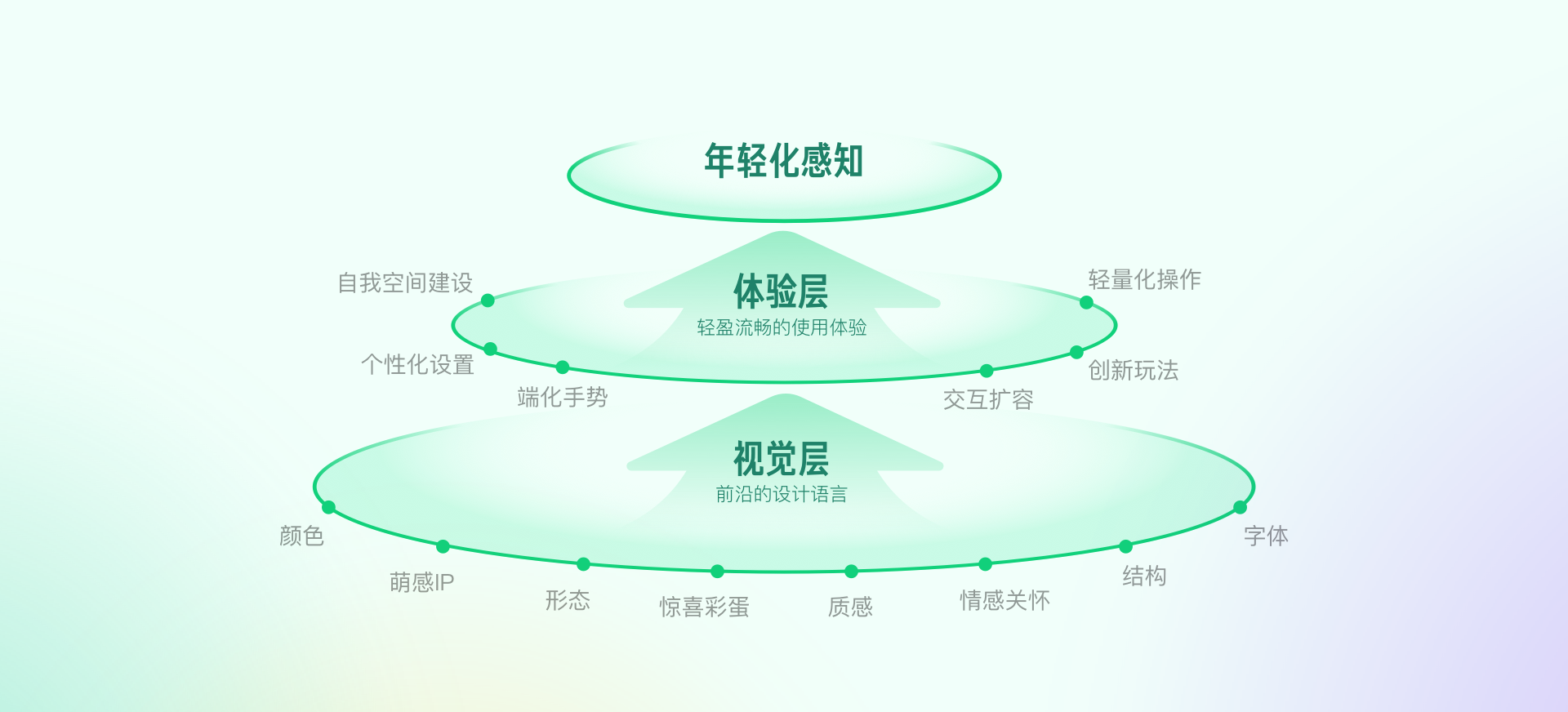
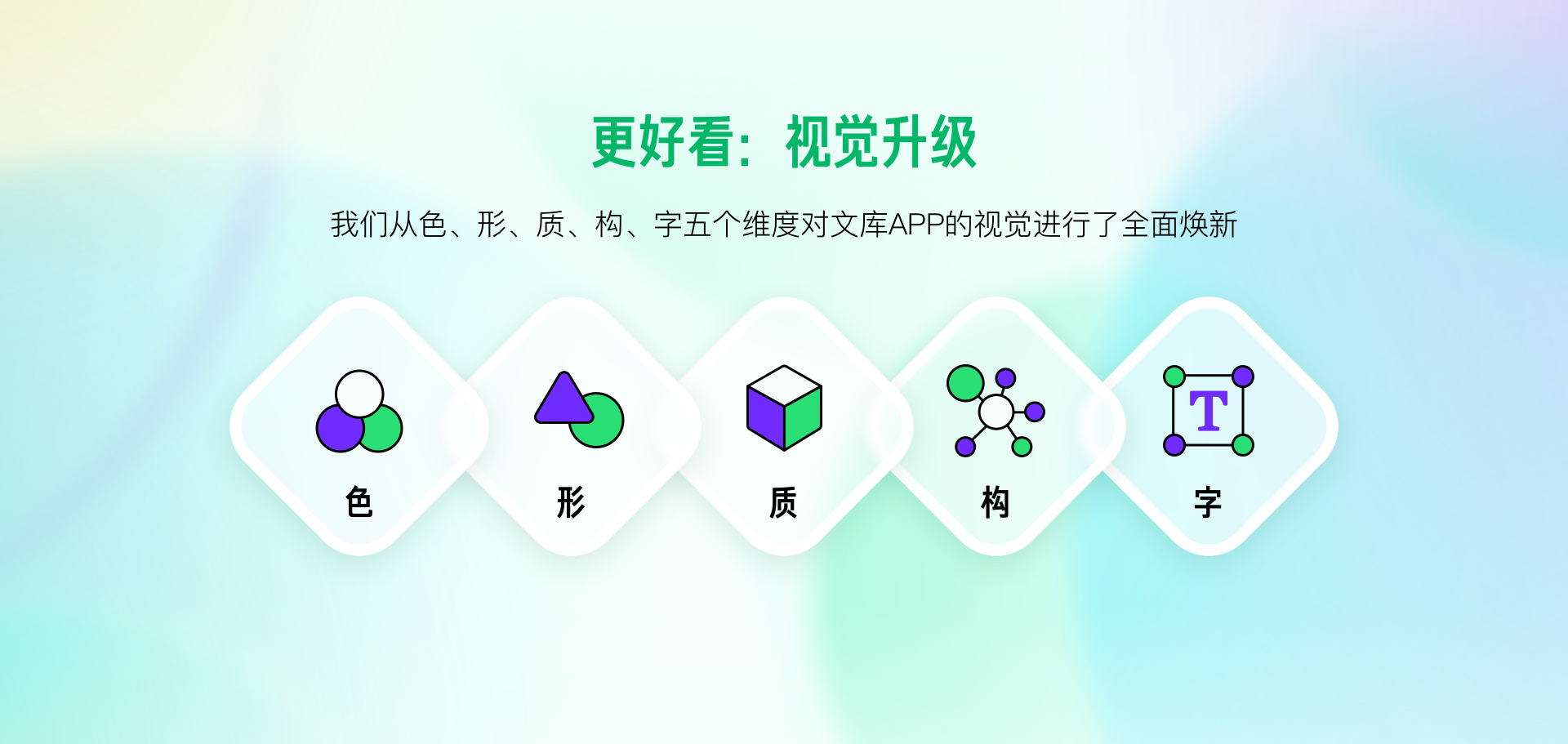
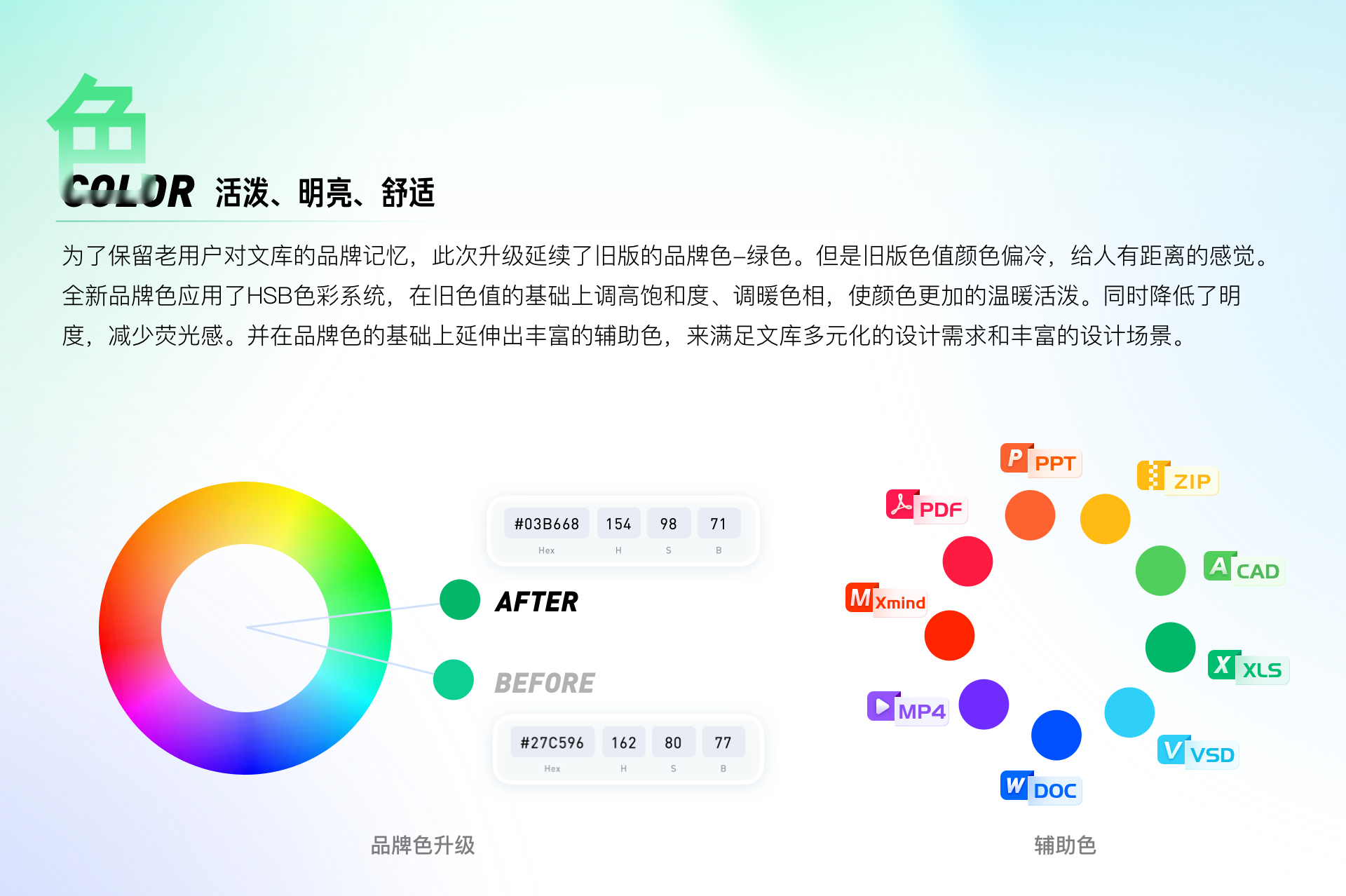
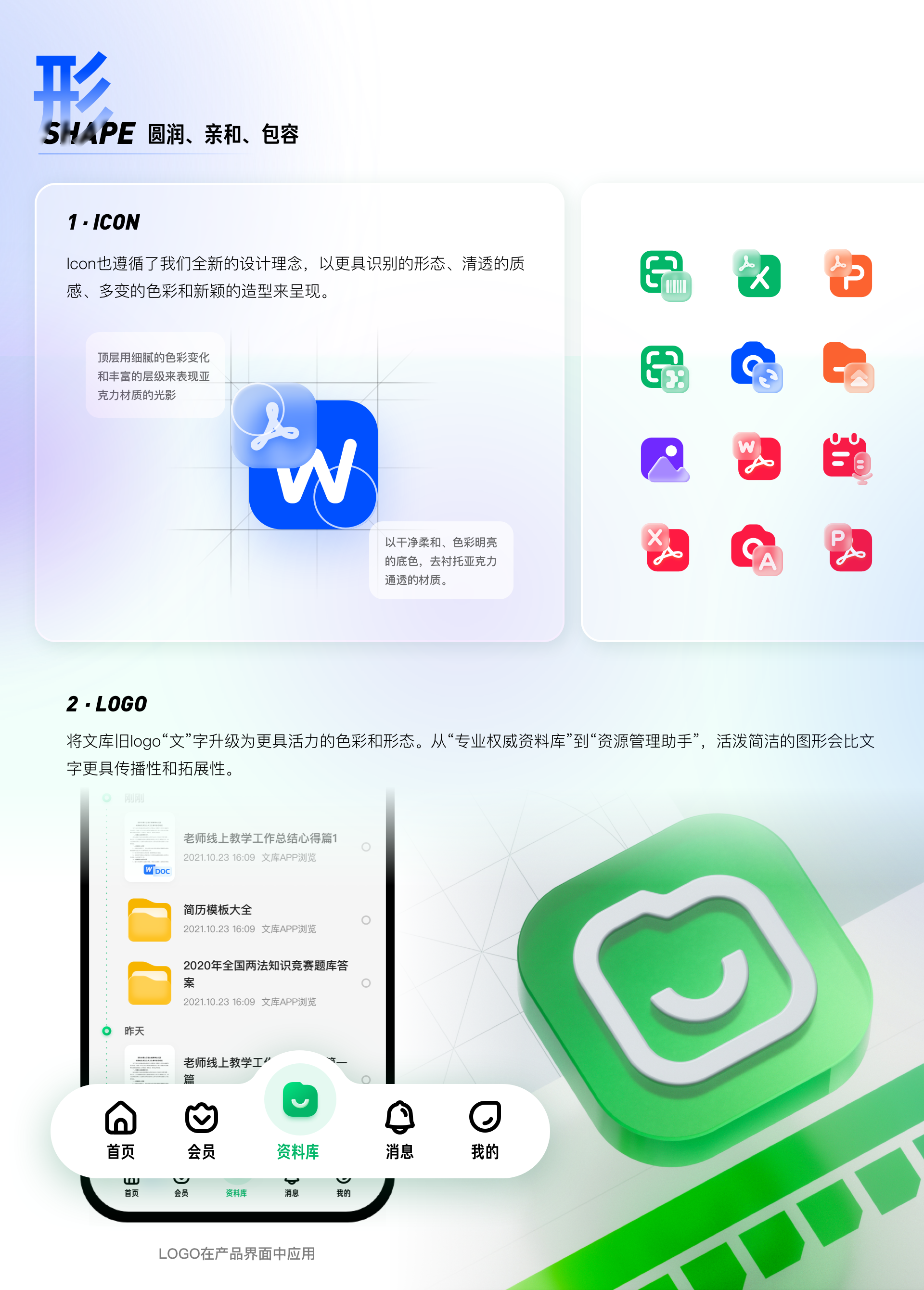

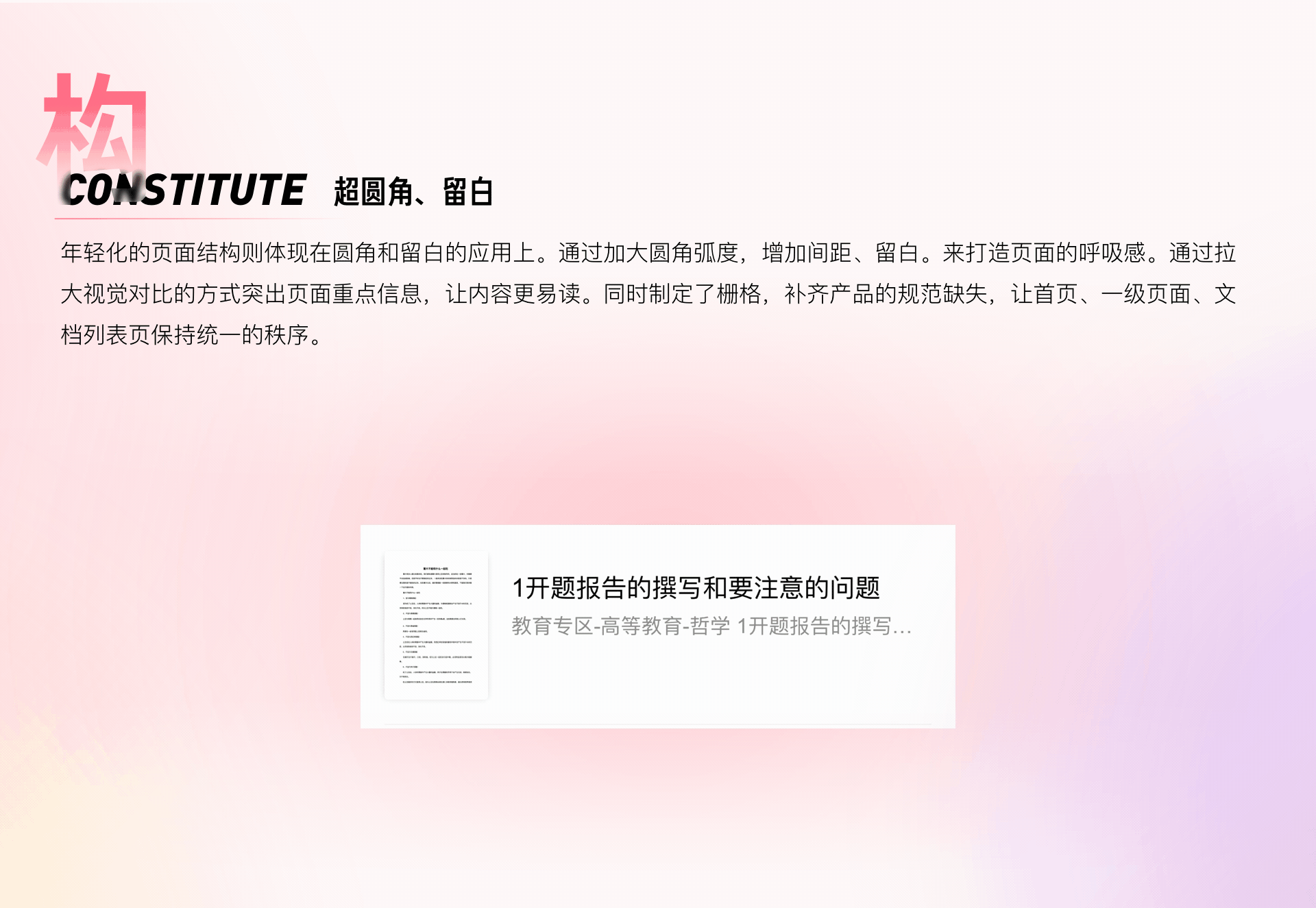
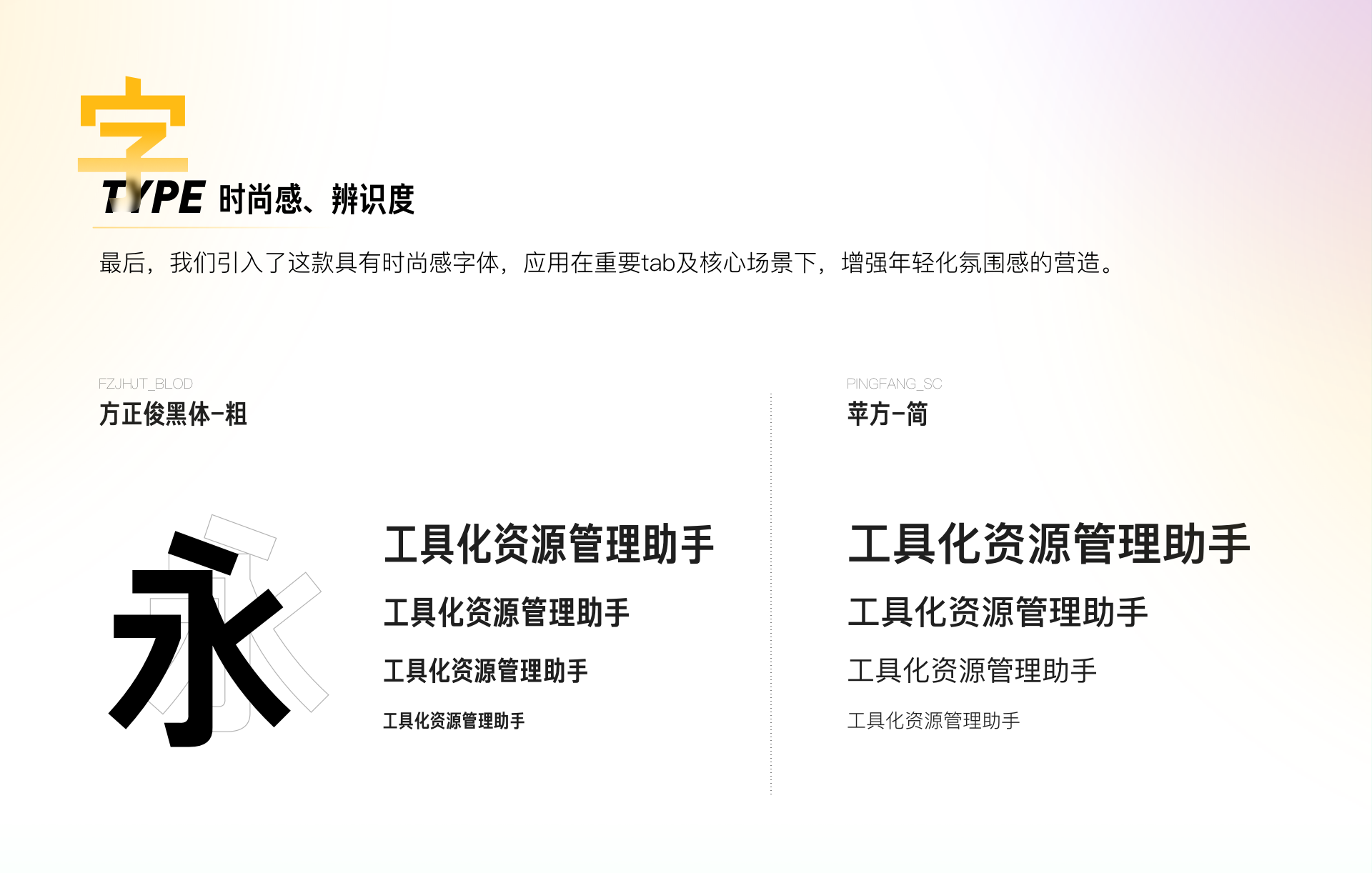
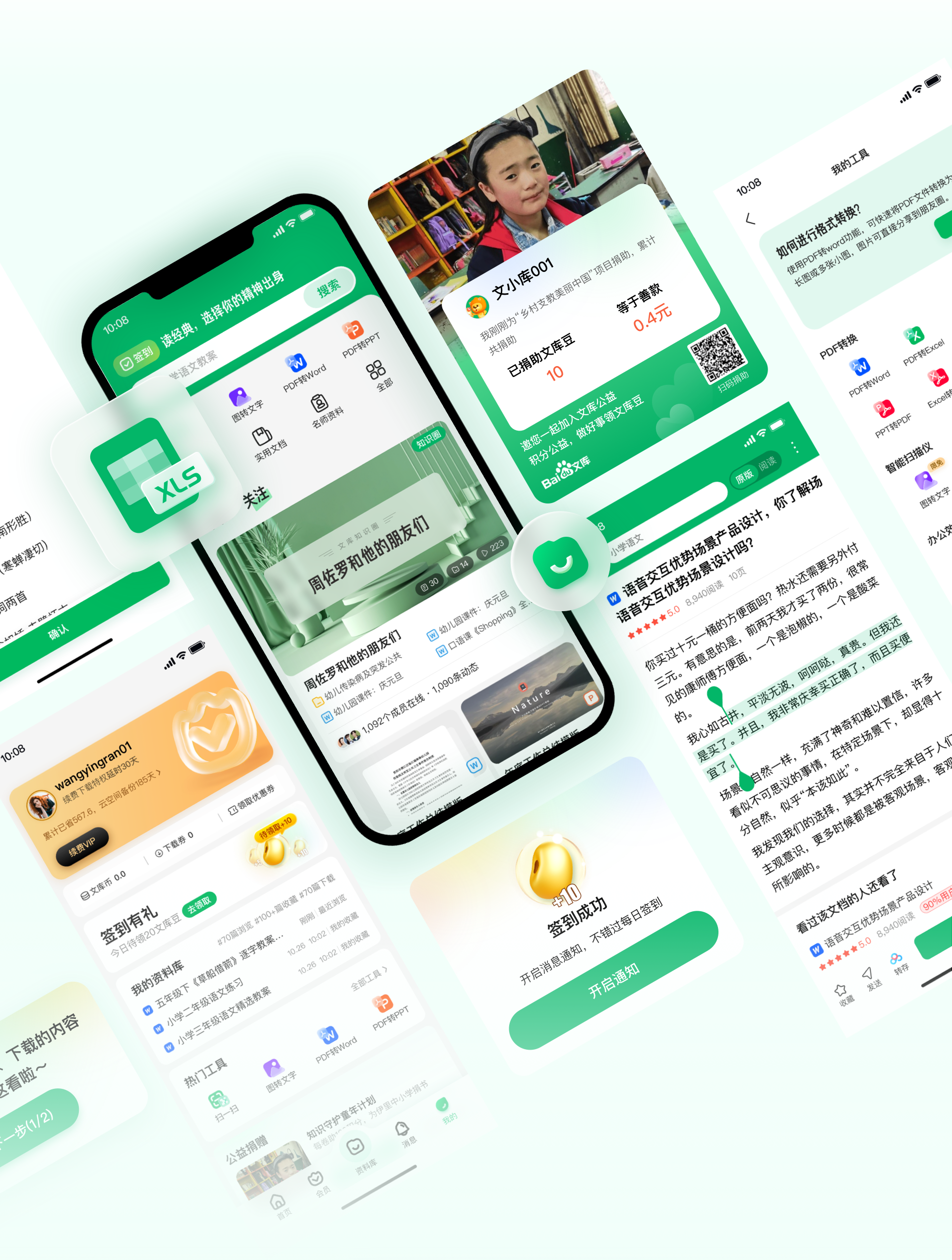

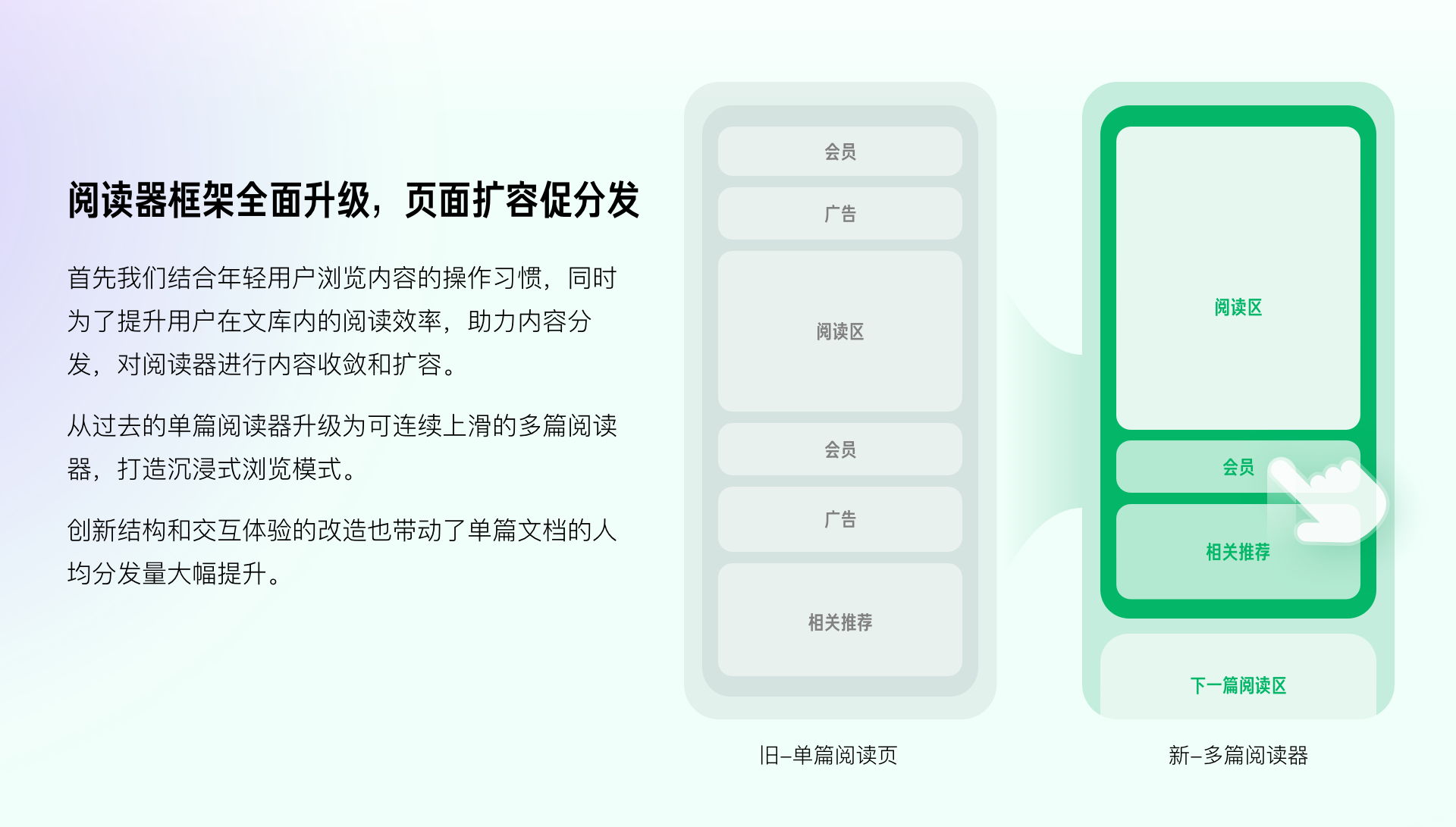
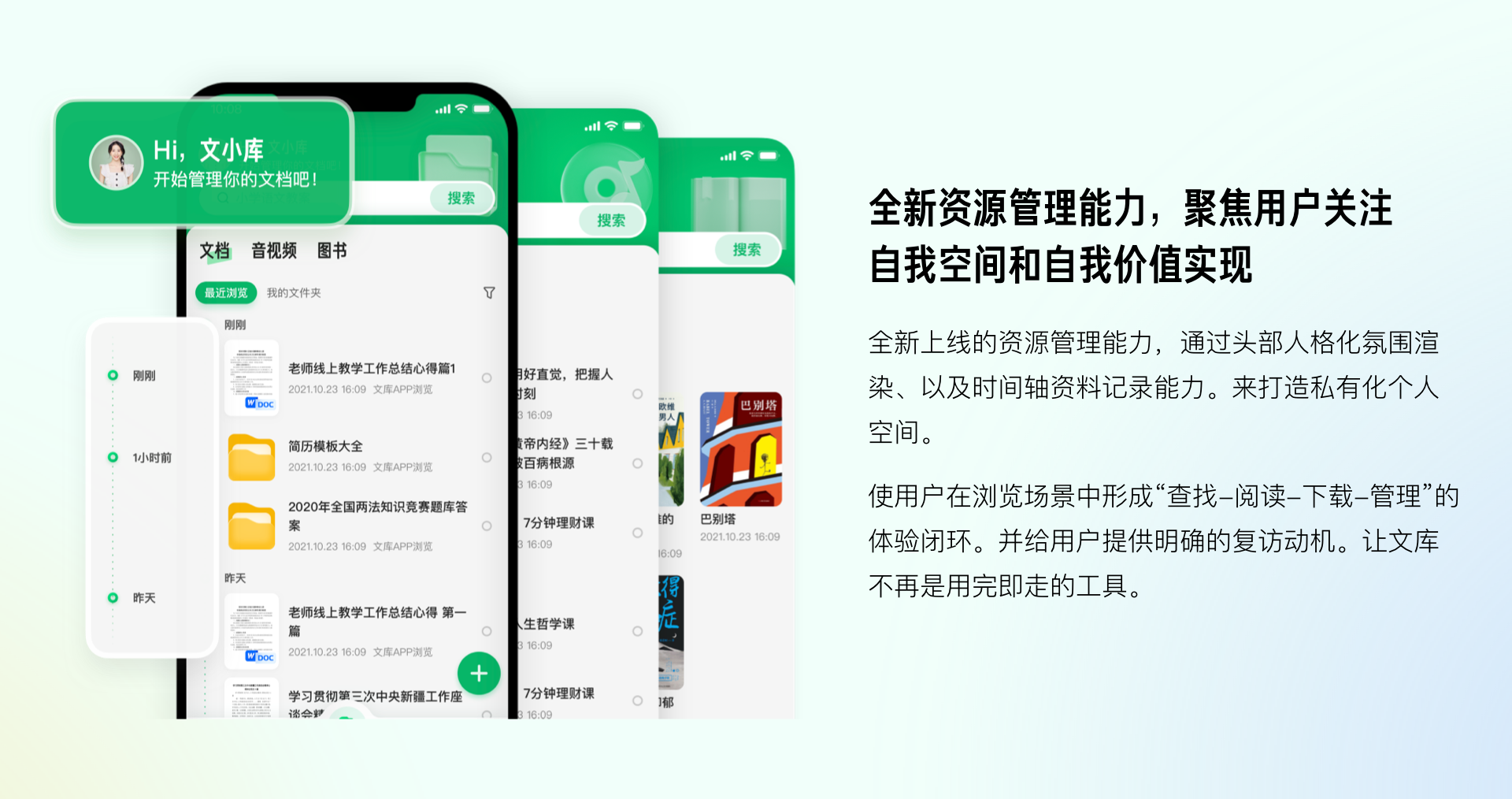
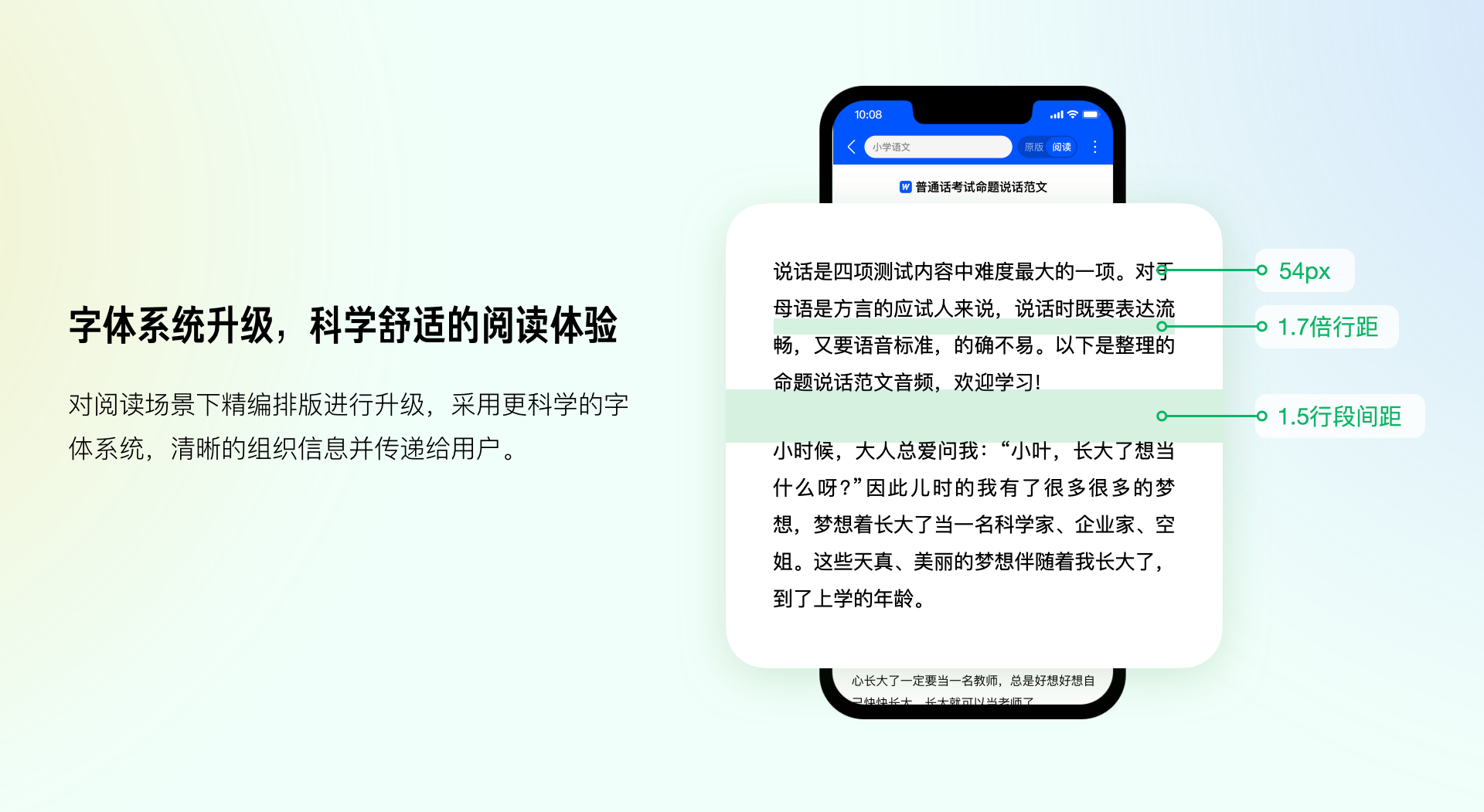
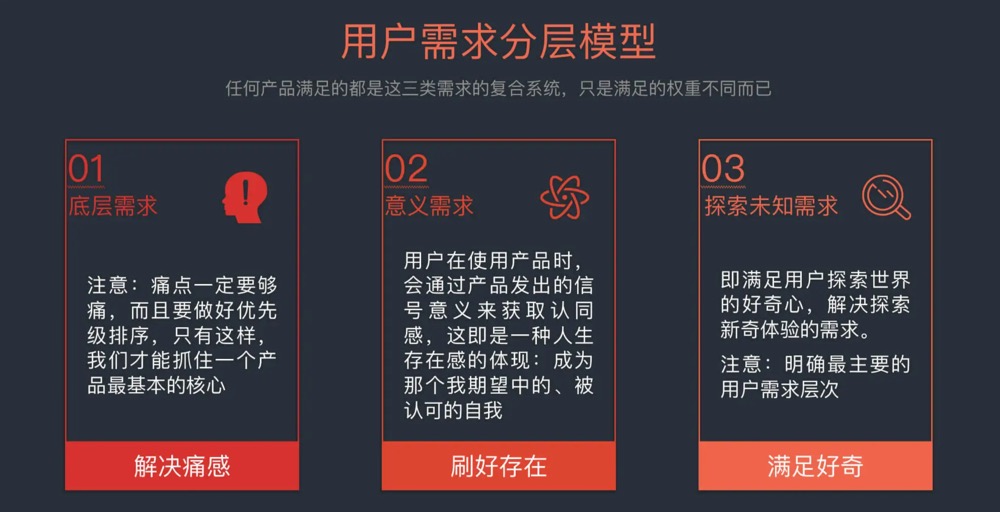



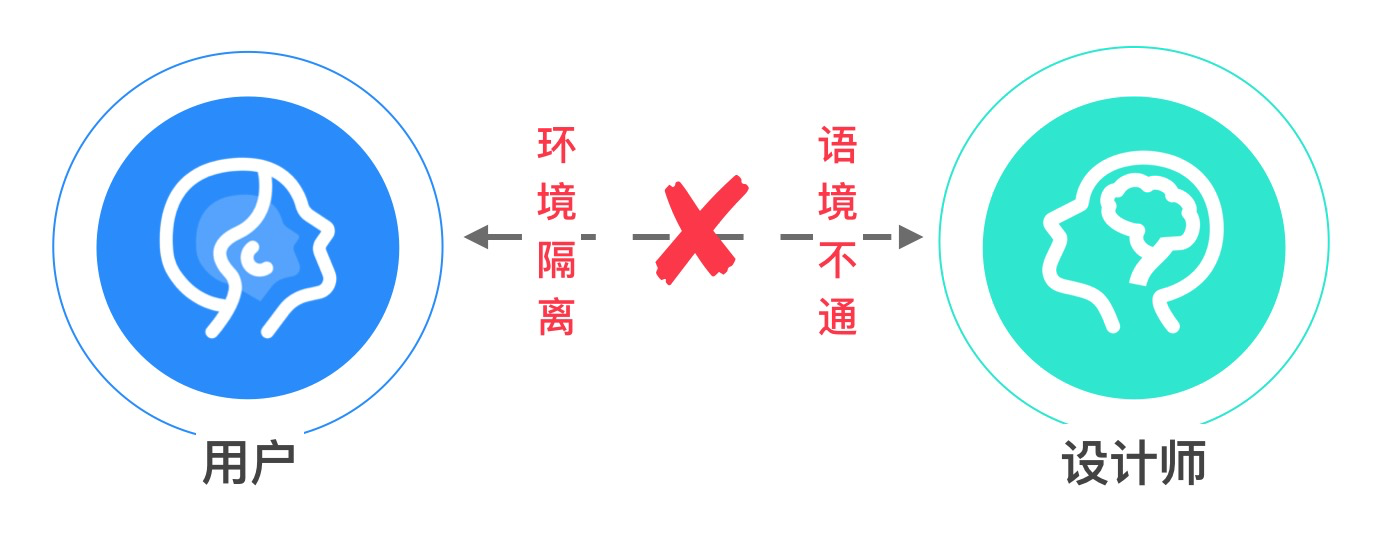


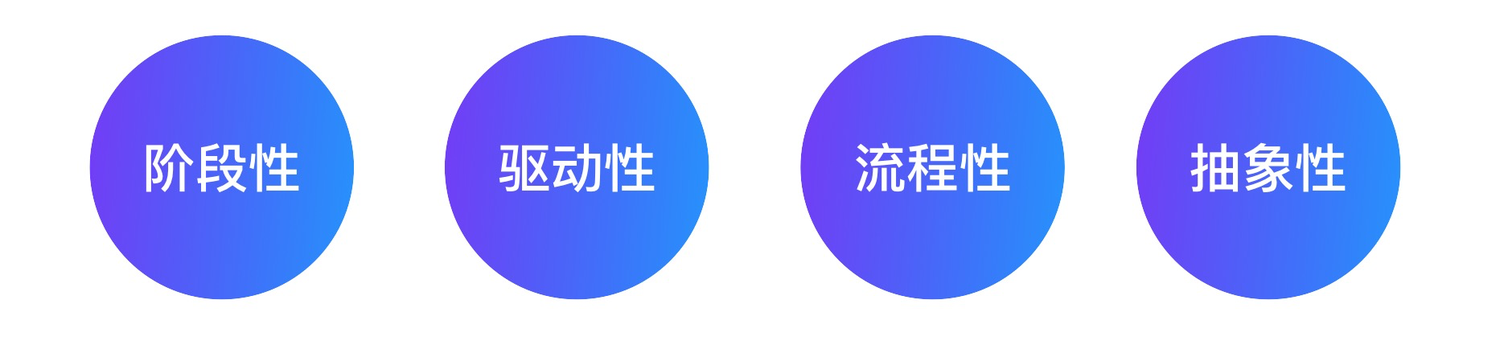
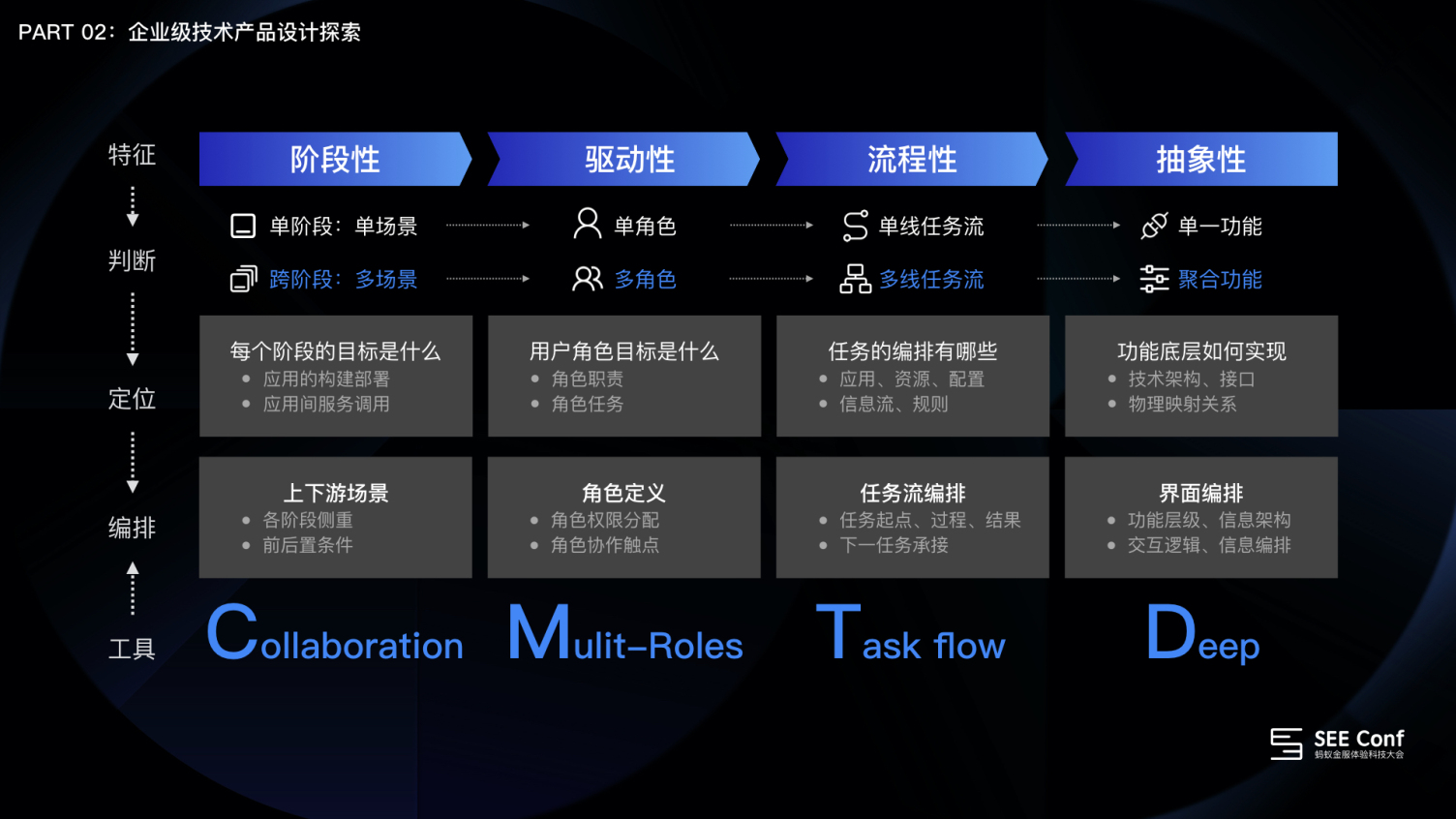
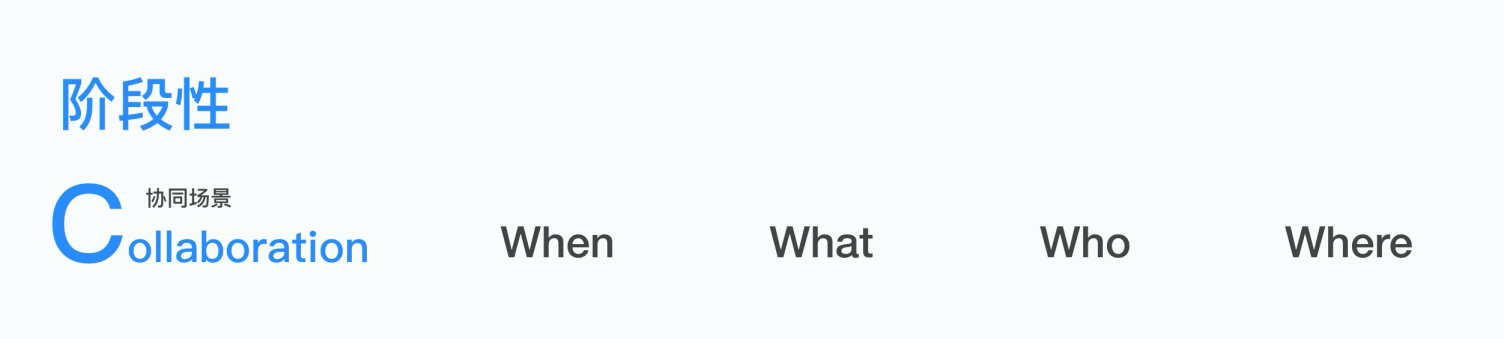


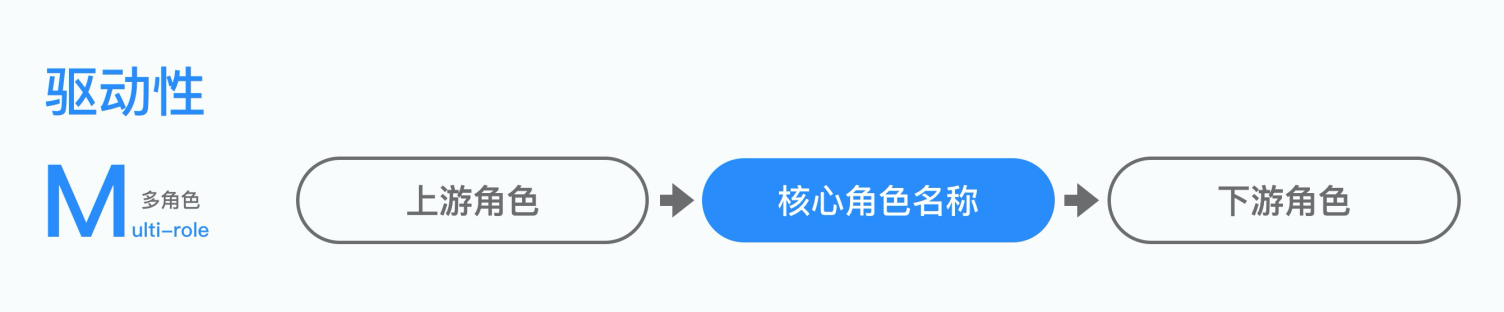
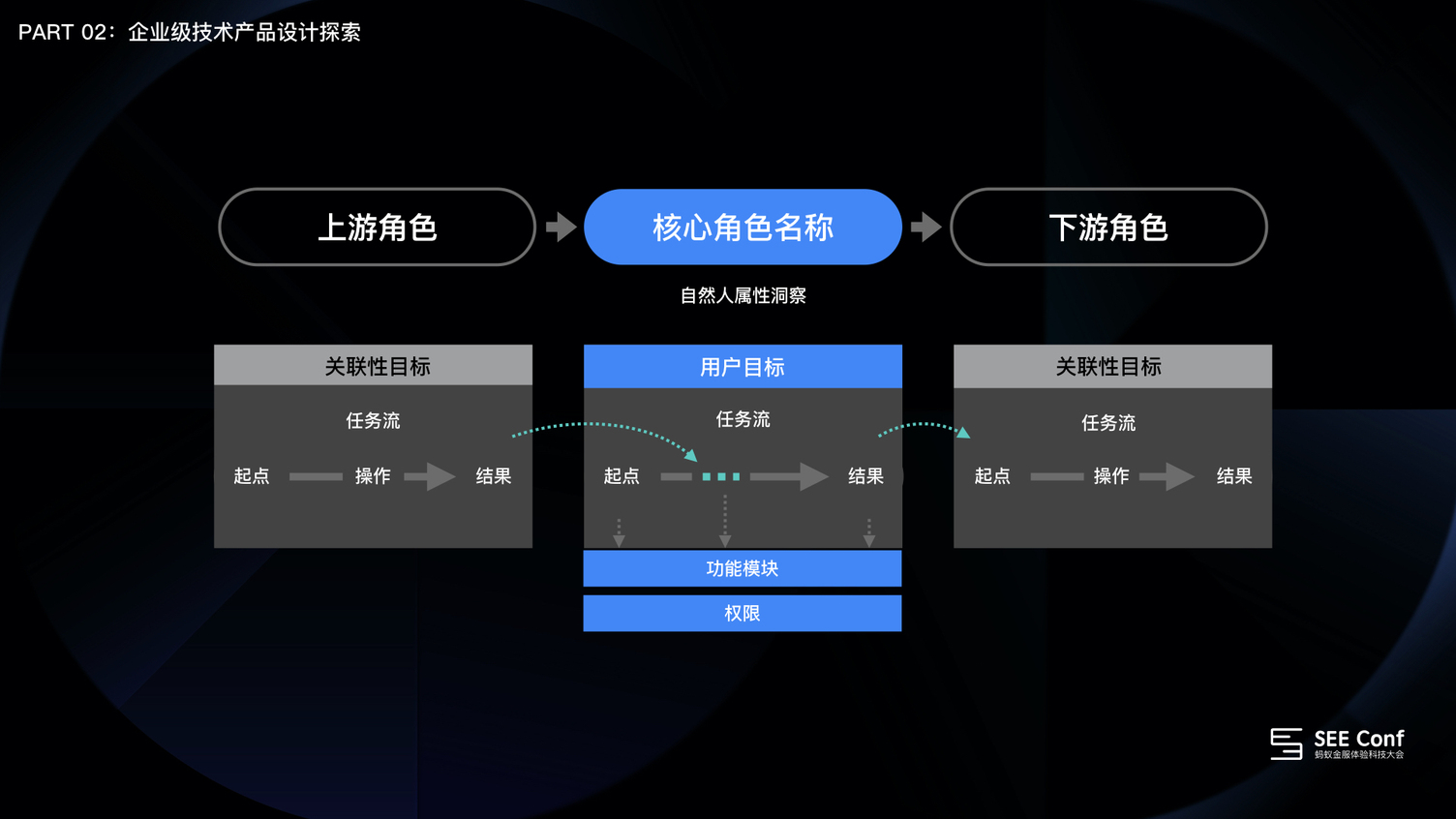

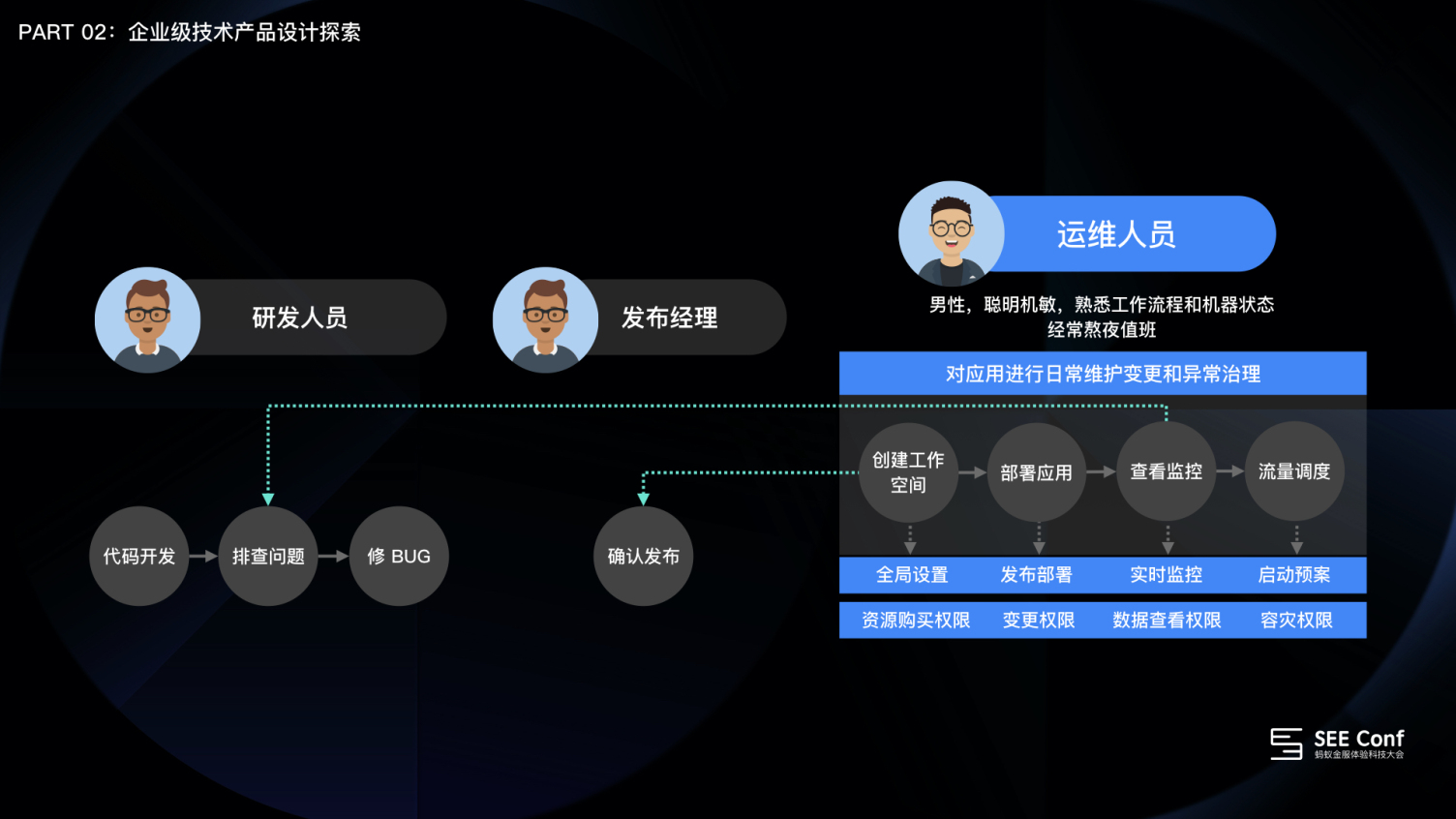
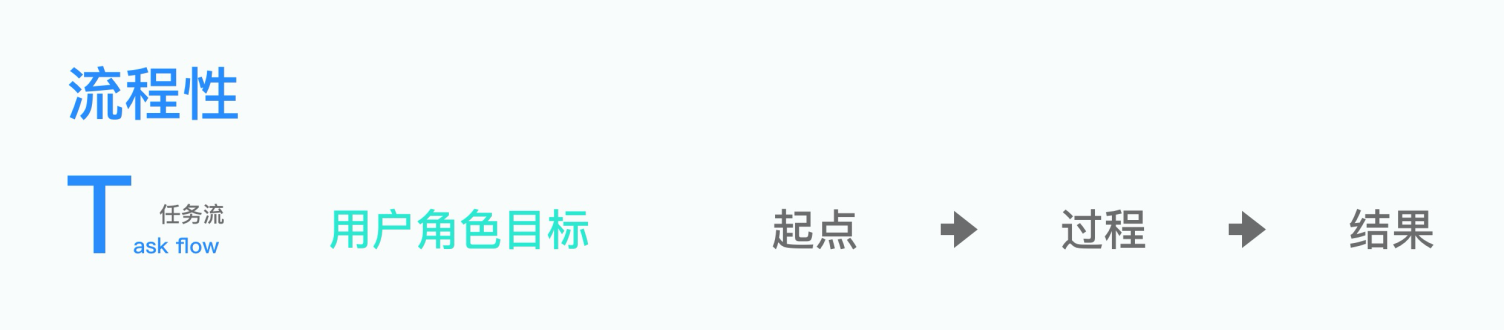
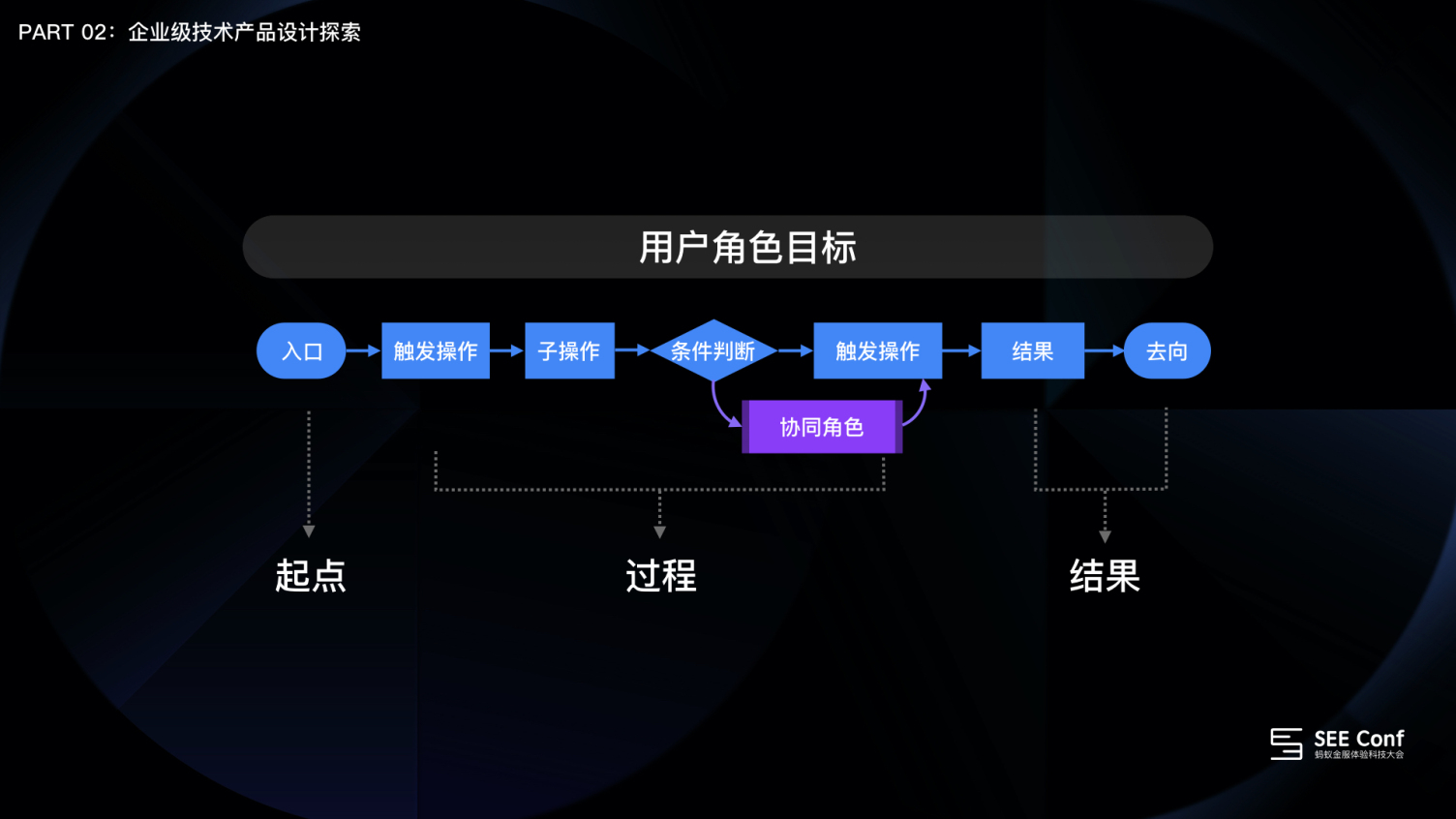


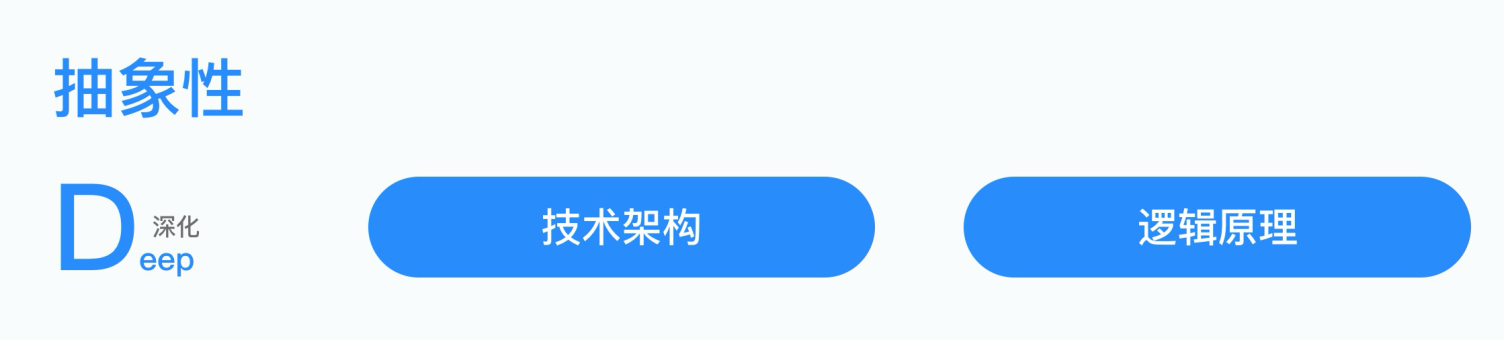
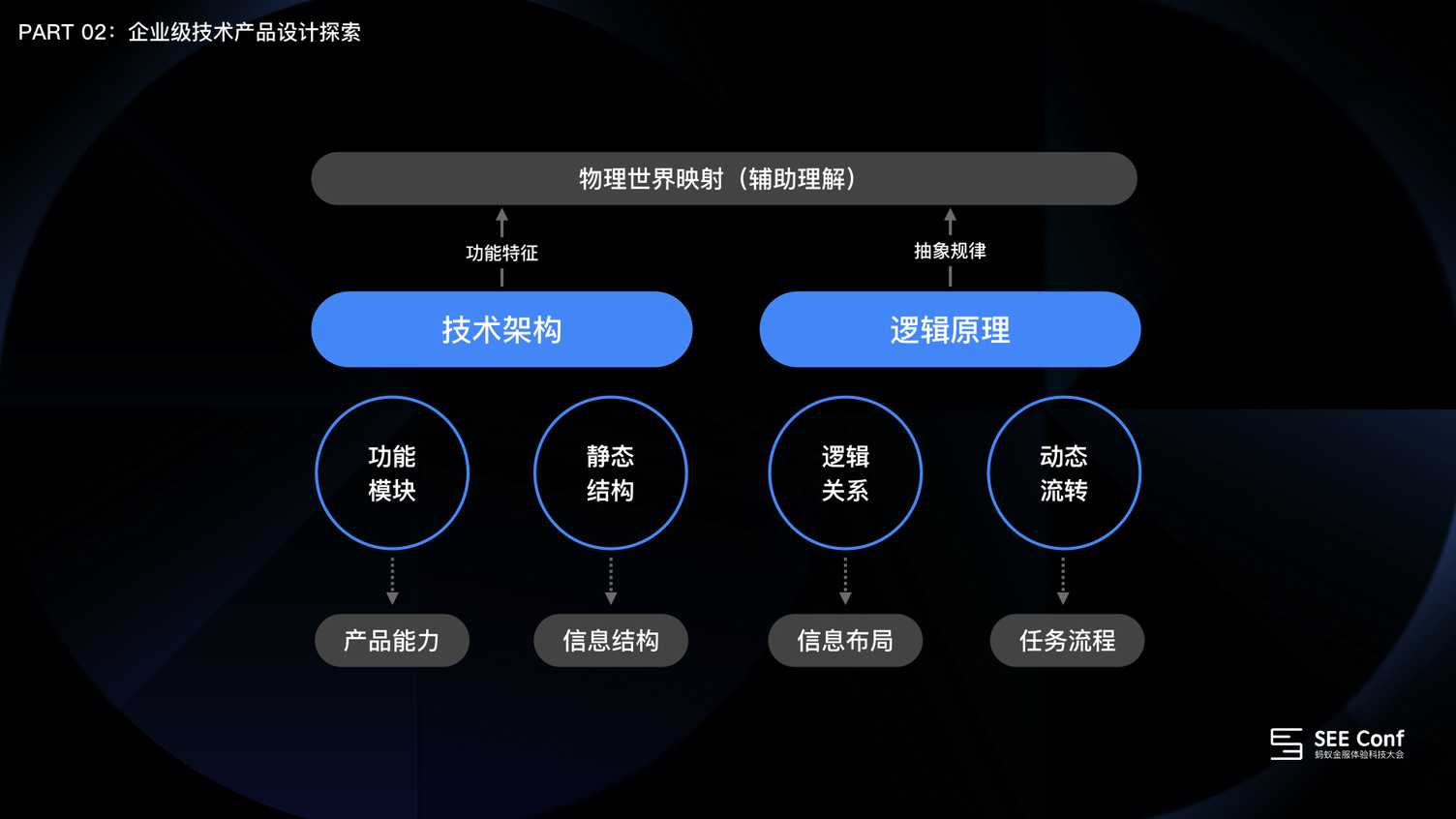

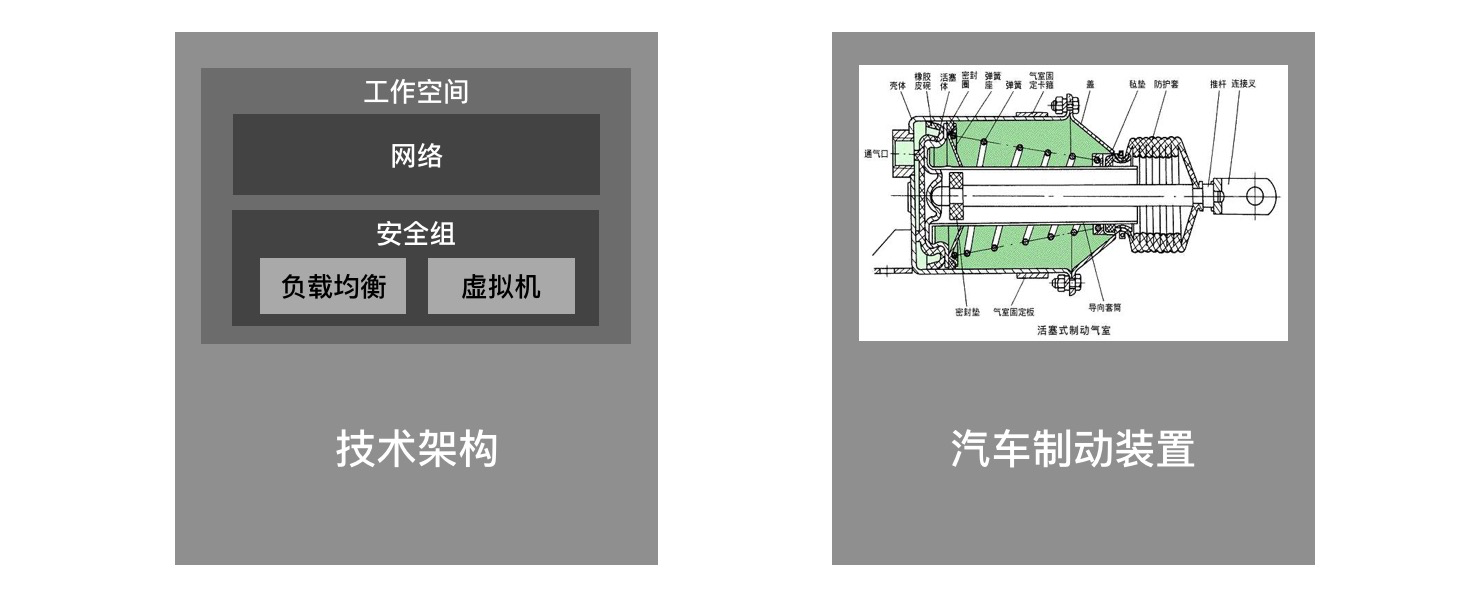


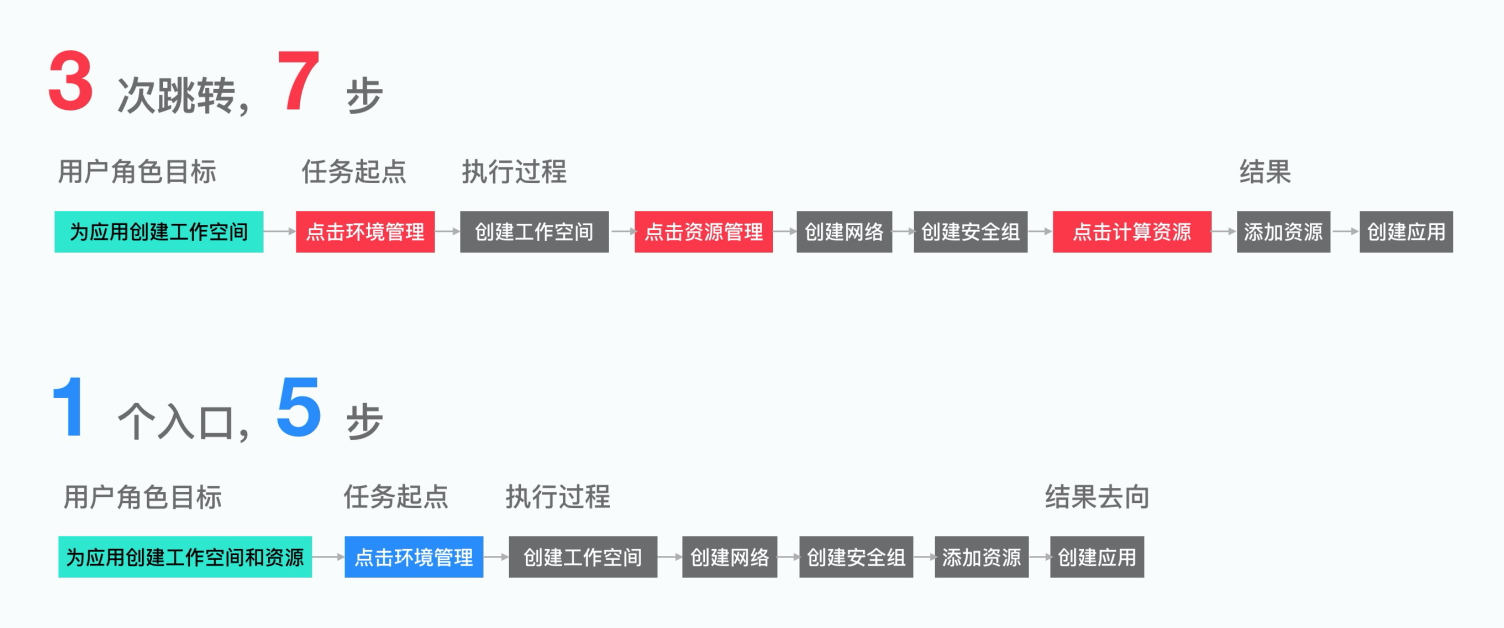

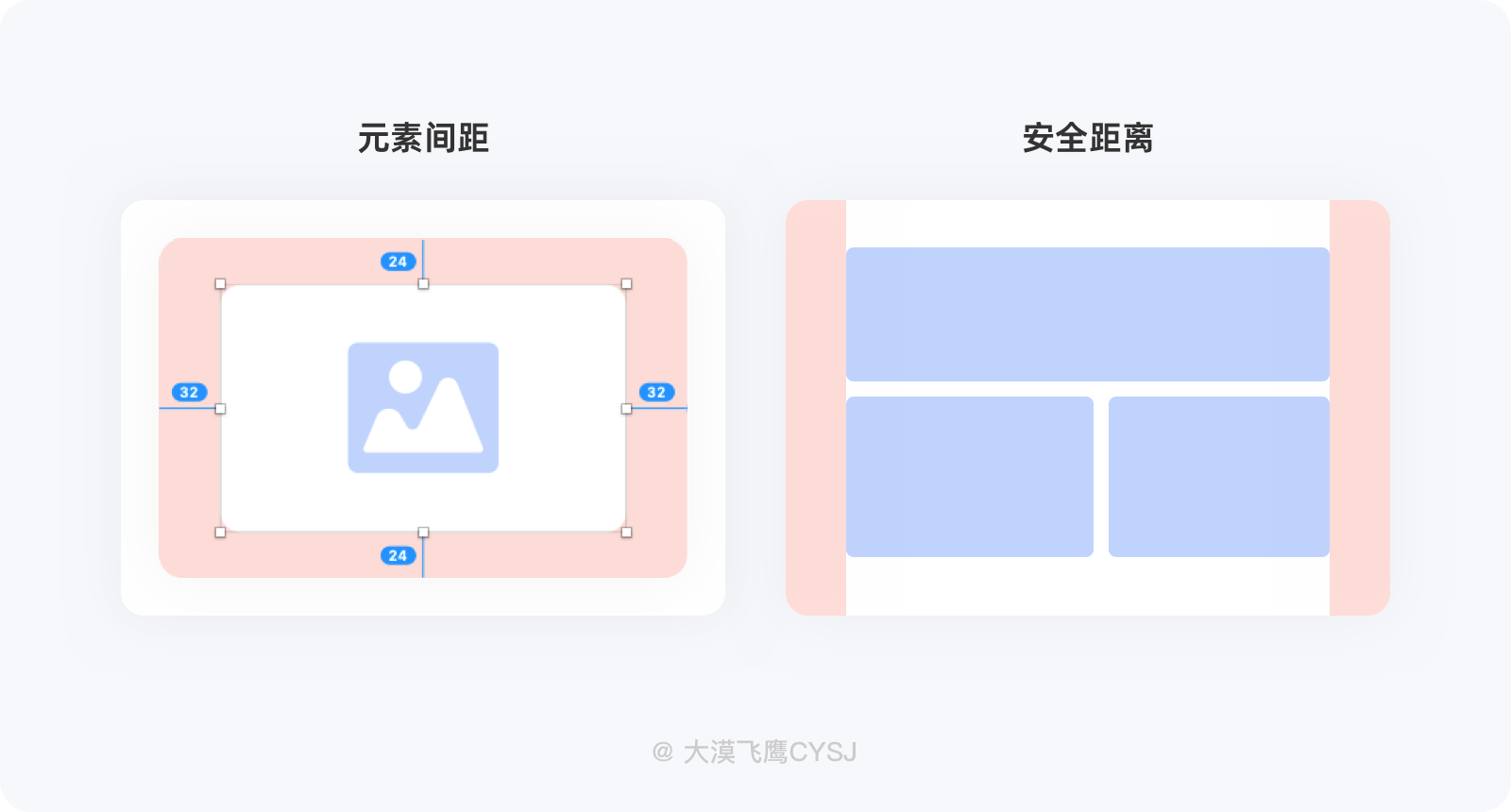
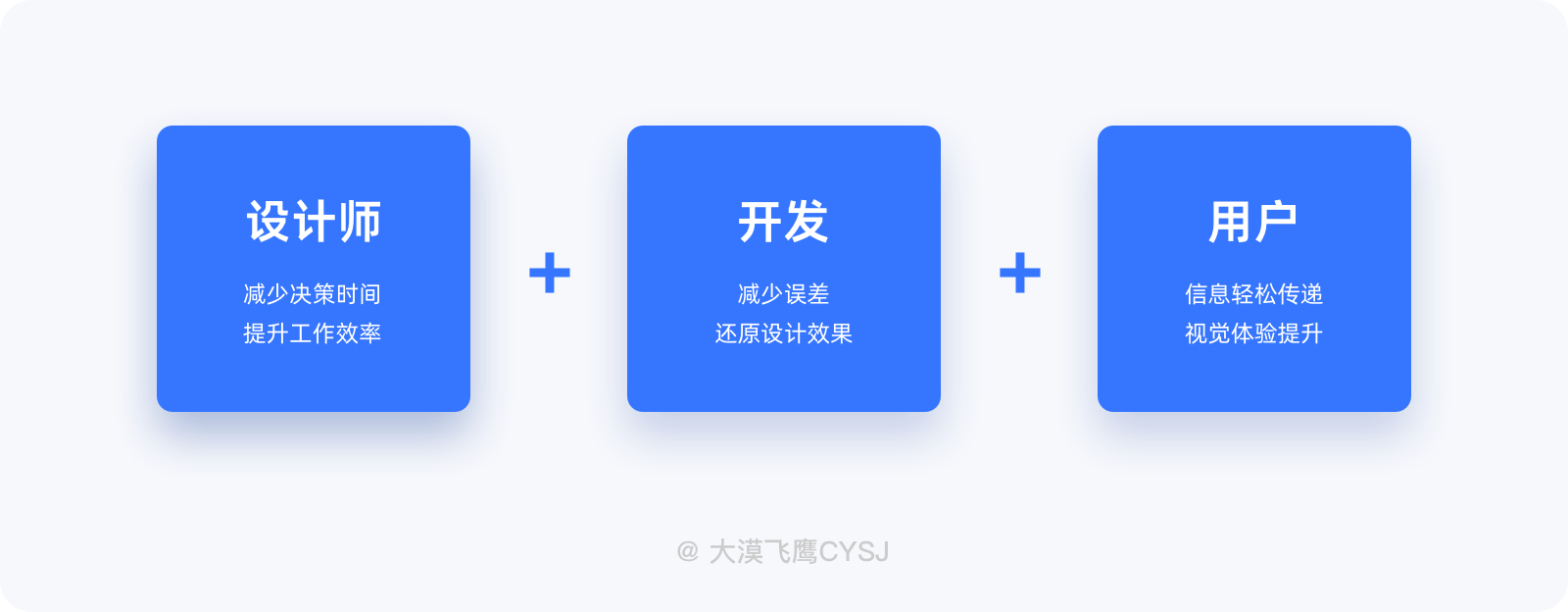

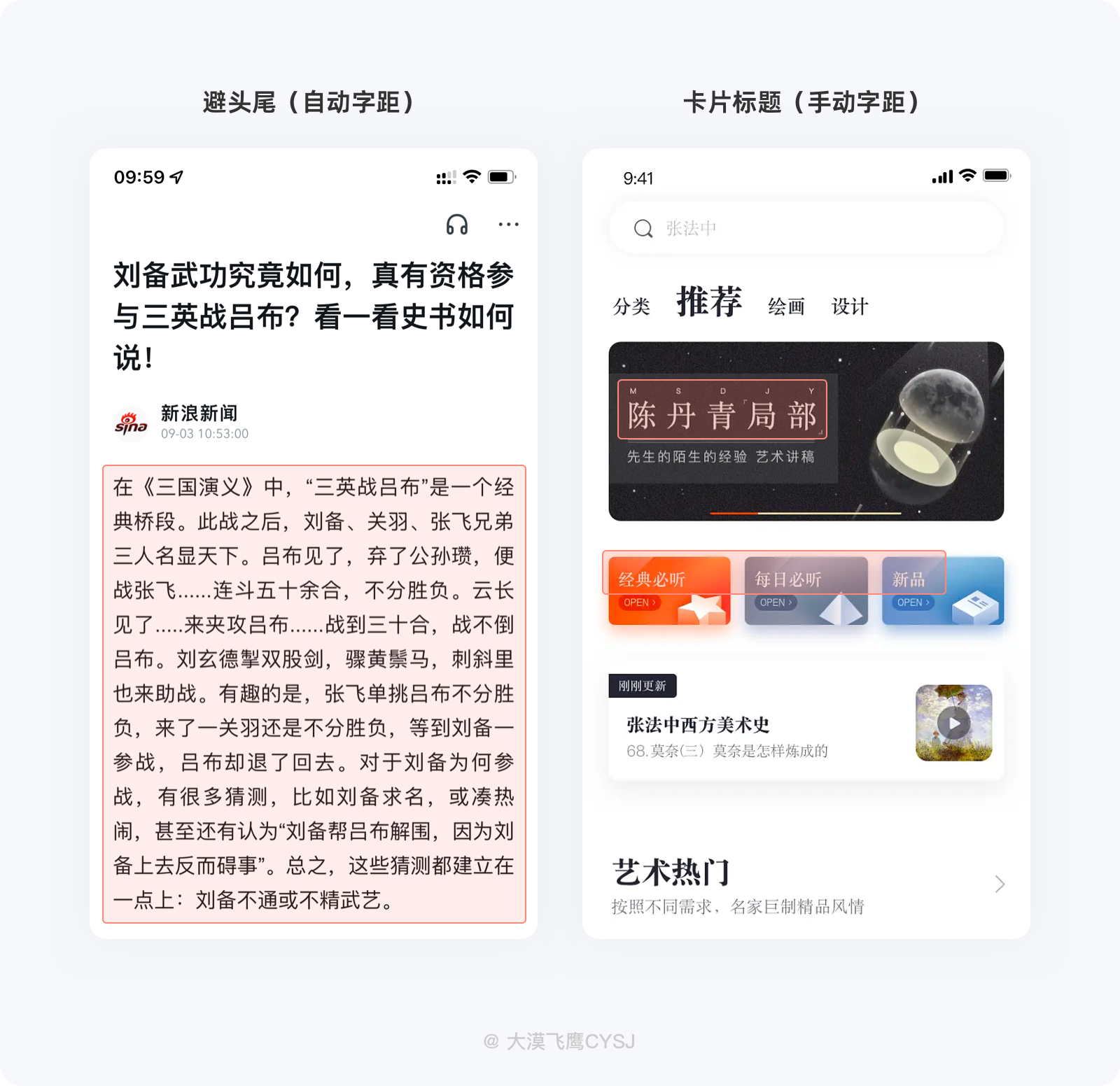


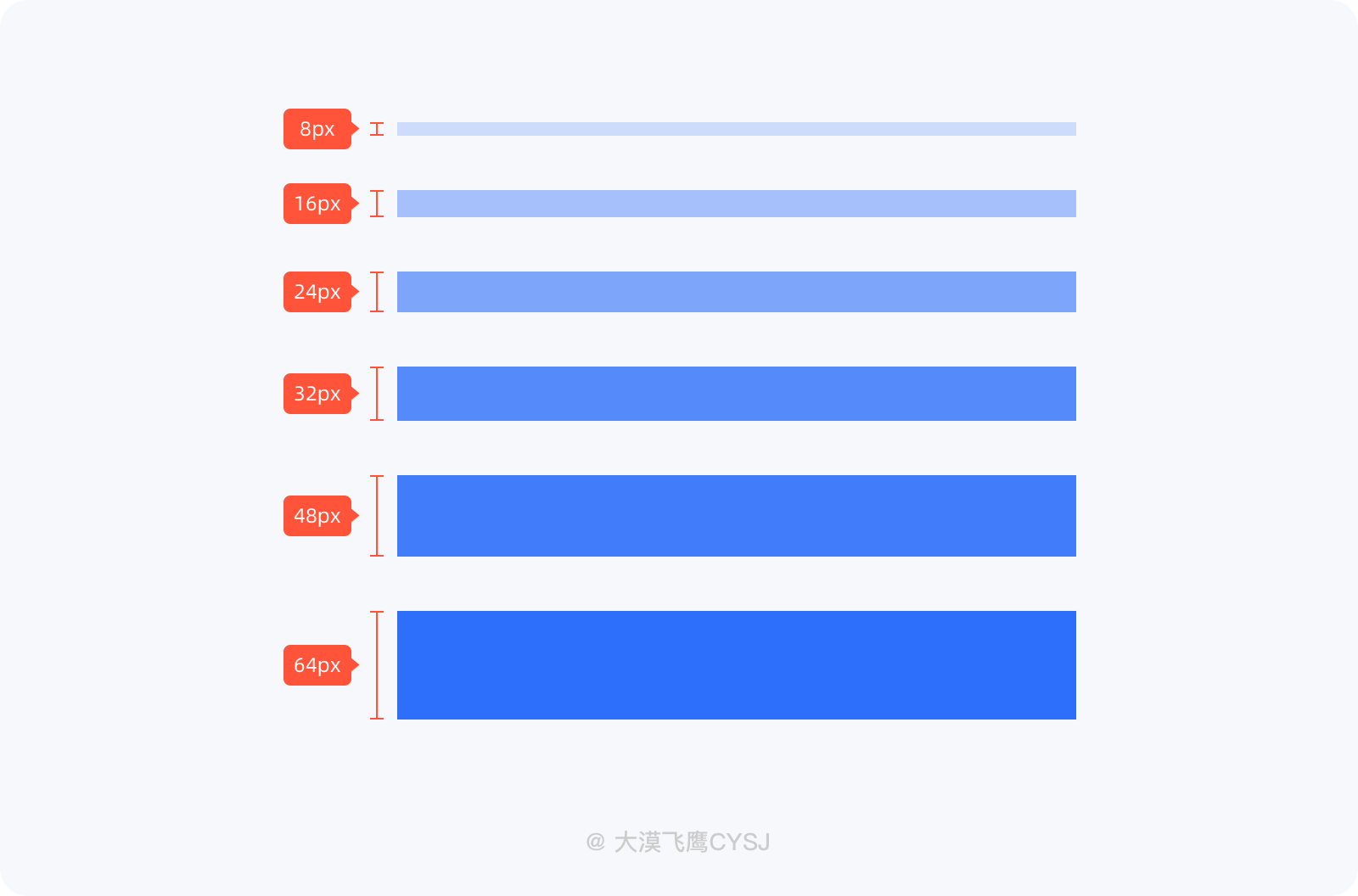
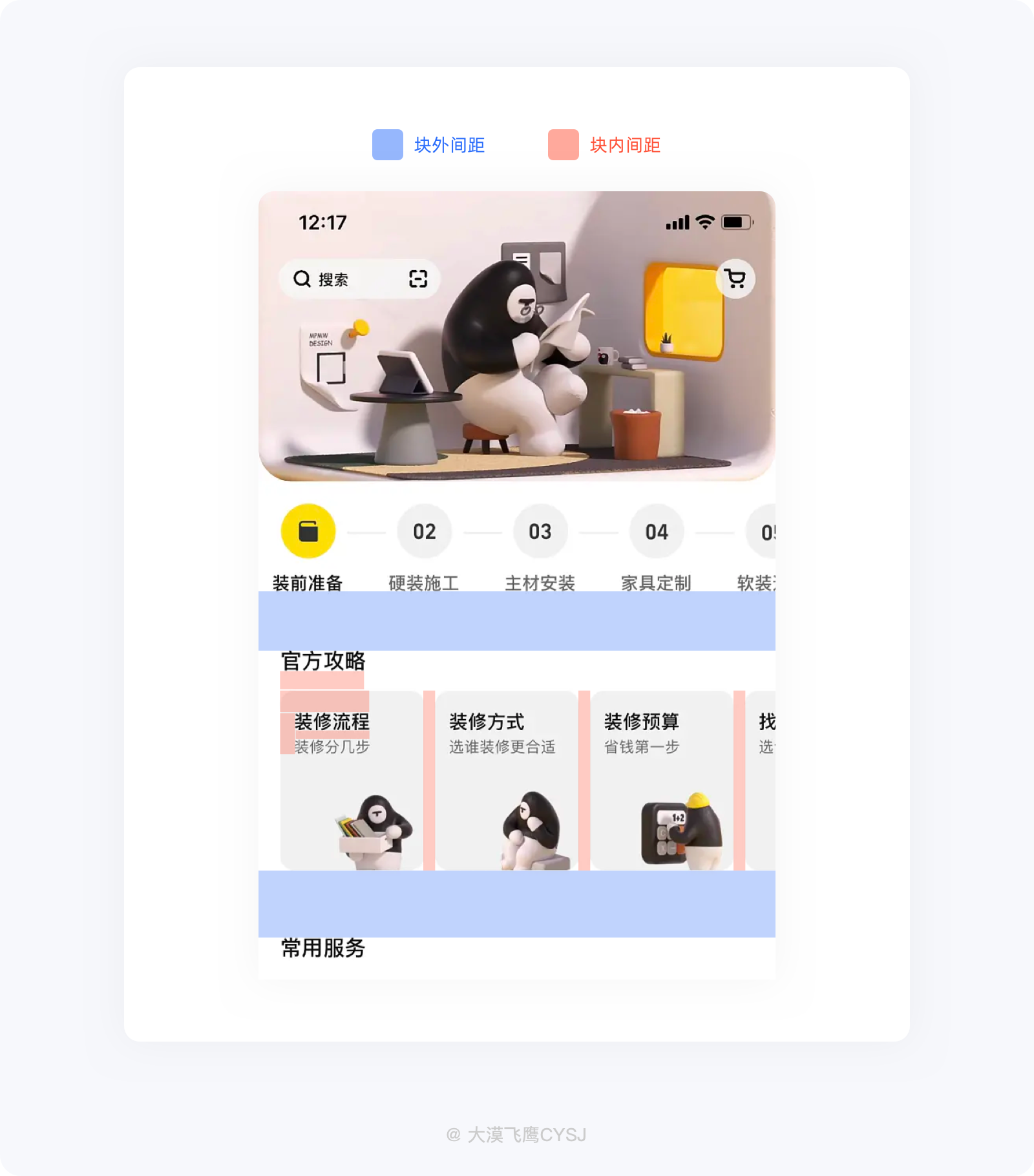
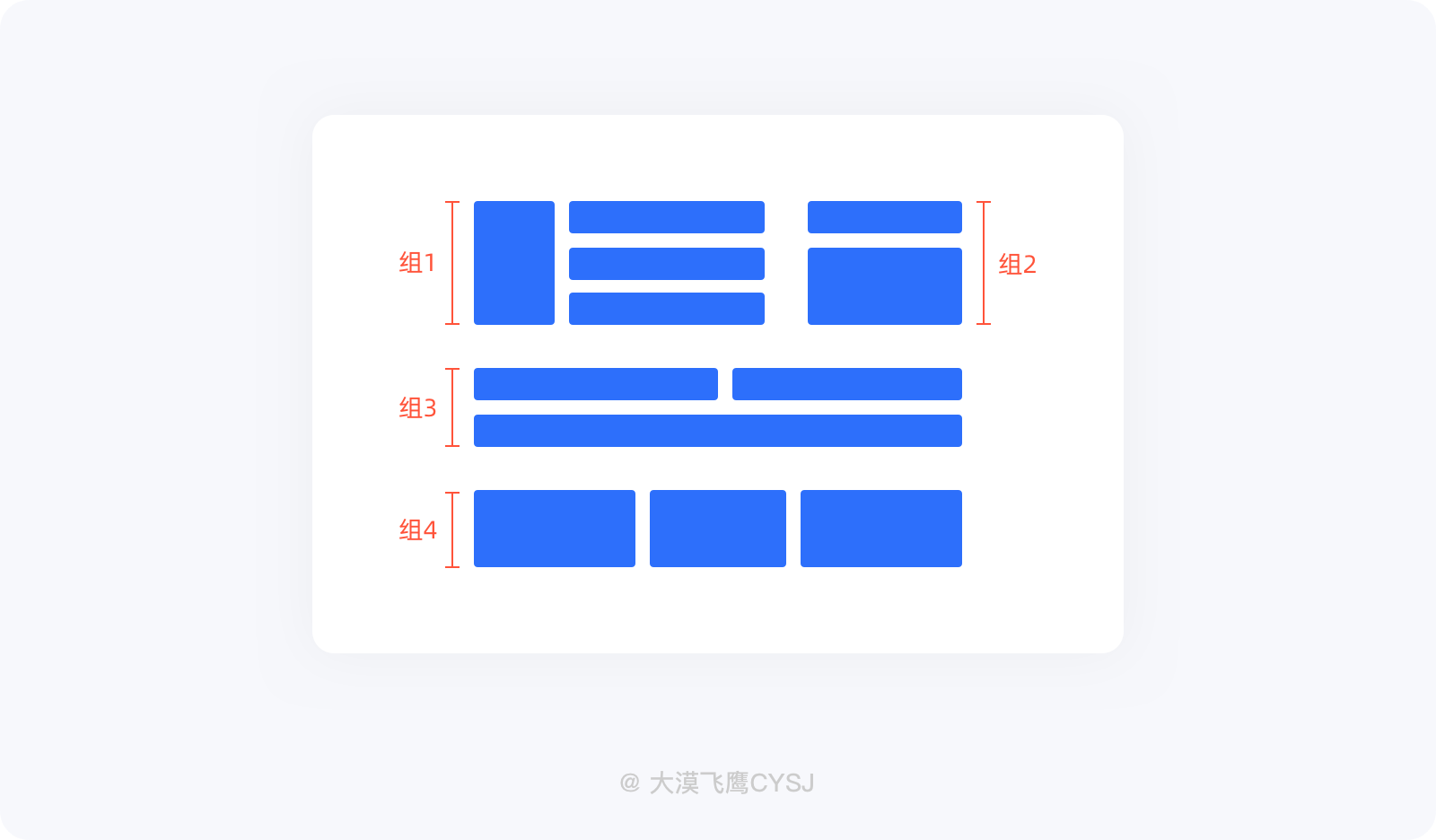
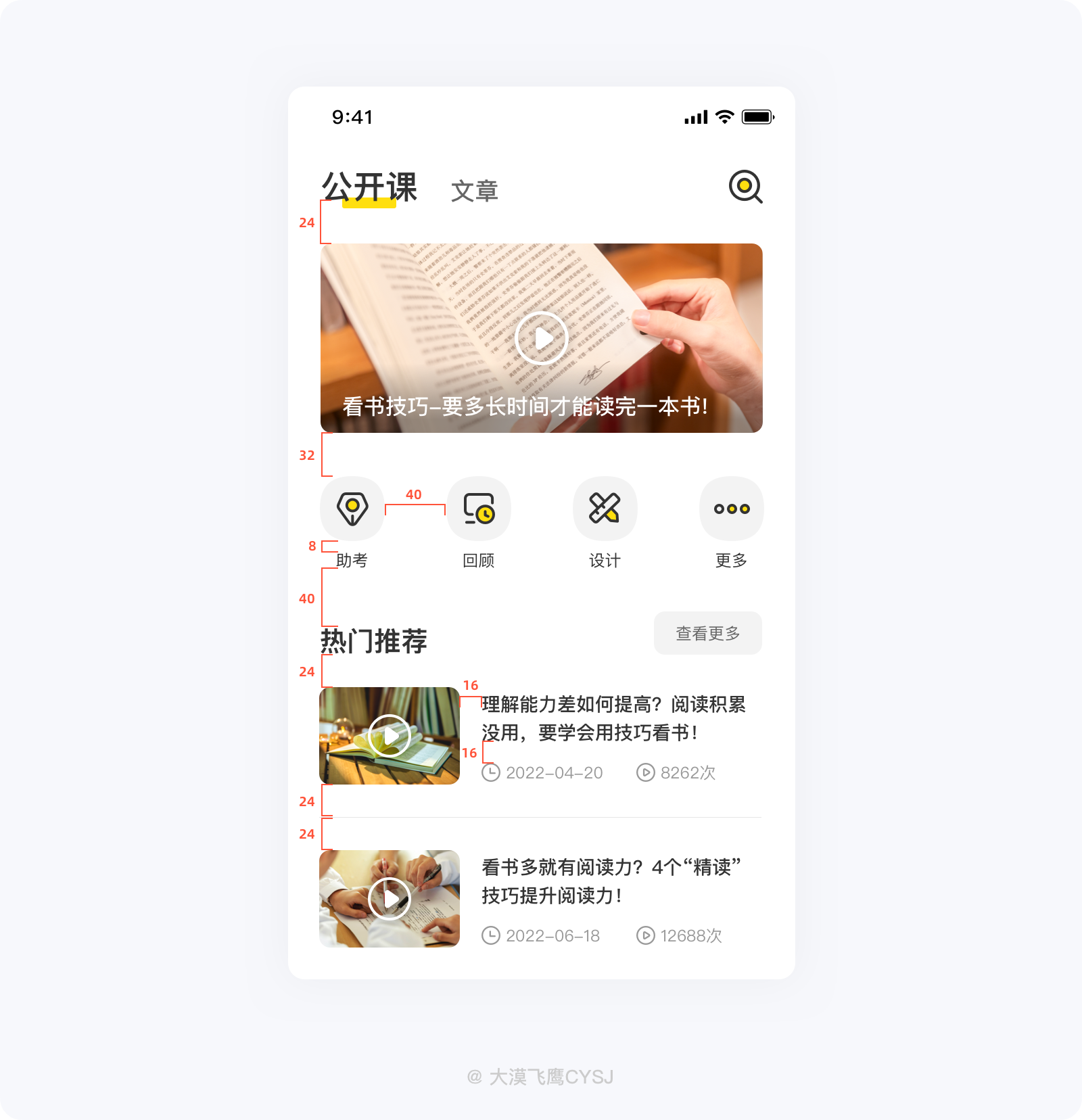

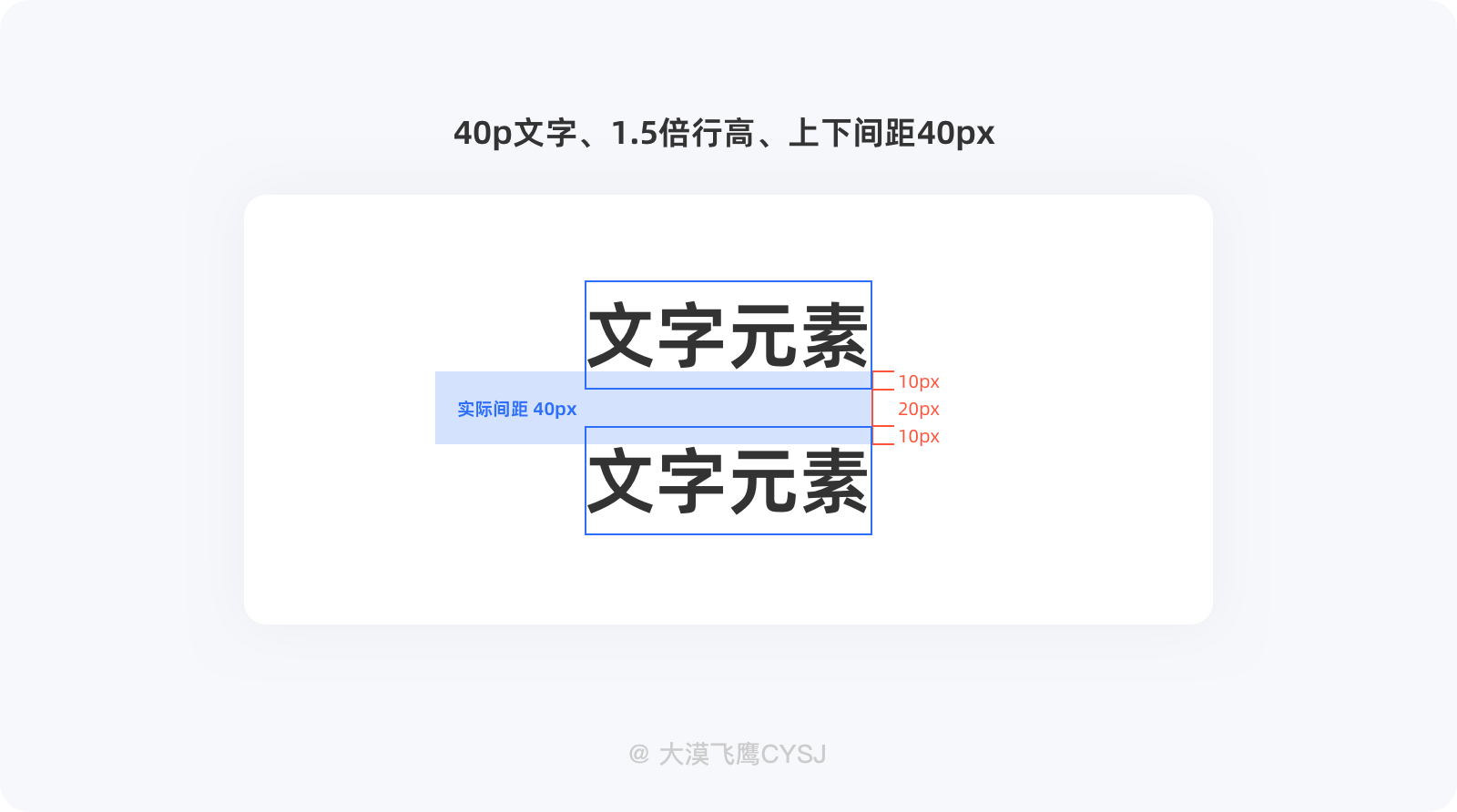

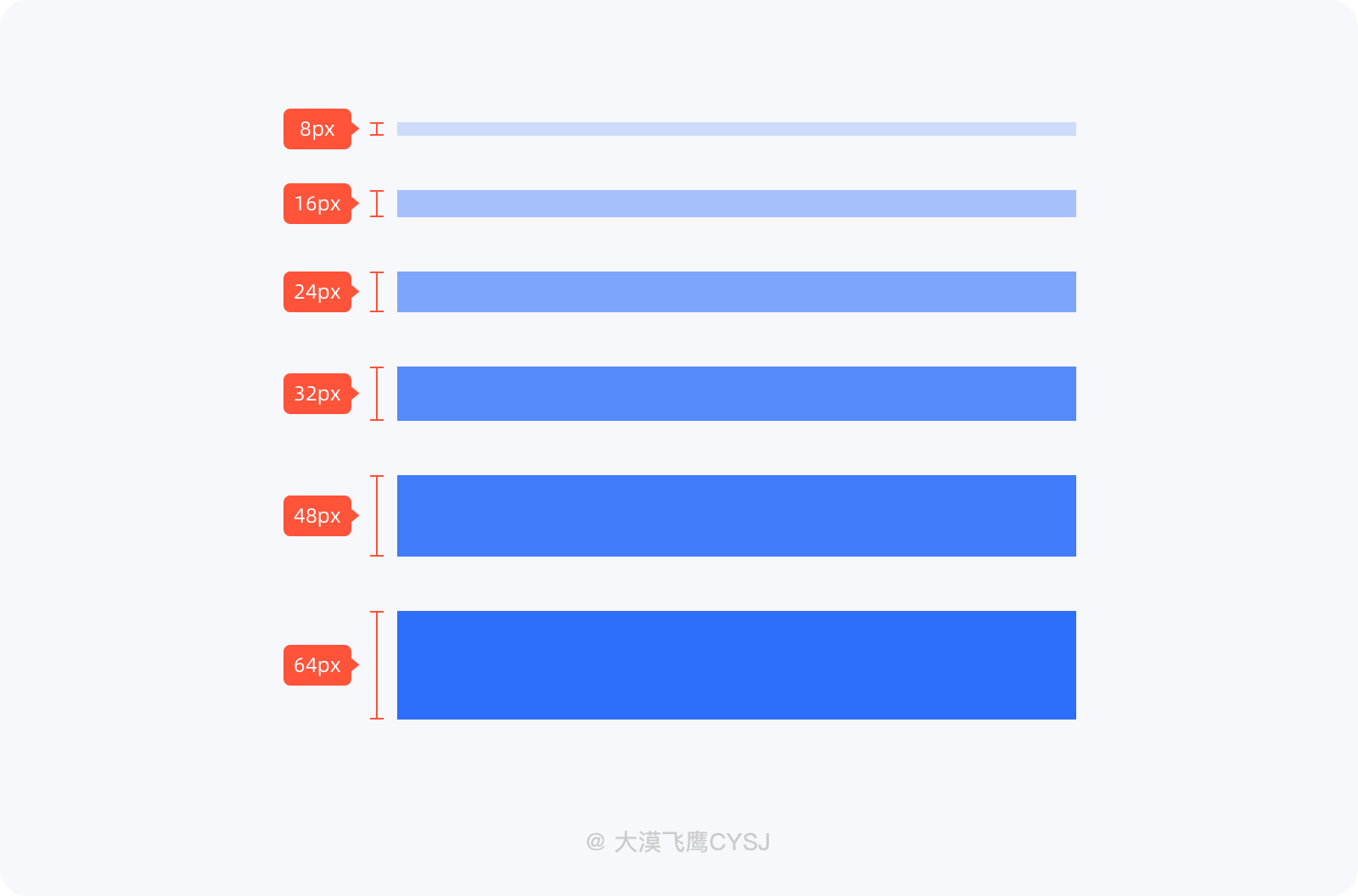

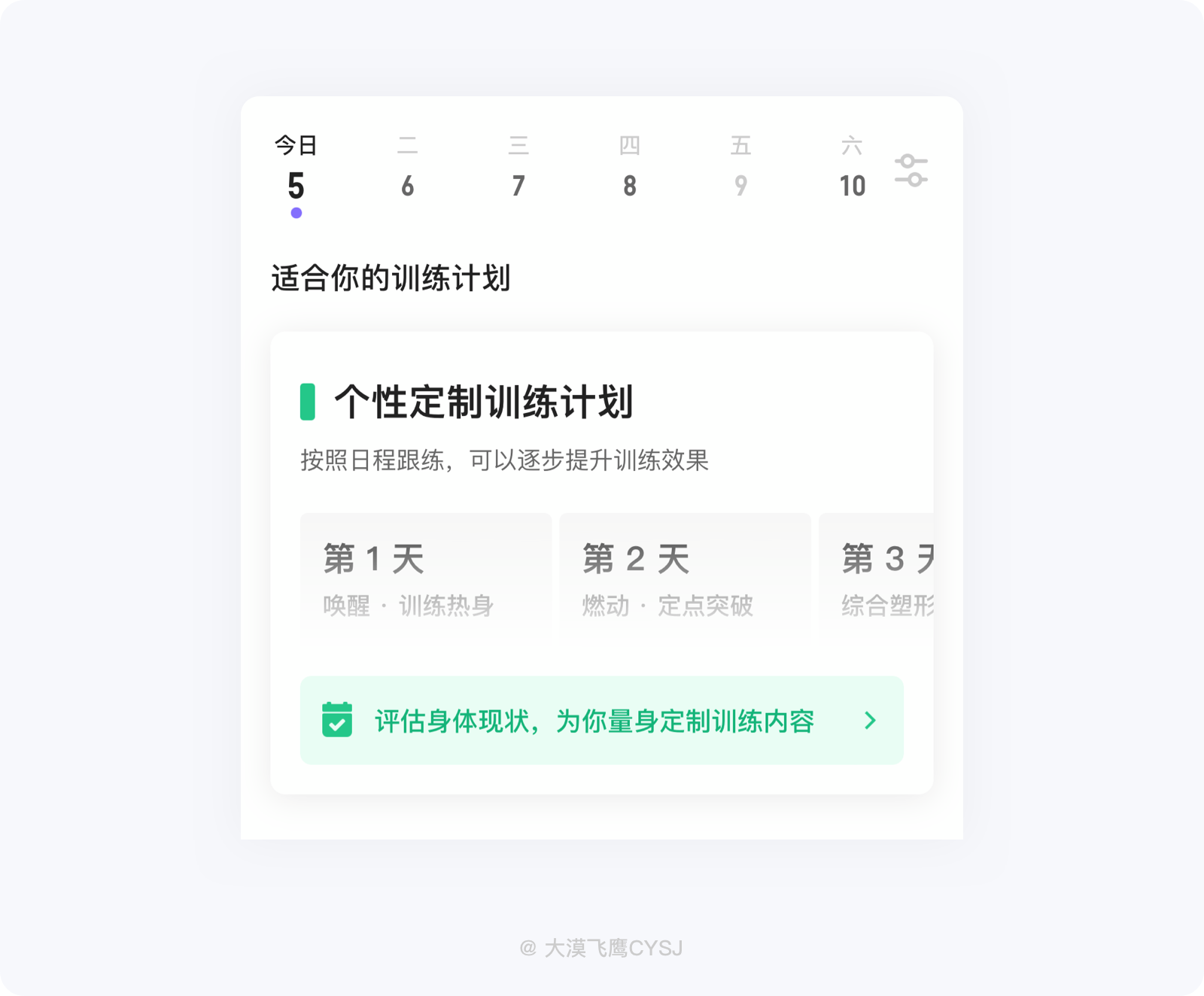
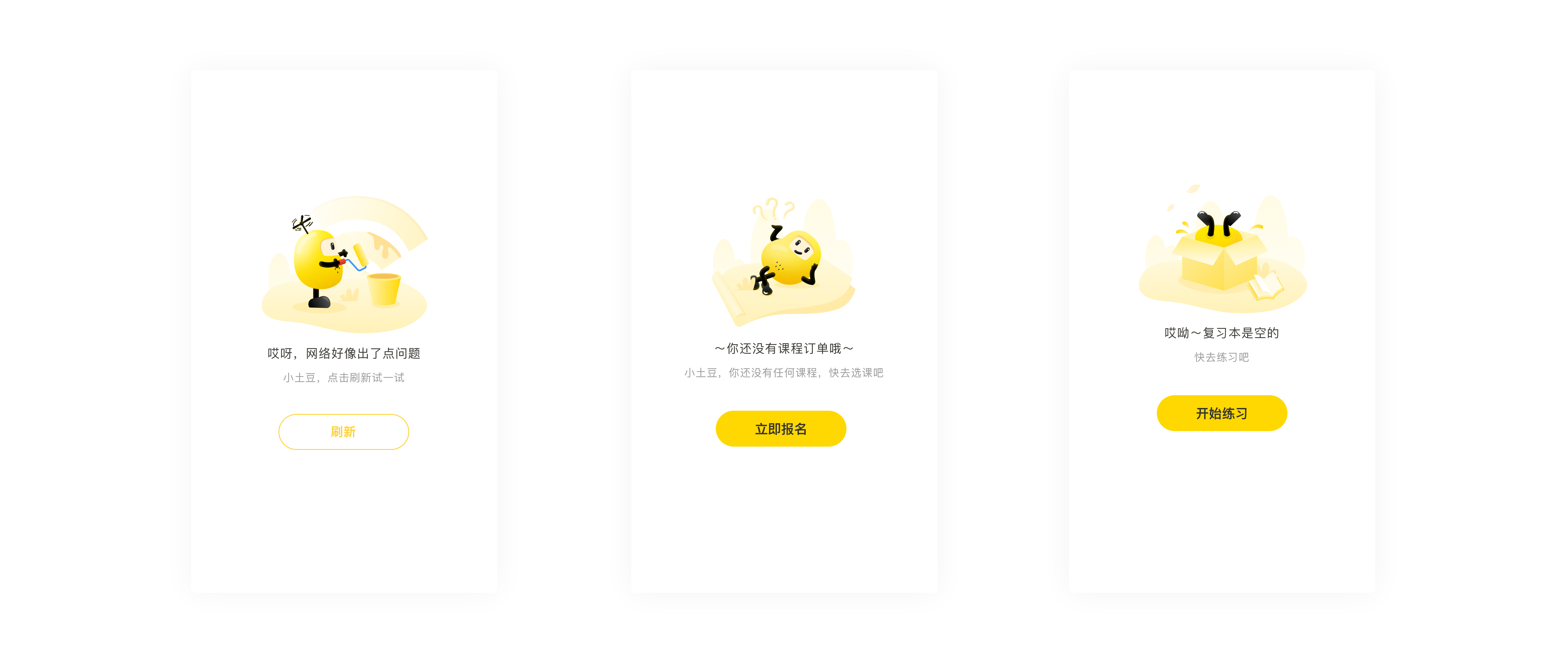
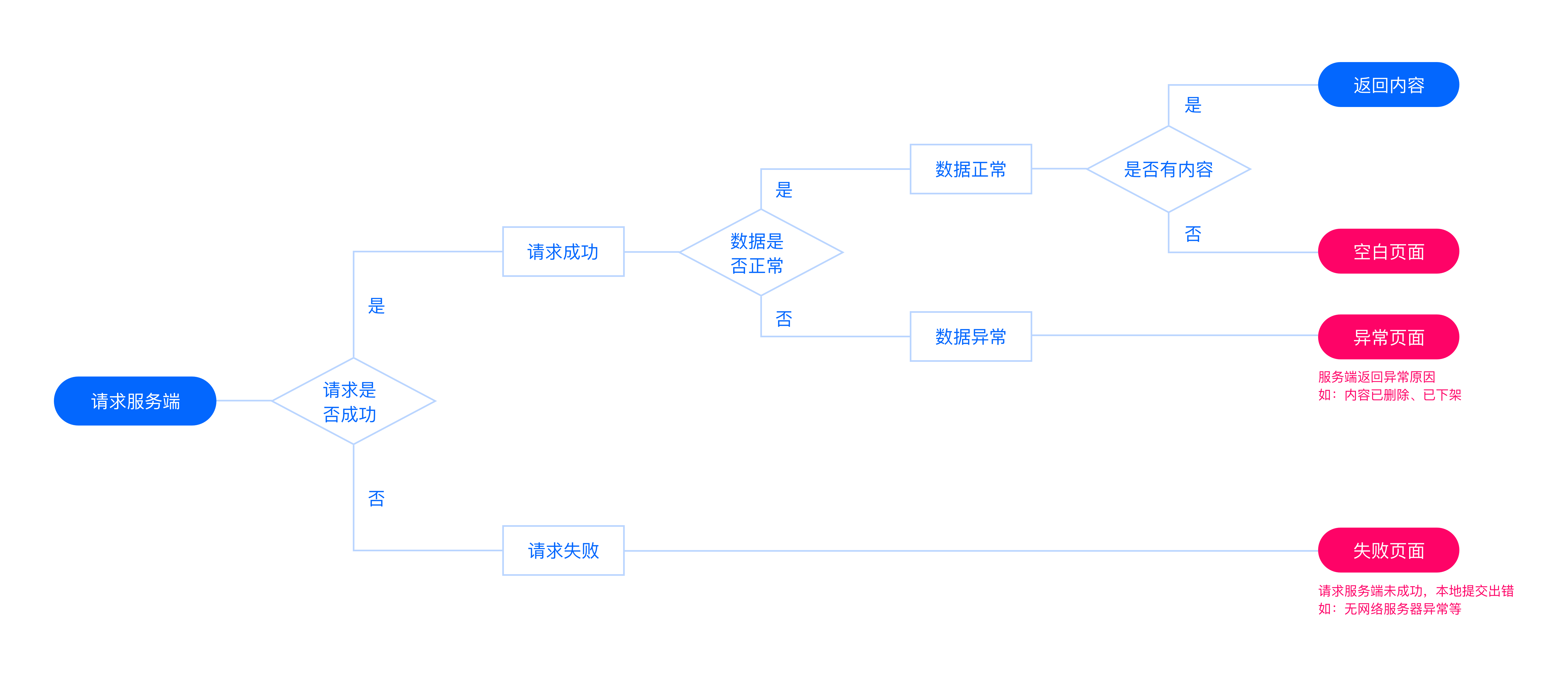
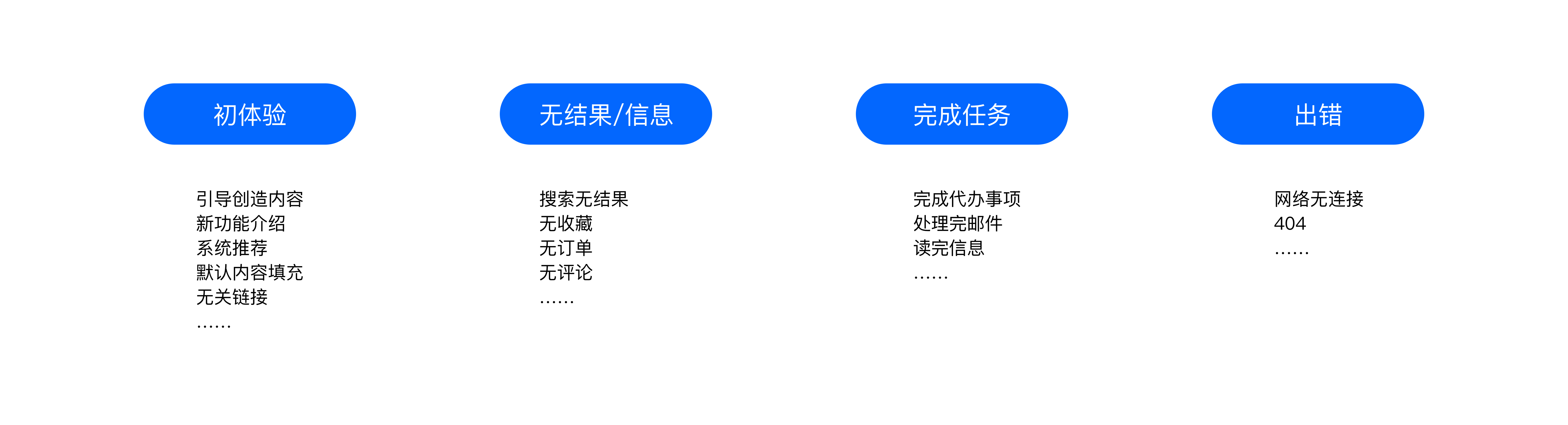
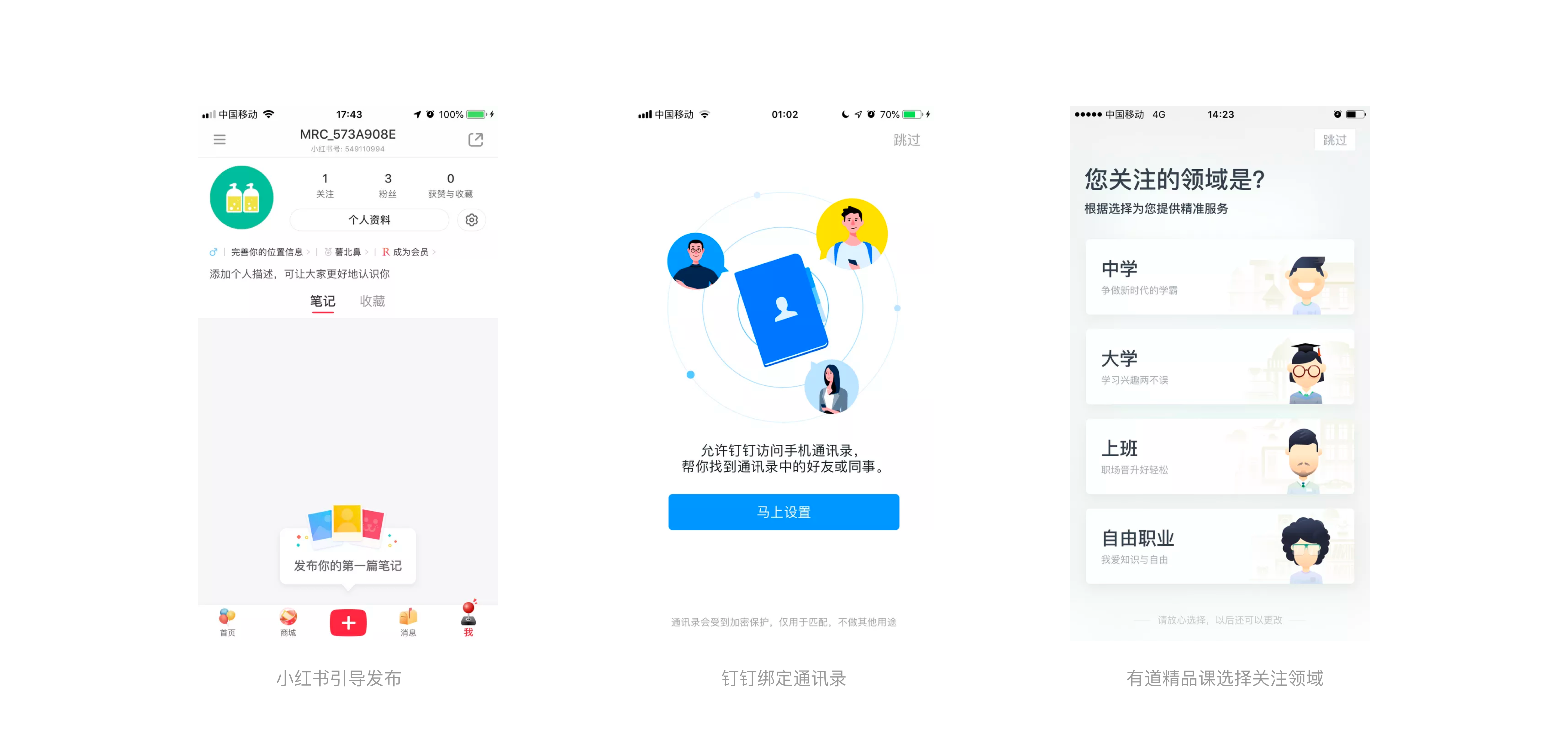
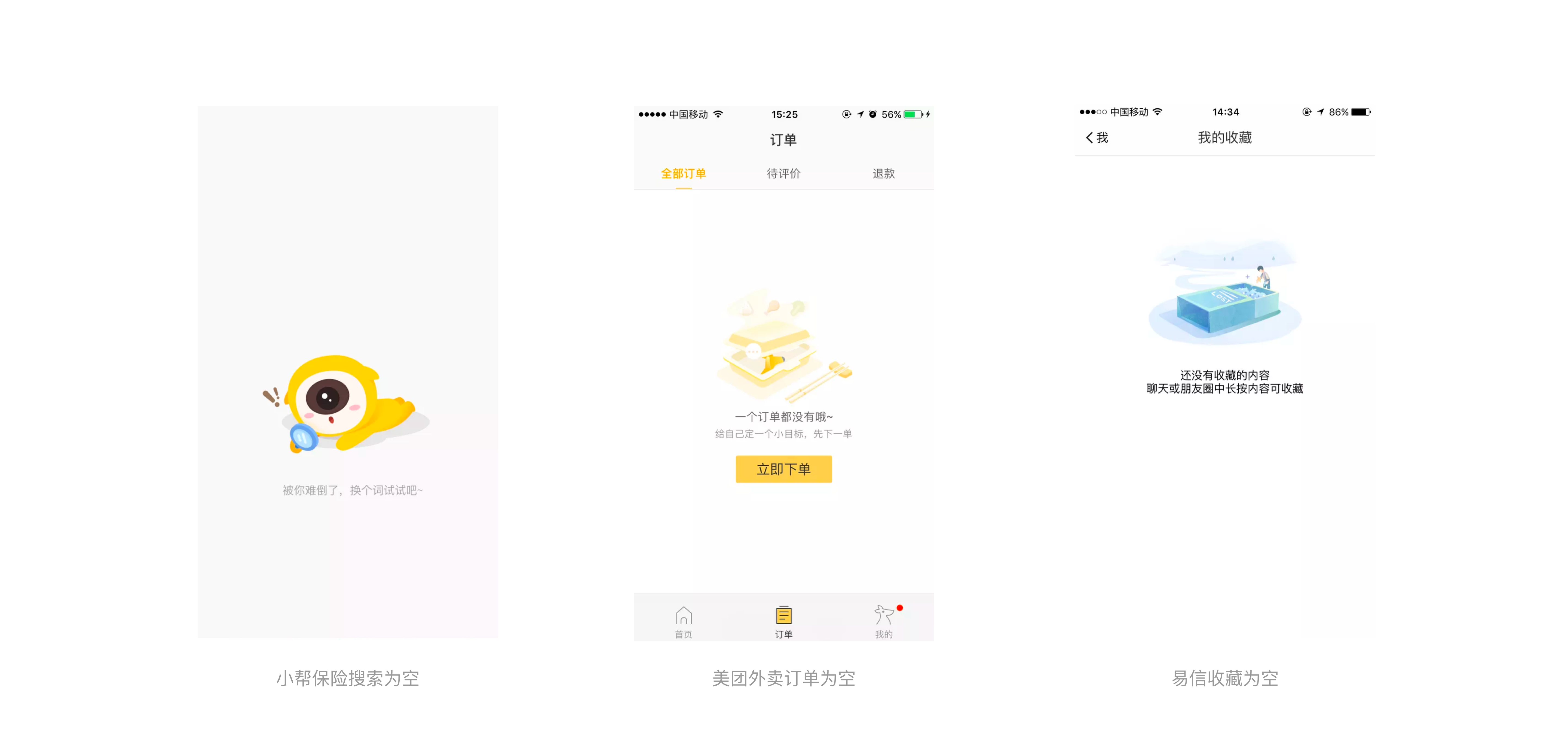
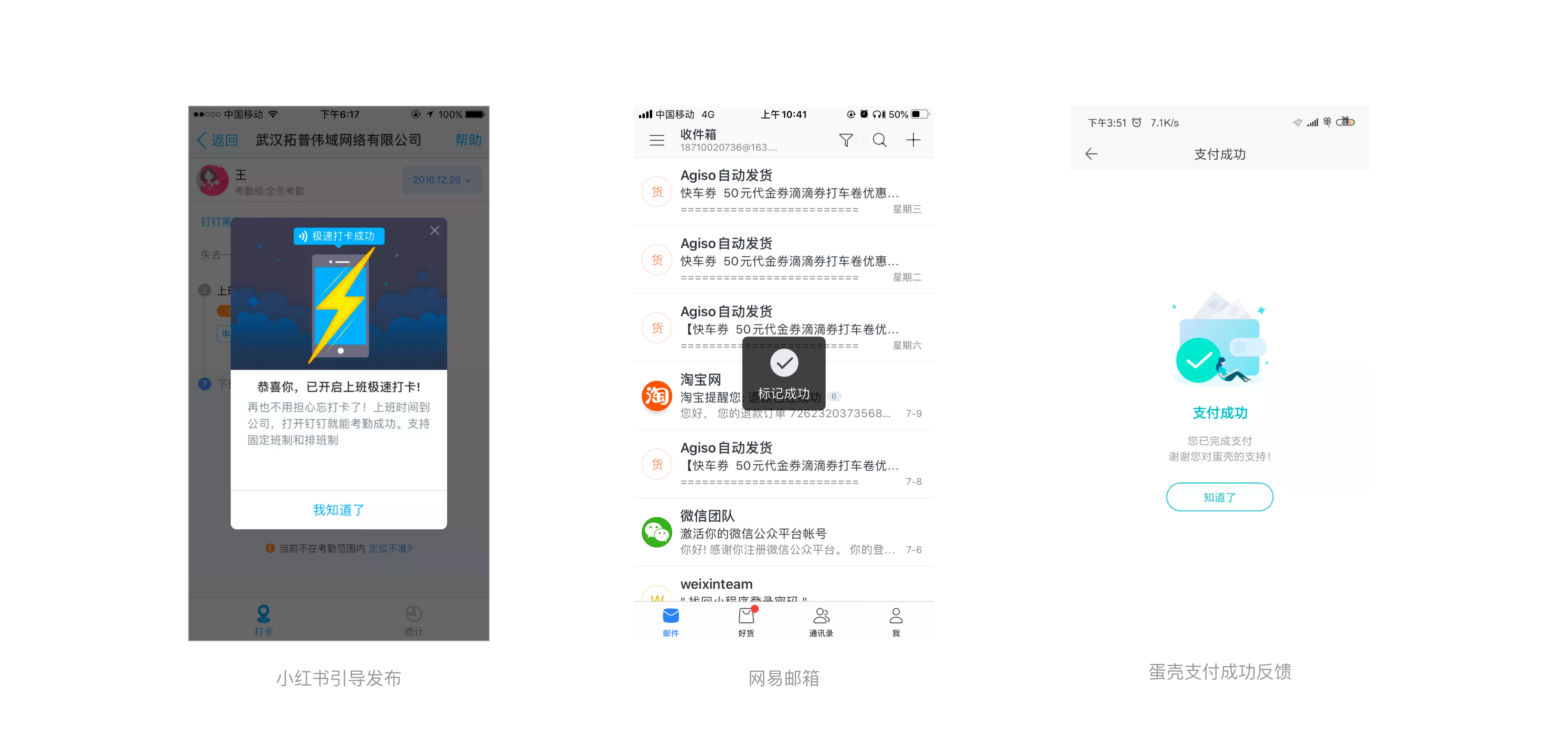
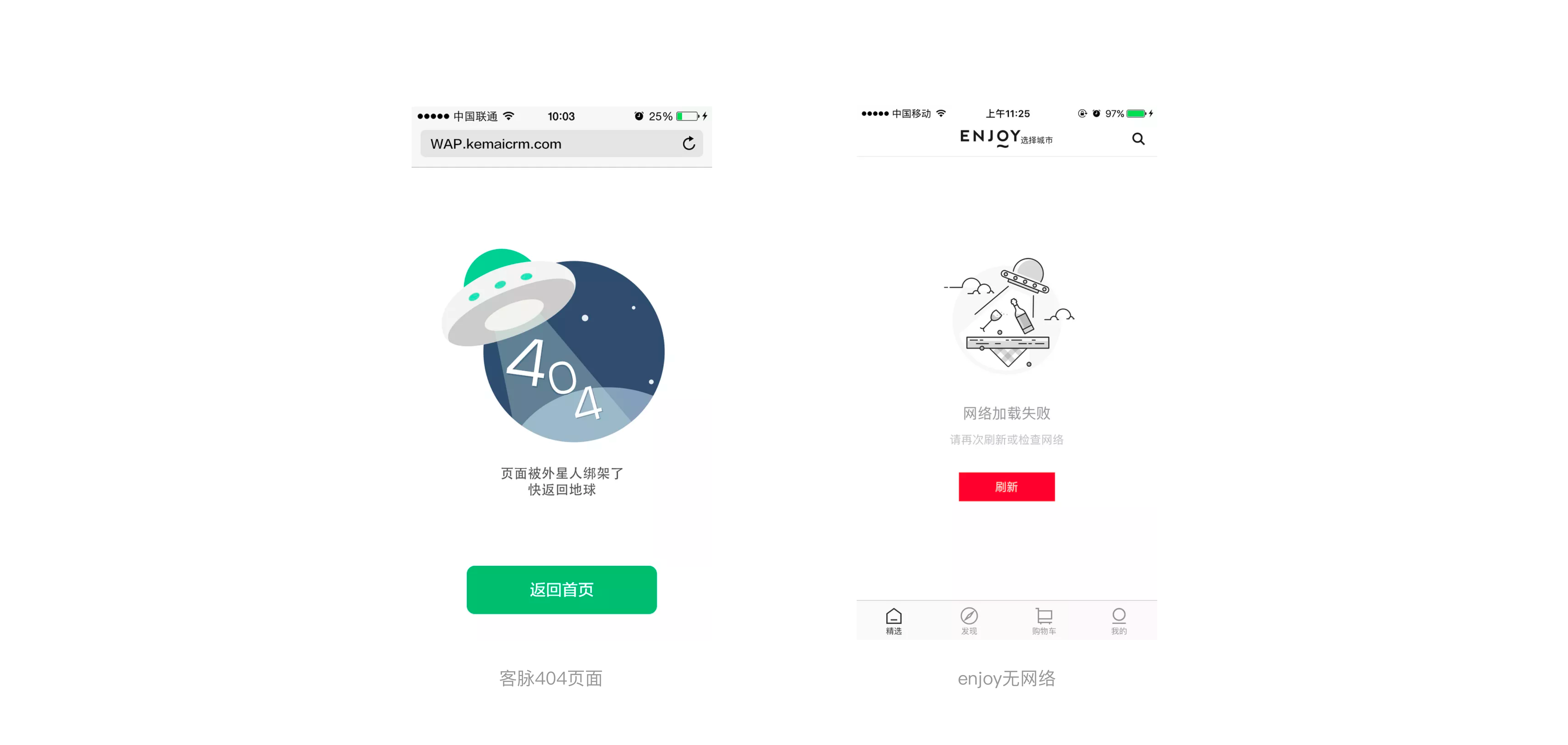
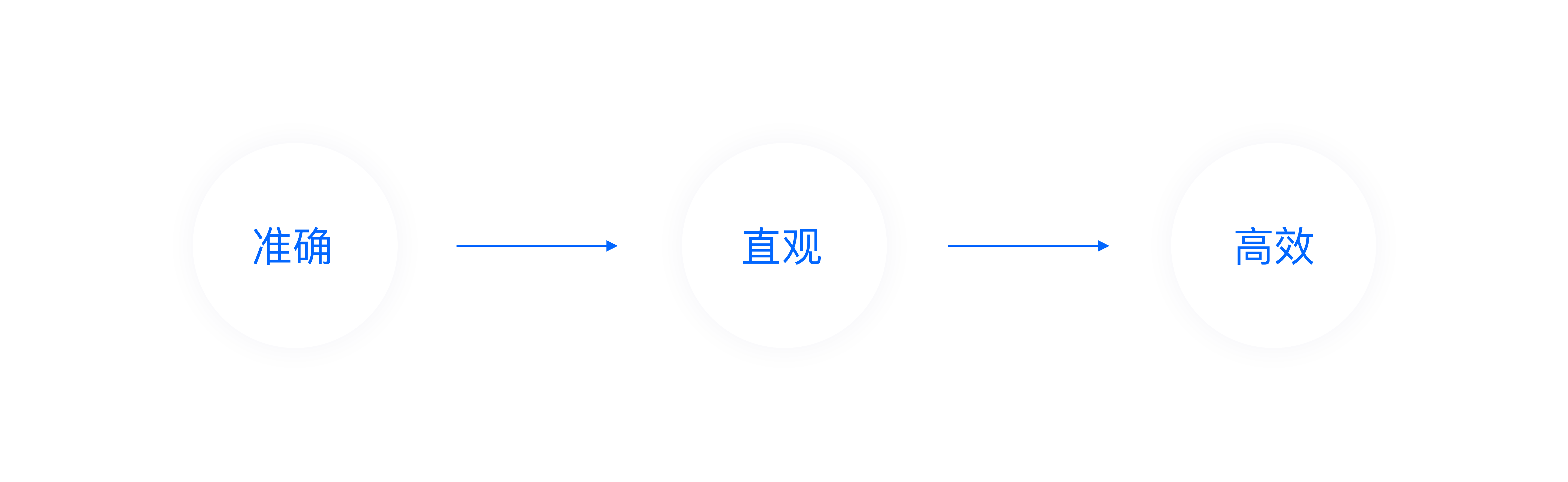
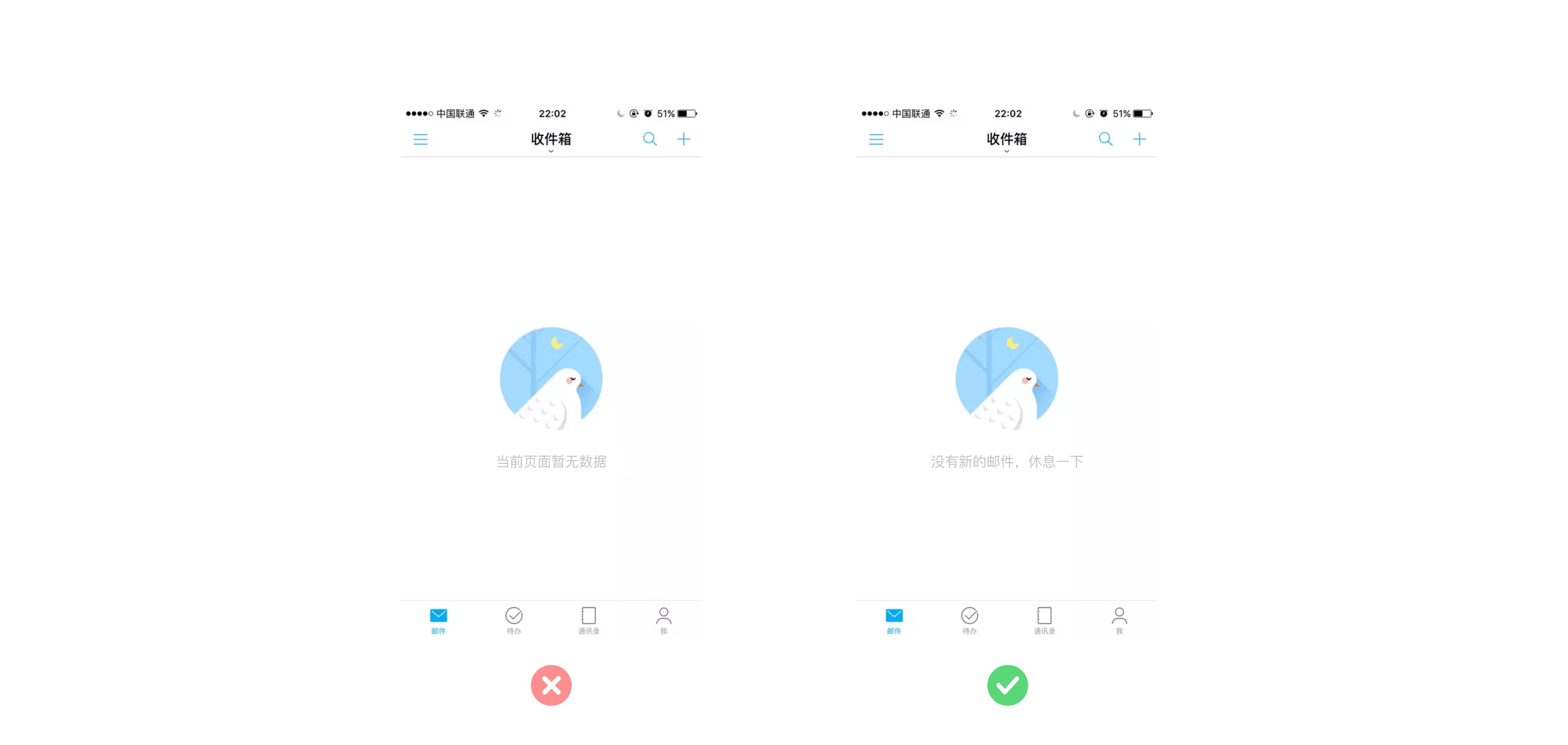
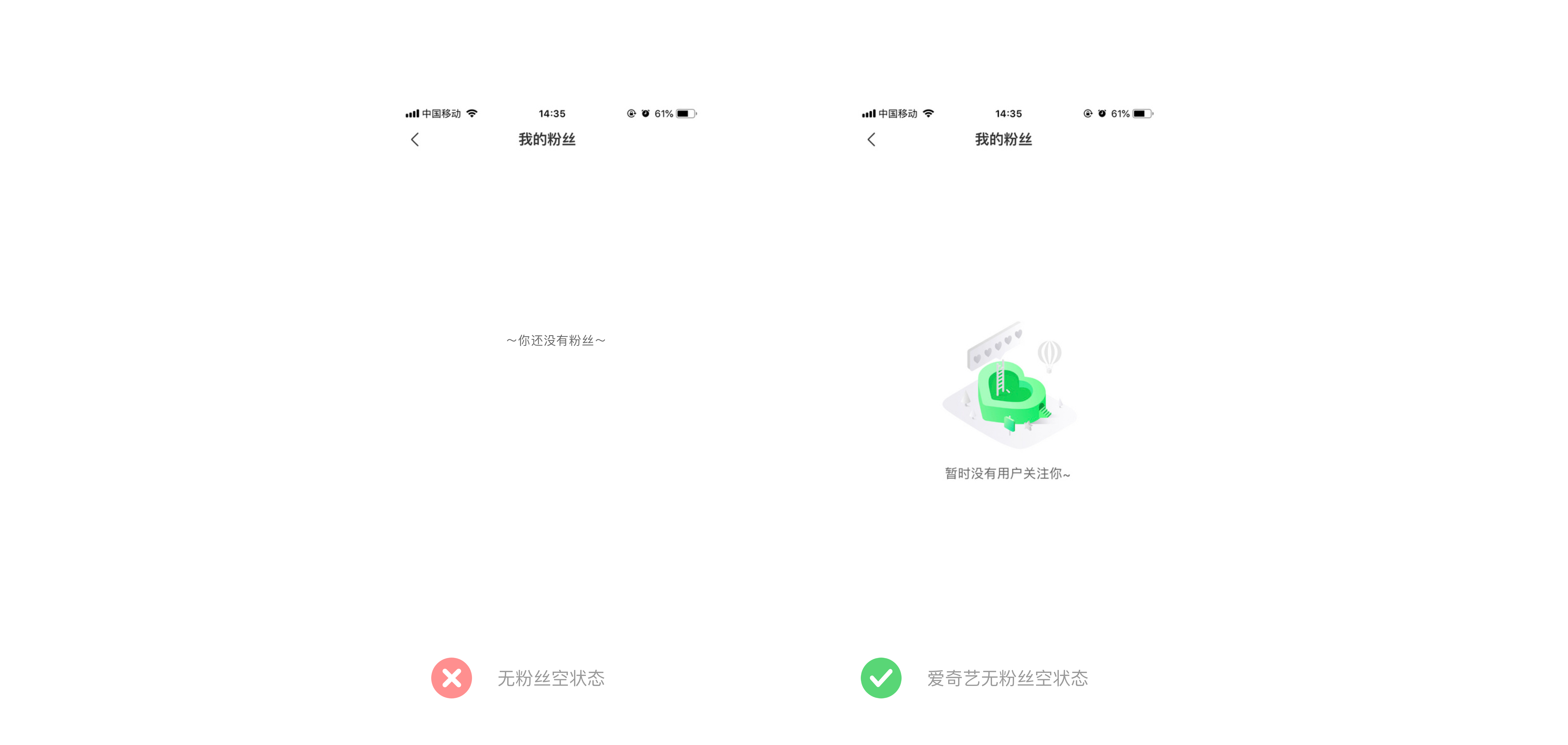
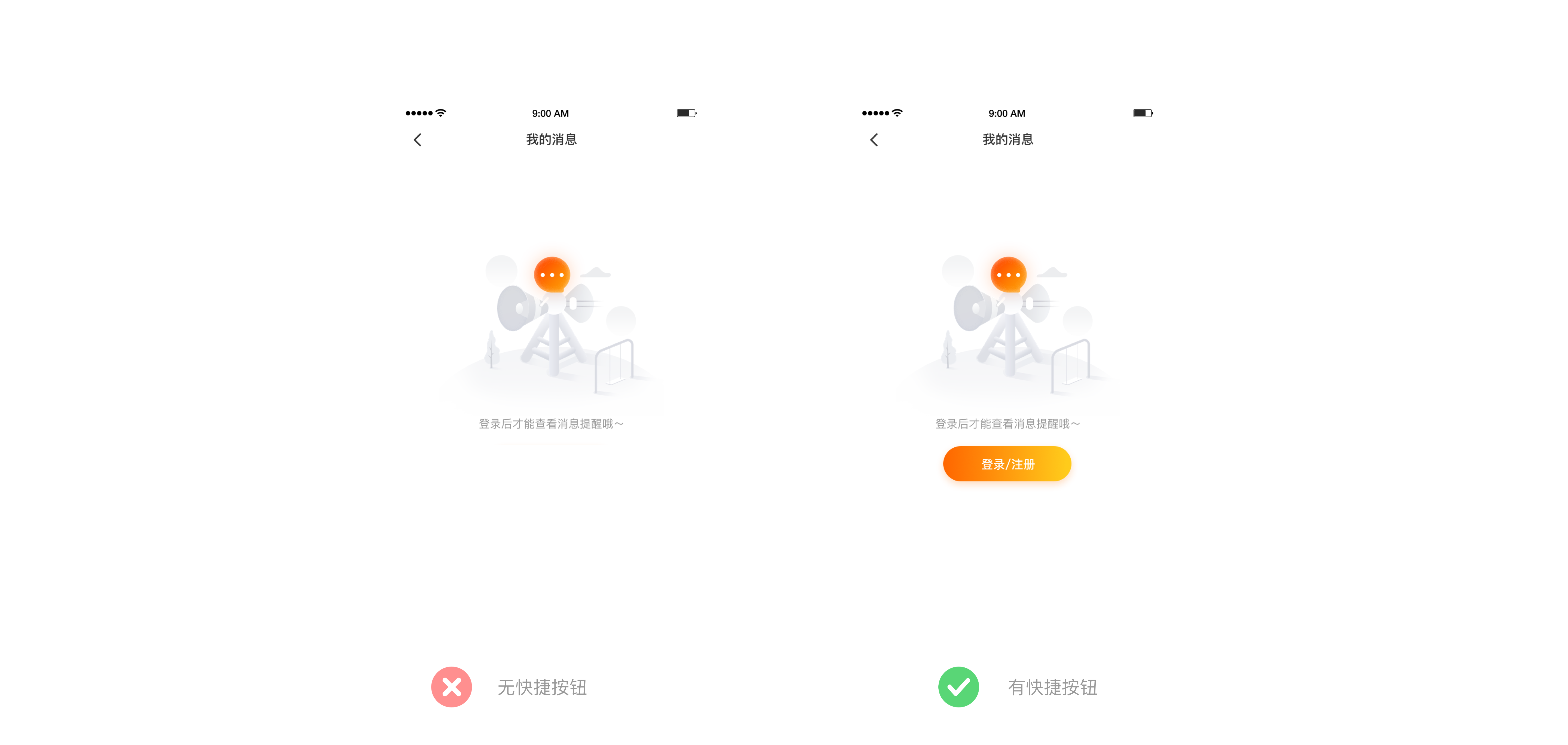
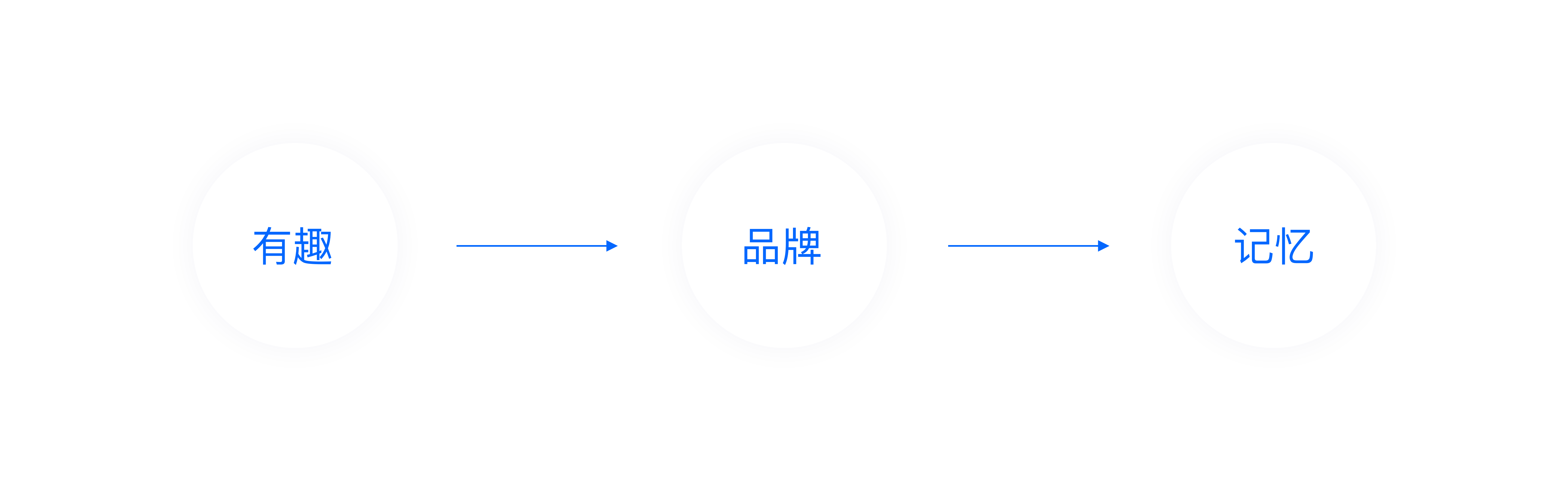
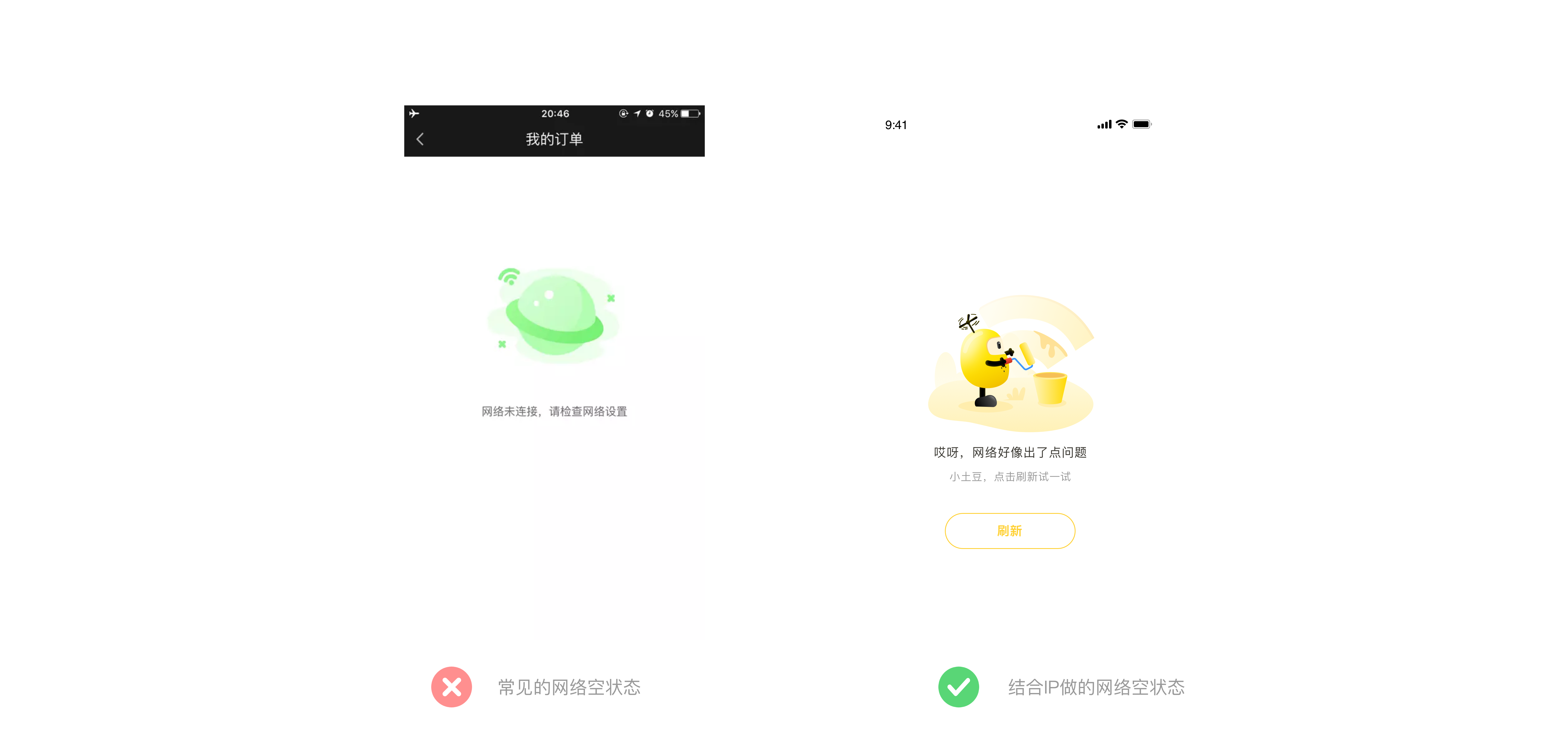 品牌
品牌